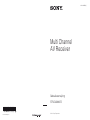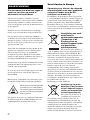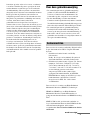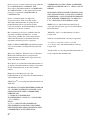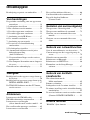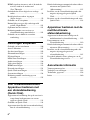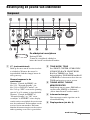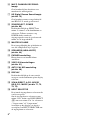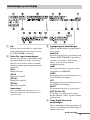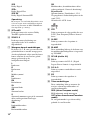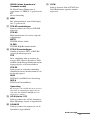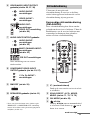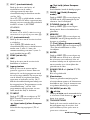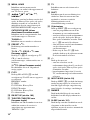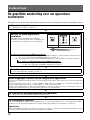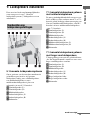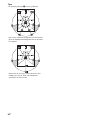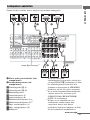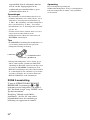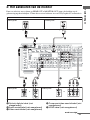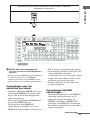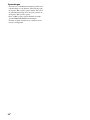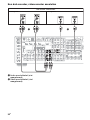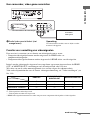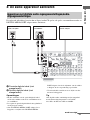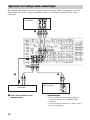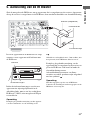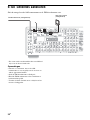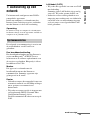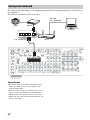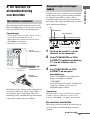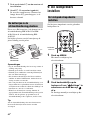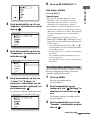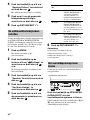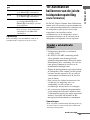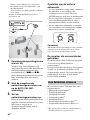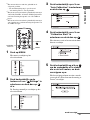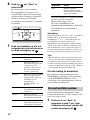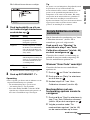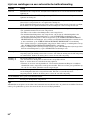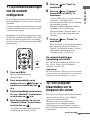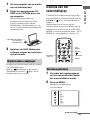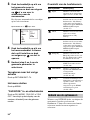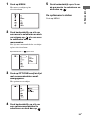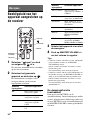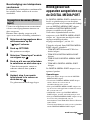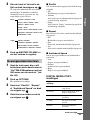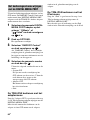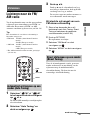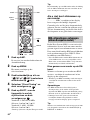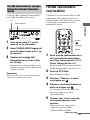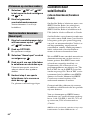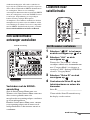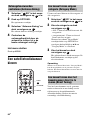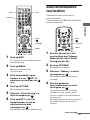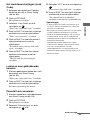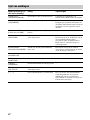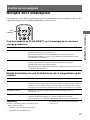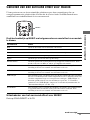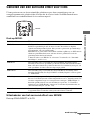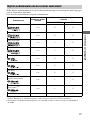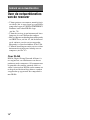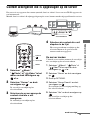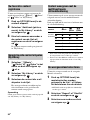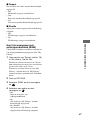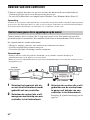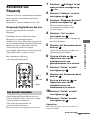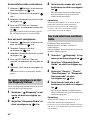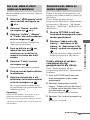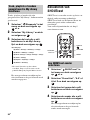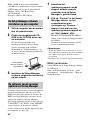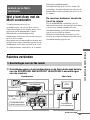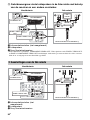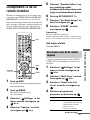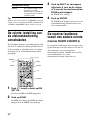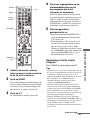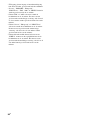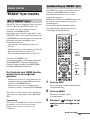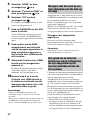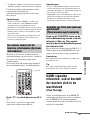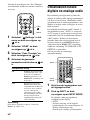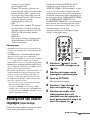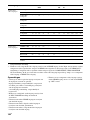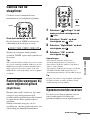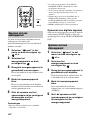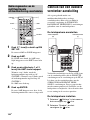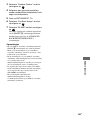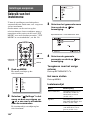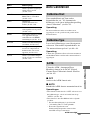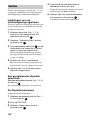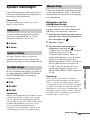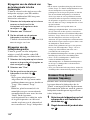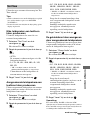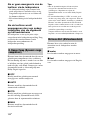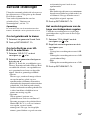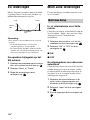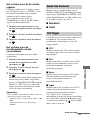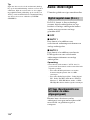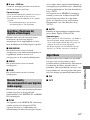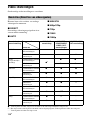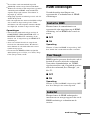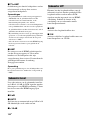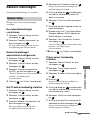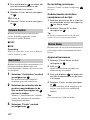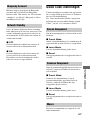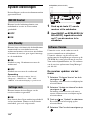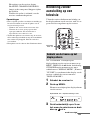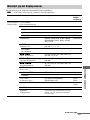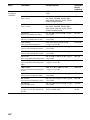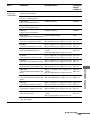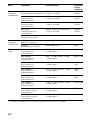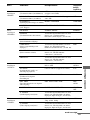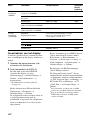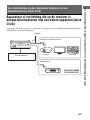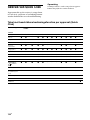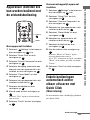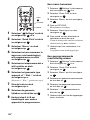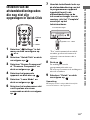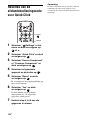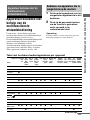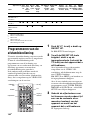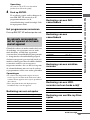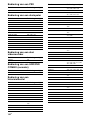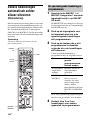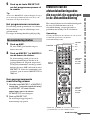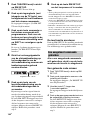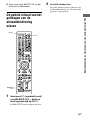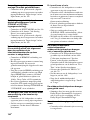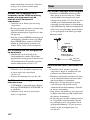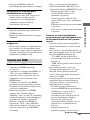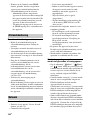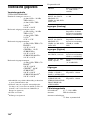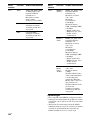Printed in Malaysia
©2010 Sony Corporation
STR-DA3600ES
4-184-698-52(1)
Gebruiksaanwijzing
Multi Channel
AV Receiver

2
NL
Stel het toestel niet bloot aan regen of
vocht om het risico op brand of
elektrocutie te verminderen.
Om de kans op brand te verkleinen, mag u de
ventilatieopeningen van het apparaat niet afdekken
met een krant, tafelkleed, gordijn, enz. Plaats ook
geen voorwerpen met open vuur, brandende kaarsen,
op het apparaat.
Installeer de stereo-installatie niet in een krappe
ruimte, zoals een boekenkast of ingebouwde kast.
Om de kans op brand of elektrische schokken te
verkleinen, mag u het apparaat niet blootstellen aan
druppels of spetters, en mogen geen voorwerpen die
met een vloeistof zijn gevuld, zoals een vaas, op het
apparaat worden gezet.
Aangezien de hoofdstekker wordt gebruikt om het
apparaat los te koppelen van het elektriciteitsnet,
sluit u het apparaat aan op een gemakkelijk
bereikbaar stopcontact. Mocht u een abnormale
situatie van het apparaat ontdekken, dan trekt u de
netstekker onmiddellijk uit het stopcontact.
Stel batterijen of apparaten waarin batterijen worden
gebruikt niet bloot aan buitensporige hitte, zoals
zonlicht, vuur en dergelijke.
Er staat nog steeds stroom op het apparaat als deze
in een stopcontact zit, zelfs als het apparaat is
uitgeschakeld.
Buitensporige geluidsdruk van oortelefoons of een
hoofdtelefoon kan leiden tot gehoorbeschadiging.
Met dit symbool wordt de gebruiker
geattendeerd op de aanwezigheid
van een heet oppervlak dat heet kan
zijn als het wordt aangeraakt tijdens
normaal gebruik.
Dit apparaat werd getest en conform bevonden met
de limieten bepaald in de EMC Richtlijn met een
verbindingskabel van minder dan 3 meter.
Voor klanten in Europa
Opmerking voor klanten: de volgende
informatie geldt enkel voor apparatuur
verkocht in landen waar de EU-
richtlijnen van kracht zijn.
De fabrikant van dit product is Sony Corporation,
1-7-1 Konan Minato-ku Tokyo, 108-0075 Japan. De
geautoriseerde vertegenwoordiging voor EMC en
product veiligheid is Sony Deutschland GmbH,
Hedelfinger Strasse 61, 70327 Stuttgart, Duitsland.
Voor service- of garantiezaken verwijzen wij u graag
naar de adressen in de afzonderlijke service/garantie
documenten.
Verwijdering van oude
elektrische en
elektronische apparaten
(Toepasbaar in de
Europese Unie en
andere Europese landen
met gescheiden
ophaalsystemen)
Het symbool op het product of
op de verpakking wijst erop dat dit product niet als
huishoudelijk afval mag worden behandeld. Het
moet echter naar een plaats worden gebracht waar
elektrische en elektronische apparatuur wordt
gerecycled. Als u ervoor zorgt dat dit product op de
correcte manier wordt verwijderd, voorkomt u voor
mens en milieu negatieve gevolgen die zich zouden
kunnen voordoen in geval van verkeerde
afvalbehandeling. De recycling van materialen
draagt bij tot het vrijwaren van natuurlijke bronnen.
Voor meer details in verband met het recyclen van
dit product, neemt u contact op met de gemeentelijke
instanties, het bedrijf of de dienst belast met de
verwijdering van huishoudafval of de winkel waar u
het product hebt gekocht.
Betreffend accessoire: IR Blaster
Verwijdering van oude
batterijen (in de Europese
Unie en andere Europese
landen met afzonderlijke
inzamelingssystemen
)
Dit symbool op de batterij of
verpakking wijst erop dat de
meegeleverde batterij van dit product niet als
huishoudelijk afval behandeld mag worden. Op
sommige batterijen kan dit symbool voorkomen in
combinatie met een chemisch symbool. De
chemische symbolen voor kwik (Hg) of lood (Pb)
worden toegevoegd als de batterij meer dan
0,0005 % kwik of 0,004 % lood bevat. Door deze
WAARSCHUWING

3
NL
batterijen op juiste wijze af te voeren, voorkomt u
voor mens en milieu negatieve gevolgen die zich
zouden kunnen voordoen in geval van verkeerde
afvalbehandeling. Het recycleren van materialen
draagt bij tot het vrijwaren van natuurlijke bronnen.
In het geval dat de producten om redenen van
veiligheid, prestaties dan wel in verband met data-
integriteit een permanente verbinding met batterij
vereisen, dient deze batterij enkel door
gekwalificeerd servicepersoneel vervangen te
worden. Om ervoor te zorgen dat de batterij op een
juiste wijze zal worden behandeld, dient het product
aan het eind van zijn levenscyclus overhandigd te
worden aan het desbetreffende inzamelingspunt
voor de recyclage van elektrisch en elektronisch
materiaal. Voor alle andere batterijen verwijzen we
u naar het gedeelte over hoe de batterij veilig uit het
product te verwijderen. Overhandig de batterij bij
het desbetreffende inzamelingspunt voor de
recyclage van batterijen. Voor meer details in
verband met het recyclen van dit product of batterij,
neemt u contact op met de gemeentelijke instanties,
het bedrijf of de dienst belast met de verwijdering
van huishoudafval of de winkel waar u het product
hebt gekocht.
Over deze gebruiksaanwijzing
• De aanwijzingen in deze gebruiksaanwijzing
gelden voor het model STR-DA3600ES (de
receiver). Controleer uw modelnummer, dat
rechtsonder op het voorpaneel staat vermeld.
• In deze handleiding staat het Amerikaans/
Canadees model afgebeeld tenzij anders vermeld.
Verschillen in bediening zijn duidelijk aangegeven
in de tekst, bijvoorbeeld "Alleen Europees model".
• De aanwijzingen in deze gebruiksaanwijzing
beschrijven in hoofdzaak de bediening met de
toetsen op de meegeleverde afstandsbediening. U
kunt echter ook de toetsen van de receiver zelf
gebruiken, met dezelfde of soortgelijke namen als
die op de afstandsbediening.
Deze receiver is voorzien van Dolby* Digital en Pro
Logic Surround en het DTS** Digital Surround
System.
* Gefabriceerd onder licentie van Dolby
Laboratories.
Dolby, Pro Logic, en het dubbele D-symbool
zijn handelsmerken van Dolby Laboratories.
** Gefabriceerd onder licentie volgens U.S. Patent
nummers: 5.451.942; 5.956.674; 5.974.380;
5.978.762; 6.226.616; 6.487.535; 7.212.872;
7.333.929; 7.392.195; 7.272.567 & andere U.S.
en wereldwijde patenten verleend &
aangevraagd. DTS en het symbool zijn
gedeponeerde handelsmerken, & DTS-HD,
DTS-HD Master Audio en de DTS-logo's zijn
handelsmerken van DTS, Inc. Software
meegeleverd. © DTS, Inc. Alle rechten
voorbehouden.
Deze receiver is voorzien van High-Definition
Multimedia Interface (HDMI™)-technologie.
HDMI, het HDMI-logo en High-Definition
Multimedia Interface zijn handelsmerken of
gedeponeerde handelsmerken van HDMI Licensing
LLC.
SIRIUS, XM en alle gerelateerde symbolen en
logo's zijn handelsmerken van Sirius XM Radio Inc.
en dochtermaatschappijen. Alle rechten
voorbehouden. Service niet beschikbaar in Alaska
en Hawaii.
Auteursrechten
wordt vervolgd

4
NL
Deze receiver is voorzien van het lettertype (Shin Go
R) van MORISAWA & COMPANY LTD.
Deze namen zijn handelsmerken van MORISAWA
& COMPANY LTD., en het auteursrecht van het
lettertype is eigendom van MORISAWA &
COMPANY LTD.
iPod is een handelsmerk van Apple Inc.,
geregistreerd in de USA en andere landen.
Alle andere handelsmerken en gedeponeerde
handelsmerken zijn het eigendom van hun
respectieve houders. In deze handleiding worden de
symbolen ™ en ® niet vermeld.
Het woordmerk en de logo's van Bluetooth zijn
eigendom van Bluetooth SIG, Inc. en Sony
Corporation gebruikt deze items onder licentie.
Andere handelsmerken en handelsnamen zijn
eigendom van hun respectieve eigenaren.
DLNA en DLNA CERTIFIED zijn handelsmerken
en/of servicemerken van Digital Living Network
Alliance.
Microsoft, Windows, Windows Vista en Windows
Media zijn handelsmerken of gedeponeerde
handelsmerken van Microsoft Corporation in de
USA en/of andere landen.
Intel, Intel Core en Pentium zijn handelsmerken of
gedeponeerde handelsmerken van Intel Corporation
of zijn dochterbedrijven in de USA en andere
landen.
Rhapsody en het Rhapsody-logo zijn
handelsmerken en/of gedeponeerde handelsmerken
van RealNetworks, Inc.
SHOUTcast
®
is een gedeponeerd handelsmerk van
AOL LLC.
DIT PRODUCT IS GELICENTIEERD ONDER DE
VC-1 PATENT PORTFOLIO LICENTIE VOOR
PERSOONLIJK EN NIET COMMERCIEEL
GEBRUIK OM
(i) VIDEO TE CODEREN MET
INACHTNEMING VAN DE VC-1 STANDARD
("VC-1 VIDEO")
EN/OF
(ii) VC-1 VIDEO TE DECODEREN DIE
GECODEERD IS DOOR EEN CONSUMENT
GEDURENDE EEN PERSOONLIJKE EN NIET
COMMERCIËLE ACTIVITEIT EN/OF
VERKREGEN VAN EEN VIDEO AANBIEDER
MET EEN LICENTIE OM VC-1 VIDEO AAN TE
BIEDEN.
ER WORDT GEEN LICENTIE VERLEEND, OOK
NIET STILZWIJGEND, VOOR ALLE OVERIGE
DOELEINDEN. AANVULLENDE INFORMATIE
KAN WORDEN VERKREGEN VIA MPEG LA,
L.L.C. ZIE HTTP://WWW.MPEGLA.COM
MPEG Layer-3-audiocoderingstechnologie en-
octrooien zijn in licentie gegeven door Fraunhofer
IIS en Thomson.
"BRAVIA" Sync is een handelsmerk van Sony
Corporation.
VAIO is een handelsmerk van Sony Corporation.
"x.v.Color (x.v.Colour)" en het "x.v.Color
(x.v.Colour)"-logo zijn handelsmerken van Sony
Corporation.
"PlayStation
®
" is een gedeponeerd handelsmerk van
Sony Computer Entertainment Inc.

5
NL
Inhoudsopgave
Beschrijving en positie van onderdelen ....... 7
Voorbereidingen
De geschikte aansluiting voor uw apparatuur
controleren ............................................ 18
1: Luidsprekers installeren ......................... 19
2: Het aansluiten van de monitor ............... 23
3: De video-apparatuur aansluiten ............. 24
4: De audio-apparatuur aansluiten ............. 33
5. Aansluiting van de IR Blaster ................ 37
6: De -antennes aansluiten ......................... 38
7: Aansluiting op een netwerk ................... 39
8: De receiver en afstandsbediening
voorbereiden .......................................... 41
9: De luidsprekers instellen ........................ 42
10: Automatisch kalibreren van de juiste
luidsprekeropstelling
(Auto Calibration) ................................. 45
11: De netwerkinstellingen van de receiver
configureren .......................................... 51
12: Een computer klaarmaken om te fungeren
als server ............................................... 51
Gebruik van het schermdisplay .................. 53
Weergave
Beeld/geluid van het apparaat aangesloten op
de receiver ............................................. 56
Beeld/geluid van apparaten aangesloten op de
DIGITAL MEDIA PORT ...................... 57
De TDM-iP50 bedienen met het GUI-menu
van de receiver ...................................... 58
Afstemmen
Luisteren naar de FM/AM-radio ................ 61
FM/AM-radiozenders voorinstellen ........... 63
Luisteren naar satellietradio
(alleen Amerikaans/Canadees model) ... 64
Een satellietradio-ontvanger aansluiten ..... 65
Luisteren naar satellietradio ....................... 65
Een satellietradiokanaal kiezen ..................66
Satellietradiokanalen voorinstellen ............67
Bepaalde kanalen blokkeren
(Parental Lock) ......................................68
Genieten van surroundgeluid
Weergave met 2-kanaalsgeluid ...................71
Weergave met multikanaals surround .........72
Genieten van een surround effect voor
muziek ...................................................73
Genieten van een surround effect voor
films .......................................................75
Gebruik van netwerkfuncties
Over de netwerkfuncties van de receiver ....78
Content weergeven die is opgeslagen op de
server .....................................................79
Gebruik van een controller .........................82
Beluisteren van Rhapsody ..........................83
Beluisteren van SHOUTcast .......................86
Kenmerken van de Setup Manager
software .................................................87
Gebruik van de Multi-
zonefunctie
Wat u kunt doen met de
Multi-zonefunctie ..................................89
Ruimtes verbinden ......................................89
Luidsprekers in de 2e ruimte instellen .......91
De ruimte-instelling van de afstandsbediening
omschakelen ..........................................92
De receiver bedienen vanuit een andere ruimte
(Functies RUIMTE 2/RUIMTE 3) ........92
Andere functies
"BRAVIA" Sync-functies ...........................95
wordt vervolgd

6
NL
HDMI-signalen uitvoeren, ook al bevindt de
receiver zich in de wachtstand
(Pass Through) .......................................97
Omschakelen tussen digitale en analoge
audio ......................................................98
Beeld/geluid van andere ingangen
(Input Assign) ........................................99
Gebruik van de slaaptimer ........................101
Ruimtelijke weergave bij zacht ingesteld
geluid (Night Mode) ............................101
Opnemen met de receiver .........................101
Bedieningsmodus van receiver en
afstandsbediening omschakelen ..........103
Gebruik van een dubbele versterker
aansluiting ...........................................104
Instellingen aanpassen
Gebruik van het instelmenu ......................106
Auto Calibration .......................................107
Speaker-instellingen .................................109
Surround-instellingen ...............................113
EQ-instellingen .........................................114
Multi Zone-instellingen ............................114
Audio-instellingen ....................................116
Video-instellingen .....................................118
HDMI-instellingen ...................................119
Network-instellingen ................................121
Quick Click-instellingen ...........................123
System-instellingen ..................................124
Bediening zonder aansluiting op een
televisie ................................................125
Voor installatiedoeleinden:
Apparatuur bedienen met
een afstandsbediening
(Quick Click)
Apparatuur of verlichting die op de receiver is
aangesloten bedienen met een extern
apparaat (Quick Click) ........................133
Gebruik van Quick Click ..........................134
Apparatuur instellen die kan worden bediend
met de afstandsbediening ....................135
Enkele bedieningen automatisch achter elkaar
uitvoeren met Quick Click
(Macrosturing) .................................... 135
Instellen van de afstandsbedieningcodes die
nog niet zijn opgeslagen in Quick
Click .................................................... 137
Resetten van de afstandsbedieningscode voor
Quick Click ......................................... 138
Apparatuur bedienen met de
multifunctionele
afstandsbediening
Apparatuur bedienen met behulp van de
multifunctionele afstandsbediening .... 139
Programmeren van de
afstandsbediening ................................ 140
Enkele bedieningen automatisch achter elkaar
uitvoeren (Macrosturing) .................... 144
Instellen van de afstandsbedieningcodes die
nog niet zijn opgeslagen in de
afstandsbediening ................................ 145
De gehele inhoud van het geheugen van de
afstandsbediening wissen .................... 147
Aanvullende informatie
Voorzorgsmaatregelen .............................. 148
Verhelpen van storingen ........................... 149
Technische gegevens ................................ 156
Index ........................................................ 160

7
NL
Beschrijving en positie van onderdelen
A ?/1 (aan/wachtstand)
Druk op de toets om de receiver in of uit
te schakelen. Wanneer het toestel is
ingeschakeld, licht het lampje boven de
toets groen op.
Stroom besparen in de
wachtstand.
Wanneer "Control for HDMI" (zie
blz. 119), "Network Standby" (zie
blz. 123) en "RS232C Control" (zie
blz. 124) op "OFF" staan en de spanning
voor de 2e of 3e ruimte is uitgeschakeld.
Wanneer "Control for HDMI" of
"Network Standby" op "ON" staan,
verschijnt "A.STNDBY" in het display
van de receiver en schakelt de receiver om
naar de wachtstand. De bovenkant van de
receiver kan warm worden. Dit komt
doordat de interne circuits van de receiver
onder spanning staan. Dit is geen defect.
B TONE MODE, TONE
Past FRONT, CENTER, SURROUND/
SURROUND BACK, FRONT HIGH
BASS en TREBLE aan. Druk
herhaaldelijk op TONE MODE om BASS
of TREBLE te selecteren en draai dan aan
TONE om het niveau aan te passen.
C TUNING MODE, TUNING,
MEMORY/ENTER
Druk hierop om een tuner (FM/AM) en
satellietradio (SIRIUS) te bedienen
(alleen Amerikaans/Canadees model).
D Infrarood-ontvanger
Voor ontvangst van de signalen van de
afstandsbediening.
E Displayscherm (zie blz. 9)
Voorpaneel
De afdekplaat verwijderen
Druk op PUSH.
U moet de verwijderde afdekplaat
buiten het bereik van kinderen houden.
wordt vervolgd

8
NL
F MULTI CHANNEL DECODING-
lampje
Gaat branden bij het decoderen van
meerkanaals audiosignalen.
G HD Digital Cinema Sound-lampje
(zie blz. 75)
Gaat branden wanneer een geluidsveld
met HD-D.C.S. wordt geselecteerd.
H ZONE/SELECT, POWER
(zie blz. 89)
Druk herhaaldelijk op SELECT om
ruimte 2, ruimte 3 of de hoofdruimte te
selecteren. Telkens wanneer u op
POWER drukt, worden de
uitgangssignalen voor de geselecteerde
ruimte in- of uitgeschakeld.
I MASTER VOLUME
Draai om gelijktijdig het geluidsniveau
van alle luidsprekers bij te regelen.
J SPEAKERS (A/B/A+B/OFF)
(zie blz. 44)
K PHONES-aansluiting
Hierop kunt u een hoofdtelefoon
aansluiten.
L VIDEO 2 IN-aansluitingen
(zie blz. 31)
M AUTO CAL MIC-aansluiting
(zie blz. 46)
N DISPLAY
Druk herhaaldelijk op de toets om de
weergave van de informatie op het display
te kiezen.
O 2CH/A.DIRECT, A.F.D., MOVIE/
HD-D.C.S., MUSIC (zie blz. 71, 72,
73, 75)
P INPUT SELECTOR
Draai om de ingangsbron te selecteren die
u wilt weergeven.
Om de ingangsbron te selecteren voor
ruimte 2 of 3, drukt u op ZONE SELECT
(8) om eerst ruimte 2 of 3 te selecteren
("2.input name" of "3.input name"
verschijnt op het display) en draait u
vervolgens aan INPUT SELECTOR om
de ingangsbron te selecteren.

9
NL
A SW
Licht op als een subwoofer is aangesloten
en het audiosignaal wordt uitgevoerd via
de SUBWOOFER-aansluiting.
B Dolby Pro Logic-aanduidingen
Eén van de respectieve aanduidingen licht
op tijdens Dolby Pro Logic-verwerking
door de receiver. Deze matrix surround
decodeertechnologie kan ingangssignalen
verbeteren.
;PL
Dolby Pro Logic
;PLII
Dolby Pro Logic II
;PLIIx
Dolby Pro Logic IIx
;PLIIz
Dolby Pro Logic IIz
Opmerking
Deze aanduiding licht echter niet op als de
middenluidspreker en achterluidspreker niet
aangesloten zijn.
C Ingangssignaal-aanduidingen
Licht op om het huidige ingangssignaal
aan te geven.
ANALOG
Er wordt geen digitaal signaal ingevoerd.
Wanneer INPUT MODE is ingesteld op
"Analog", of wanneer "2ch Analog
Direct" is geselecteerd, licht de
aanduiding ook op.
HDMI
De receiver herkent een apparaat dat is
aangesloten via HDMI IN.
COAX
Het digitale signaal wordt ingevoerd via
de COAXIAL-aansluiting.
OPT
Het digitale signaal wordt ingevoerd via
de OPTICAL-aansluiting.
MULTI
De meerkanaalsingang is geselecteerd.
ARC (zie blz. 98)
TV-ingang is geselecteerd en Audio
Return Channel (ARC)-signalen worden
gedetecteerd.
D Dolby Digital Surround-
aanduidingen
Deze aanduidingen lichten op wanneer de
receiver overeenkomstige Dolby Digital-
signalen detecteert.
Aanduidingen op het display
wordt vervolgd

10
NL
;D
Dolby Digital
;D+
Dolby Digital Plus
;D EX
Dolby Digital Surround EX
Opmerking
Bij weergave van een Dolby Digital disc moet
u ervoor zorgen dat de aansluitingen digitaal
zijn en erop letten dat de INPUT MODE niet
staat ingesteld op "Analog".
E ;TrueHD
Licht op wanneer de receiver Dolby
TrueHD-signalen decodeert.
F ZONE 2 3
Licht op wanneer bediening van
apparatuur in de 2e/3e ruimte is
ingeschakeld.
G Weergave-kanaal-aanduidingen
De letters (L, C, R, enz.) geven aan welke
geluidskanalen er worden weergegeven.
Aan de oplichtende vakjes rond de letters
kunt u zien hoe de receiver het geluid
mengt (gebaseerd op de
luidsprekerinstellingen).
L
Linksvoor
R
Rechtsvoor
C
Midden (mono)
LH
Linksboven
RH
Rechtsboven
SL
Surround links
SR
Surround rechts
S
Surround (monoweergave of de surround-
delen verkregen door Pro Logic-
decodering)
SBL
Linksmiddenachter
SBR
Rechtsmiddenachter
SB
Middenachter (de middenachter-delen
verkregen door 6.1-kanaals decodering)
Bijvoorbeeld:
Opnameformaat (Voor/Achter): 3/2.1
Uitgangskanaal: Achterluidsprekers in de
stand "NO".
Geluidsveld: A.F.D. Auto
H LFE
Licht op wanneer de afgespeelde disc een
L.F.E. (Low Frequency Effects)-kanaal
bevat.
I SLEEP
Licht op wanneer de slaaptimer is
ingeschakeld.
J BI-AMP
Deze aanduiding licht op als de keuze van
de middenachterluidsprekers is ingesteld
op "BI-AMP".
K SP AB (zie blz. 44)
L D.L.L.
Licht op wanneer de D.L.L. (Digital
Legato Linear)-functie is ingeschakeld.
M D.C.A.C.
Licht op wanneer autokalibratie wordt
uitgevoerd.
N EQ
Licht op wanneer de equalizer is
ingeschakeld.
O Tuneraanduidingen
Deze aanduiding licht op wanneer de
receiver afstemt op radiozenders of
satellietradiozenders.
RDS (alleen Europees model)
RDS informatie wordt ontvangen.
CAT (alleen Amerikaans/Canadees
model)
De categoriemodus is geselecteerd bij
gebruik als satellietradio.

11
NL
SIRIUS (alleen Amerikaans/
Canadees model)
De SiriusConnect Home tuner is
aangesloten en "SIRIUS" is geselecteerd.
ST
Stereo-uitzending
P MEM
Een geheugenfunctie zoals Name Input,
enz., is geactiveerd.
Q DTS-HD-aanduidingen
Licht op wanneer de receiver DTS-HD
detecteert.
DTS-HD
Blijft branden met één van de volgende
aanduidingen.
MSTR
DTS-HD Master Audio
HI RES
DTS-HD High Resolution Audio
R DTS(-ES)-aanduidingen
Lichten op wanneer DTS- of DTS-ES-
signalen worden ingevoerd.
DTS
Deze aanduiding licht op wanneer de
receiver DTS-signalen decodeert. 96/24
of NEO:6 licht ook op afhankelijk van het
ingangssignaal- of decodeerformaat.
DTS-ES
Licht op met de volgende aanduiding
afhankelijk van het decodeerformaat van
het ingangssignaal.
96/24
DTS 96/24 (96 kHz/24 bit) decodering
NEO:6
DTS Neo:6 Cinema/Music
Opmerking
Bij weergave van een DTS disc moet u ervoor
zorgen dat de aansluitingen digitaal zijn en
erop letten dat de INPUT MODE niet staat
ingesteld op "Analog".
S A.P.M (zie blz. 107)
Licht op wanneer de A.P.M. (Automatic
Phase Matching)-functie is ingeschakeld.
T D.RANGE
Licht op wanneer de compressie van de
dynamiek is ingeschakeld.
U LPCM
Licht op wanneer Linear PCM (Pulse
Code Modulation)-signalen worden
ingevoerd.
wordt vervolgd

12
NL
Achterpaneel
A DIGITAL INPUT/OUTPUT-gedeelte
(zie blz. 23, 27, 33)
OPTICAL IN/OUT-
aansluitingen
COAXIAL IN-
aansluitingen
HDMI IN/OUT*-
aansluitingen (zie
blz. 23, 24)
B ANTENNA-gedeelte
FM ANTENNA-
aansluiting (zie blz. 38)
AM ANTENNA-
aansluiting (zie blz. 38)
SIRIUS-aansluiting
(alleen Amerikaans/
Canadees model) (zie
blz. 65)
C RS232C-aansluitpoort
Voor onderhoud en service.
D LAN-poorten (switching hubs) (zie
blz. 40)
E Bedieningsaansluitingen voor
Sony-apparaten en andere externe
apparatuur
IR REMOTE IN/OUT-
aansluitingen (zie
blz. 37, 89)
TRIGGER OUT-
aansluitingen (zie
blz. 115)
Gebruik deze om de stroomvoorziening
van andere 12V TRIGGER-compatibele
componenten aan/uit te vergrendelen.

13
NL
* Door een televisiescherm aan te sluiten op de
HDMI OUT- of MONITOR OUT-aansluiting,
kunt u de beelden van de gekozen ingangsbron
bekijken (zie blz. 23).
U kunt met de meegeleverde
afstandsbediening de receiver en de Sony
audio-/videoapparatuur bedienen die aan de
afstandsbediening zijn toegewezen.
Eenvoudige afstandsbediening
(RM-AAU039)
Deze afstandsbediening kan alleen worden
gebruikt om de receiver te bedienen. U kunt de
hoofdfuncties van de receiver bedienen met
eenvoudige bedieningen door gebruik te
maken van deze afstandsbediening.
A ?/1 (aan/wachtstand)
Druk op de toets om de receiver in of uit
te schakelen.
B 2CH/A.DIRECT, A.F.D., MOVIE,
MUSIC (zie blz. 71, 72, 73, 75)
C GUI MODE (zie blz. 53)
D V/v/B/b
Druk op V/v/B/b om een menuonderdeel
te selecteren. Druk daarna op om de
keuze in te voeren.
F VIDEO/AUDIO INPUT/OUTPUT-
gedeelte (zie blz. 23, 27, 30)
AUDIO IN/OUT-
aansluitingen
VIDEO IN/OUT*-
aansluitingen
AUDIO OUT-
aansluitingen
VIDEO OUT-aansluiting
(zie blz. 89)
G AUDIO INPUT/OUTPUT-gedeelte
AUDIO IN/OUT-
aansluitingen
(zie blz. 36)
MULTI CHANNEL INPUT-
aansluitingen
(zie blz. 35)
PRE OUT-aansluitingen
Voor aansluiting van een externe
eindversterker.
H COMPONENT VIDEO INPUT/
OUTPUT-gedeelte (zie blz. 23, 27)
Y, P
B
, P
R
IN/OUT*-
aansluitingen
I DMPORT (zie blz. 33)
J SPEAKERS-gedeelte (zie blz. 21)
Afstandsbediening
wordt vervolgd

14
NL
E OPTIONS (zie blz. 54)
F MENU (zie blz. 42, 53)
G N, x, ./> (zie blz. 57, 80)
H INPUT SELECTOR
Druk om de ingangsbron te selecteren die
u wilt weergeven.
I MASTER VOLUME +/– (zie blz. 56)
J MUTING (zie blz. 56)
K RETURN/EXIT O (zie blz. 53)
L DISPLAY
Druk herhaaldelijk op de toets om de
weergave van de informatie op het display
te kiezen.
M SLEEP (zie blz. 101)
Multifunctionele
afstandsbediening
(RM-AAL035/RM-AAL036)
De afstandsbediening RM-AAL035 wordt
alleen bij het Amerikaans/Canadees model
geleverd en RM-AAL036 alleen bij het
Europees model. De afstandsbediening
RM-AAL035 is afgebeeld. Verschillen in
bediening zijn duidelijk aangegeven in de
tekst, bijvoorbeeld "Alleen Amerikaans/
Canadees model".

15
NL
A AV ?/1 (aan/wachtstand)
Druk op de toets voor het in- of
uitschakelen van de audio-/
videoapparatuur die met deze
afstandsbediening bediend kan worden
(zie blz. 140).
Als u ?/1 (2) tegelijk indrukt, worden
de receiver en alle andere apparatuur met
inbegrip van een versterker uitgeschakeld
in zone 2 of zone 3 (SYSTEM
STANDBY).
Opmerking
De functie van de AV ?/1-schakelaar wisselt
automatisch als u op de ingangtoets drukt (5).
B ?/1 (aan/wachtstand)
Druk op de toets om de receiver in of uit
te schakelen.
Als u ZONE (3) indrukt om de
afstandsbediening over te schakelen naar
modus zone 2 (zone 3), kunt u de
stroomvoorziening van zone 2 (zone 3)
in-of uitschakelen met ?/1.
C ZONE (zie blz. 89)
D AMP
Druk op de toets om de receiver in de
hoofdzone te bedienen.
E Ingang-toetsen
Druk op één van de toetsen om het
gewenste apparaat te kiezen. Door een
druk op één van de ingangtoetsen wordt
de receiver ingeschakeld. De toetsen zijn
van de fabriek af toegekend om Sony-
apparatuur te bedienen (zie blz. 56). U
kunt de afstandsbediening met behulp van
het stappenplan in "Programmeren van de
afstandsbediening" (zie blz. 140)
programmeren om apparatuur van een
ander merk dan Sony te bedienen.
F TV INPUT
Druk op TV (ws) en vervolgens op TV
INPUT om het ingangssignaal van een
TV te selecteren.
(Input select) (alleen Europees
model)
Selecteert het ingangssignaal (TV of
video).
(Text hold) (alleen Europees
model)
In tekstmodus: houdt de huidige pagina.
G GUIDE ( (Guide) Europees
model)
Druk op SHIFT (wd) en vervolgens op
GUIDE om de programmagids op het
scherm te laten verschijnen.
H D.TUNING (zie blz. 61, 66)
Druk op SHIFT (wd) en vervolgens
hierop om de directe afstemfunctie te
gebruiken.
I MEMORY
Druk op SHIFT (wd) en vervolgens op
MEMORY om de geheugenfunctie van
de tuner te gebruiken.
/ (Text) (alleen Europees model)
Druk op SHIFT (wd) en vervolgens op /
(Text) om tekstinformatie te laten
verschijnen.
J ENTER
Druk op SHIFT (wd) en vervolgens op
ENTER om een waarde in te voeren na
het selecteren van een kanaal, disc of
track met behulp van de cijfertoetsen of
om een zender op te slaan tijdens het
gebruik van de tuner.
K SOUND FIELD +/– (zie blz. 71, 72,
73, 75)
Kies een geluidsveld
L Kleurtoetsen
Toon een gebruiksaanwijzing op het
televisiescherm wanneer de kleurtoetsen
beschikbaar zijn. Volg de instructies om
een gekozen handeling te verrichten.
M GUI MODE (zie blz. 53)
N V/v/B
/b
Druk op V/v/B/b om de menuonderdelen
te selecteren. Druk daarna op om de
keuze in te voeren.
O TOOLS/OPTIONS
Druk op de toets om de onderdelen van
het optiemenu voor de receiver, dvd-
speler of Blu-ray Disc-speler weer te
geven en te selecteren.
wordt vervolgd

16
NL
P MENU, HOME
Indrukken om het menu voor de
bediening van audio-/videoapparatuur of
een TV weer te geven.
Q m/M
1)
, x
1)
, X
1)
, N
1) 2)
,
./>
1)
Indrukken voor het bedienen van de dvd-
speler, de Blu-ray Disc-speler, cd-speler,
minidisc-recorder of cassettedeck, of
onderdelen die zijn aangesloten op de
DIGITAL MEDIA PORT-adapter enz.
CATEGORY MODE (alleen
Amerikaans/Canadees model)
Indrukken om de categoriemodus voor
satellietontvanger te selecteren.
TUNING +/–
Indrukken om een zender te selecteren.
R PRESET +
2)
/–
Druk hierop om voorkeurzenders te
kiezen.
TV CH +
2)
/– (PROG +
2)
/– voor
Europees model)
Druk op TV (ws) en vervolgens op TV
CH +/– om de televisie,
satellietontvanger, videorecorder, enz. te
bedienen.
c
2)
/C (alleen Europees model)
In tekstmodus: kiest de volgende of
vorige pagina.
S F1/F2
Druk op BD of DVD (5) en druk
vervolgens op F1 of F2 om een apparaat
te selecteren.
HDD/DISC combo
F1: HDD
F2: DVD disc, Blu-ray Disc
DVD/VCR combo
F1: DVD disc, Blu-ray Disc
F2: videorecorder
T RM SET UP (zie blz. 103)
U THEATER (THEATRE voor
Europees model)
Indrukken om Theatermodus in en uit te
schakelen wanneer de receiver is
aangesloten op apparatuur met
"BRAVIA" Sync.
V TV
Indrukken om een televisietoestel te
bedienen.
W SHIFT
Indrukken om de toetsverlichting in te
schakelen. Door de toetsen met roze
opschrift te activeren, wordt de
bedieningsfunctie van de
afstandsbediening veranderd.
X Cijfertoetsen
Druk op SHIFT (wd) en vervolgens op
– voor het programmeren van of het
afstemmen op een voorkeurzender.
– voor het selecteren van de tracknummers
van de cd-speler, dvd-speler, Blu-ray
Disc-speler of minidisc-recorder. Druk
op -/-- (
wg
) om track 10 te kiezen.
– voor het kiezen van de kanaalnummers
van de videorecorder of
satellietontvanger.
– Nadat u op de toets TV (ws) hebt
gedrukt, drukt u op de cijfertoetsen om
de televisiezenders te kiezen.
Y -/--
Druk op de toets(en)
– voor het selecteren van de
tracknummers hoger dan 10 van de cd-
speler, dvd-speler, Blu-ray Disc-speler
of minidisc-recorder.
– kanaalnummers hoger dan 10 van de
TV, satellietontvanger of videorecorder
te kiezen.
Z INPUT MODE (zie blz. 99)
Druk op SHIFT (wd), en druk dan hierop
om het ingangssignaal te selecteren als
dezelfde apparaten zijn aangesloten op
zowel digitale als analoge aansluitingen.
wj DIMMER
Druk herhaaldelijk op de toets om de
helderheid van het displayscherm in te
stellen.
wk SLEEP (zie blz. 101)
Druk hierop voor het inschakelen van de
slaaptimer en het instellen van de
tijdsduur, waarna de receiver automatisch
uitgeschakeld wordt.

17
NL
wl DISPLAY
Druk herhaaldelijk op de toets om de
weergave van de informatie op het display
te kiezen.
, (Info, Text reveal) (alleen
Europees model)
Toont informatie zoals huidig
kanaalnummer en schermmodus.
In tekstmodus: geeft verborgen
informatie weer (b.v. antwoorden van een
quiz).
e; RETURN/EXIT O
Druk hierop om terug te keren naar het
vorige menu of om het menu te verlaten
terwijl dit menu of het schermmenu van
de Blu-ray Disc-speler, dvd-speler of
satellietontvanger op het televisiescherm
weergegeven wordt.
ea CATEGORY +/– (alleen
Amerikaans/Canadees model)
Indrukken om de categorie voor
satellietontvanger te selecteren.
B·/·b
Indrukken om een album te selecteren.
es DISC SKIP
Indrukken om een disc over te slaan bij
gebruik van een disc-wisselaar.
ed MASTER VOL +/– ( +/– voor
Europees model)
Indrukken om gelijktijdig het
geluidsniveau van alle luidsprekers bij te
regelen.
TV VOL +/– ( +/– voor Europees
model)
Druk op TV (ws) en vervolgens op TV
VOL +/– om het volumeniveau van de
televisie aan te passen.
ef MUTING ( (Muting) voor
Europees model)
Indrukken om tijdelijk het geluid uit te
schakelen. Opnieuw indrukken om het
geluid te herstellen.
eg BD/DVD/TOP MENU, MENU
Indrukken om de menu's van de dvd-
speler op het televisiescherm te laten
verschijnen. Gebruik daarna V/v/B/b en
om een menu te bedienen.
MACRO1, MACRO2 (zie blz. 144)
Druk op AMP (4) en vervolgens op
MACRO 1 of MACRO 2 om de
macrofunctie in te stellen.
1)
Zie de tabel op zie blz. 139 voor informatie over de
toetsen die u kunt gebruiken om elke component te
bedienen.
2)
Deze toetsen zijn voorzien van een voelstip
(VIDEO 2/5, N, PRESET +/TV CH + (PROG +
voor Europees model), c (alleen Europees
model)). Gebruik de voelbare puntjes als
herkenning bij de bediening.
Opmerkingen
• Afhankelijk van het model kunnen bepaalde hier
beschreven functies eventueel niet werken.
• Bovenstaande omschrijving is slechts een
voorbeeld. Afhankelijk van het apparaat is
bovenstaande bediening eventueel niet mogelijk of
kan ze verschillen van wat hier beschreven is.

18
NL
De geschikte aansluiting voor uw apparatuur
controleren
Verwijder het waarschuwingslabel bovenaan op de receiver alvorens de receiver in gebruik te nemen.
Voorbereidingen
Luidsprekers installeren
Zie "1: Luidsprekers installeren" (zie blz. 19).
Monitor en video-apparatuur
aansluiten
De beeldkwaliteit is afhankelijk van de gebruikte
aansluiting. Zie illustratie rechts. Kies de aansluiting die
overeenkomt met de aansluitingen van uw apparatuur.
V: heeft uw monitor een HDMI-aansluiting?
t
Nee:
zie aansluiting voor een TV-monitor zonder HDMI-aansluiting in "2: Het aansluiten van de monitor" (zie
blz. 23) en "Apparatuur zonder HDMI-aansluitingen" (zie blz. 27).
t
Ja:
zie aansluiting voor een TV-monitor met HDMI-aansluiting in "2: Het aansluiten van de monitor" (zie blz. 23).
V: heeft uw video-apparaat een HDMI-aansluiting?
t Nee: Zie "Apparatuur zonder HDMI-aansluitingen" (zie blz. 27).
t Ja: Zie "Apparatuur met HDMI-aansluitingen" (zie blz. 24).
De audio-apparatuur aansluiten
Zie "4: De audio-apparatuur aansluiten" (zie blz. 33).
Audio-uitgangen instellen op de aangesloten apparatuur
Voor uitvoer van multikanaals digitaal geluid, moet u de instelling van de digitale audio-uitgang op de aangesloten apparatuur
controleren.
Controleer bij een Blu-ray Disc-speler of "Audio (HDMI)", "Dolby Digital (Coaxial/Optical)" en "DTS (Coaxial/Optical)"
respectievelijk zijn ingesteld op "Auto", "Dolby Digital", en "DTS" (vanaf maart 2010).
Controleer bij een PlayStation 3 of "BD Audio Output Format" is ingesteld op "Bitstream" (met systeemsoftwareversie 3.15).
Raadpleeg de gebruiksaanwijzing van de aangesloten apparatuur voor meer informatie.
De receiver en afstandsbediening voorbereiden
Zie "8: De receiver en afstandsbediening voorbereiden" (zie blz. 41).
De luidsprekers instellen
Selecteer de luidsprekeropstelling en voer autokalibratie uit. Voor nadere bijzonderheden, zie "9: De luidsprekers instellen"
(zie blz. 42) en "10: Automatisch kalibreren van de juiste luidsprekeropstelling (Auto Calibration)" (zie blz. 45).
Opmerking
U kunt de luidsprekeraansluiting controleren met "Test Tone" (zie blz. 111). Controleer de luidsprekeraansluiting en verricht
de bovenstaande instellingen opnieuw wanneer het geluid niet goed klinkt.
v
Hoge beeldkwaliteit
Digitaal Analoog
v
v
v
v

19
NL
Voorbereidingen
1: Luidsprekers installeren
Deze receiver biedt aansluitmogelijkheden
voor weergave via een 7.1-kanaals
luidsprekersysteem (7 luidsprekers en een
subwoofer).
5.1-kanaals luidsprekersysteem
Om te genieten van levensechte meerkanaals
geluidsweergave heeft u vijf gewone
luidsprekers nodig (twee voorluidsprekers,
een middenluidspreker en twee
middenachterluidsprekers) plus een
subwoofer (in totaal 5.1 kanalen).
AVoorluidspreker (L)
BVoorluidspreker (R)
CMiddenluidspreker
DAchterluidspreker (L)
EAchterluidspreker (R)
JSubwoofer
7.1-kanaals luidsprekersysteem
met achterluidsprekers
De meest indrukwekkende hifi-weergave van
dvd's of Blu-ray Disc software met 6.1- of 7.1-
kanaals geluid verkrijgt u door toevoeging van
één extra middenachterluidspreker (voor 6.1
kanalen) of twee middenachterluidsprekers
(voor 7.1 kanalen).
AVoorluidspreker (L)
BVoorluidspreker (R)
CMiddenluidspreker
DAchterluidspreker (L)
EAchterluidspreker (R)
FMiddenachterluidspreker (L)
GMiddenachterluidspreker (R)
JSubwoofer
7.1-kanaals luidsprekersysteem
met hoge voorluidsprekers
U kunt genieten van verticale geluidseffecten
(bv. Pro Logic IIz mode) wanneer u twee extra
hoge voorluidsprekers aansluit.
AVoorluidspreker (L)
BVoorluidspreker (R)
CMiddenluidspreker
DAchterluidspreker (L)
EAchterluidspreker (R)
HHoge luidspreker links
IHoge luidspreker rechts
JSubwoofer
Voorbeelden van
luidsprekeropstellingen
wordt vervolgd

20
NL
Tips
• De plaatsingshoeken A moeten gelijk zijn.
• Als u een 6.1-kanaals luidsprekersysteem aansluit,
plaats de middenachterluidspreker dan recht achter
uw zitplaats.
• Aangezien de weergave van de subwoofer niet
richtingsgevoelig is, kunt u die luidspreker
opstellen waar u maar wilt.

21
NL
Voorbereidingen
Voordat u kabels aansluit, moet u altijd eerst het netsnoer loskoppelen.
A Mono audio-aansluitkabel (niet
meegeleverd)
B Luidsprekersnoeren (niet
meegeleverd)
AVoorluidspreker A (L)
BVoorluidspreker A (R)
CMiddenluidspreker
DAchterluidspreker (L)
EAchterluidspreker (R)
FMiddenachterluidspreker (L)
2)
GMiddenachterluidspreker (R)
2)
HHoge voorluidsprekers (L)
IHoge voorluidsprekers (R)
JSubwoofer
3)
1)
Als u een aanvullend
voorluidsprekersysteem heeft, sluit dit dan
aan op de FRONT B-aansluitingen. U kunt
het voorluidsprekersysteem dat u wilt
gebruiken selecteren met de SPEAKERS-
schakelaar (zie blz. 44) op het voorpaneel.
2)
Als u slechts één middenachterluidspreker
aansluit, moet u die aansluiten op de
SURROUND BACK/FRONT HIGH/
ZONE 2 L-aansluitingen.
3)
Wanneer u een subwoofer met een
automatische standby-functie hebt
aangesloten, moet u deze functie
uitschakelen tijdens het bekijken van films.
Als de automatische wachtfunctie is
Luidsprekers aansluiten
AB
FRONT B-aansluitingen
1)
B
B
BB
of of
wordt vervolgd

22
NL
ingeschakeld, kan de subwoofer door het
niveau van het ingangssignaal in de
wachtstand gezet worden zodat er geen
geluidsweergave meer is.
Opmerkingen
• Bij aansluiting van alleen luidsprekers met een
nominale impedantie van 8 ohm of hoger, stelt u
"Impedance" in het Speaker-instelmenu in op
"8 ohms". Bij aansluiting van andere luidsprekers
moet u dit instellen op "4 ohms". Voor nadere
bijzonderheden, zie "9: De luidsprekers instellen"
(zie blz. 42).
• Voordat u het netsnoer aansluit, dient u ervoor te
zorgen dat de metalen draden van de
luidsprekersnoeren elkaar niet raken tussen de
SPEAKERS-aansluitingen.
Tips
• De SPEAKERS-aansluiting kan makkelijk los of
vast worden gemaakt met het meegeleverde
Luidsprekeraansluitgereedschap.
• Om bepaalde luidsprekers aan te sluiten op een
andere eindversterker gebruikt u de PRE OUT-
aansluitingen. Hetzelfde signaal wordt uitgevoerd
via zowel de SPEAKERS-aansluitingen als de
PRE OUT-aansluitingen. Als u bijvoorbeeld alleen
de voorluidsprekers wilt aansluiten op een andere
versterker, verbindt u die versterker dan met de
PRE OUT FRONT L en R-aansluitingen.
ZONE 2-aansluiting
U kunt de SURROUND BACK/FRONT
HIGH/ZONE 2-aansluitingen F en G
toekennen aan de luidsprekers van ruimte 2.
Stel "Sur Back Assign" in op "ZONE2" in het
Speaker-instelmenu.
Raadpleeg "Gebruik van de Multi-
zonefunctie" (zie blz. 89) voor nadere
bijzonderheden over de aansluiting en
bediening van apparatuur in ruimte 2.
Opmerking
Bij een luidsprekeropstelling met
middenachterluidsprekers of hoge voorluidsprekers
kunt u de luidsprekers in ruimte 2 niet gebruiken
zoals bedoeld.
Luidsprekeraansluit-
gereedschap
Losdraaien
Vastdraaien

23
NL
Voorbereidingen
2: Het aansluiten van de monitor
Door een televisie aan te sluiten op HDMI OUT of MONITOR OUT, kunt u de beelden van de
gekozen ingangsbron bekijken. U kunt deze receiver bedienen via een GUI (Graphical User Interface).
A Optisch digitale kabel (niet
meegeleverd)
B
Audio-aansluitkabel (niet meegeleverd)
C
Video-aansluitkabel (niet meegeleverd)
D Componentvideo-aansluitkabel (niet
meegeleverd)
E HDMI-kabel (niet meegeleverd)
TV-monitor met HDMI-aansluiting
AB
Audiosignalen
CD
E
Videosignalen
TV-monitor zonder HDMI-aansluiting
Audiosignalen Videosignalen
of of
**
A
*
wordt vervolgd

24
NL
Wij raden u aan om een Sony HDMI-kabel te
gebruiken.
* Als uw TV compatibel is met de Audio Return
Channel (ARC)-functie, wordt het TV-geluid
geproduceerd door de luidsprekers die op de
receiver zijn aangesloten via de HDMI OUT-
aansluiting. Zet "Control for HDMI" dan op
"ON" in het HDMI-instelmenu (zie blz. 119).
Als u een ander audiosignaal kiest dan een
HDMI-kabel (bv. via een optisch digitale kabel
of een audiokabel), schakelt u de audio-ingang
om met INPUT MODE (zie blz. 98).
** Als u de receiver met behulp van een HDMI-
kabel aansluit op de HDMI-aansluiting van een
ARC-compatibele TV, hoeft de TV niet met een
optisch digitale kabel te worden aangesloten op
de receiver.
Genieten van meerkanaals
televisiegeluid
U kunt meerkanaals televisiegeluid beluisteren
via de luidsprekers die zijn aangesloten op de
receiver.
Verbind de OPTICAL-uitgang van de TV met
de OPTICAL IN-aansluiting van de receiver of
de HDMI-ingang van de Audio Return
Channel (ARC)-compatibele TV met de
HDMI OUT-aansluiting van de receiver.
Opmerkingen
• Voordat u kabels aansluit, moet u altijd eerst het
netsnoer loskoppelen.
• Sluit beeldschermapparatuur zoals een
televisiescherm of een videoprojector aan op de
MONITOR VIDEO OUT-aansluiting van de
receiver. Opname is eventueel niet mogelijk, ook al
heeft u opnameapparatuur aangesloten.
• Schakel de receiver in als beeld en geluid van het
weergaveapparaat via de receiver uitgevoerd
worden naar de televisie. Als de receiver niet is
ingeschakeld, wordt er geen beeld en geluid
doorgegeven.
• Het beeld op het televisiescherm kan vervormd
zijn, afhankelijk van de aansluiting van de antenne
op de televisie. Plaats in dat geval de antenne uit de
buurt van de receiver.
Tips
• Deze receiver is voorzien van een functie om
videosignalen om te zetten. Voor nadere
bijzonderheden, zie "Opmerkingen over het
omzetten van videosignalen" (zie blz. 32).
• Als de televisie-uitgangsaansluiting van het
geluidssignaal verbonden is met de TV IN-
aansluitingen van de receiver, wordt het geluid van
het televisietoestel weergegeven via de
luidsprekers die op de receiver aangesloten zijn.
Stel bij deze aansluiting de televisie-
uitgangsaansluiting van het geluidssignaal in op
"Fixed" als er een keuzemogelijkheid is tussen
"Fixed" of "Variable".
3: De video-apparatuur
aansluiten
HDMI is de afkorting voor High-Definition
Multimedia Interface. Het is een interface voor
digitale transmissie van geluid- en
beeldsignalen.
HDMI-functies
• De digitale audiosignalen uitgezonden door
HDMI kunnen worden uitgevoerd door de
luidsprekers en de PRE OUT-aansluitingen
op deze receiver. Dit signaal ondersteunt
Dolby Digital, DTS en lineaire PCM. Voor
nadere bijzonderheden, zie "Digitale
audioformaten die de receiver ondersteunt"
(zie blz. 77).
• Analoge videosignalen ingevoerd via de
VIDEO-aansluiting of COMPONENT
VIDEO-aansluitingen, kunnen worden
uitgevoerd als HDMI-signalen.
Audiosignalen worden niet uitgevoerd via
een HDMI OUT-aansluiting als het beeld is
omgezet.
• Deze receiver ondersteunt High Bitrate
Audio (DTS-HD Master Audio, Dolby
TrueHD), Deep Color (Deep Colour),
x.v.Color (x.v.Colour) en 3D-transmissie.
• De HDMI-aansluitingen van deze receiver
ondersteunen de Controle voor HDMI-
functie.
Apparatuur met HDMI-
aansluitingen

25
NL
Voorbereidingen
A HDMI-kabel (niet meegeleverd)
Wij raden u aan om een Sony HDMI-kabel te
gebruiken.
* Alle apparatuur met HDMI-uitgangsaansluitingen
kan worden aangesloten op de HDMI IN-
aansluitingen van de receiver. HDMI IN 4 is de
ideale ingang voor een optimale geluidskwaliteit.
Opmerkingen over het
aansluiten van kabels
• Gebruik een High Speed HDMI-kabel. Als u
een Standard HDMI-kabel, worden 1080p,
Deep Color of 3D-beelden mogelijk niet
correct weergegeven.
• Sony raadt een goedgekeurde HDMI-kabel
of een Sony HDMI-kabel aan.
• Wij adviseren u geen HDMI-DVI-
conversiekabel te gebruiken. Als u een
HDMI-DVI-conversiekabel aansluit op een
DVI-D-apparaat, wordt mogelijkerwijs het
beeld en/of het geluid niet uitgevoerd. Sluit
andere audiokabels of digitale
aansluitkabels aan, en stel vervolgens "Input
Assign" in het menu Input-Option, als het
geluid niet goed wordt uitgevoerd.
• Voordat u de kabels aansluit, moet u het
netsnoer loskoppelen.
Opmerkingen bij HDMI-
aansluitingen
• Audiosignalen ingevoerd via de HDMI IN-
aansluiting worden uitgevoerd via de
luidspreker-uitgangsaansluiting, de
PHONES-aansluiting, de HDMI OUT-
aansluiting en de PRE OUT-aansluitingen.
Ze worden niet uitgevoerd via enige andere
audio-aansluitingen.
Dvd-speler, Blu-ray Disc-speler, PlayStation 3, hard disk recorder, satelliettuner/
kabeldecoder, camcorder, enz.
Audio-/videosignalen
A
*
wordt vervolgd

26
NL
• Videosignalen ingevoerd in de HDMI IN-
aansluiting kunnen uitsluitend worden
uitgevoerd via de HDMI OUT-aansluiting.
De video-ingangssignalen kunnen niet
worden uitgevoerd via de VIDEO OUT-
aansluitingen of MONITOR VIDEO OUT-
aansluitingen.
• Als u naar het geluid wilt luisteren via de
luidspreker van de televisie, stelt u in het
HDMI-instelmenu het menuonderdeel
"Audio Out" in op "TV+AMP". Als het
wordt ingesteld op "AMP", wordt het geluid
niet uitgevoerd over de televisieluidspreker.
Stel dit in op "AMP" als de receiver
meerkanaalsgeluid produceert.
• Zorg ervoor dat de receiver is ingeschakeld
wanneer video- en audio-signalen van een
weergaveapparaat worden uitgevoerd naar
een televisie via deze receiver. Alleen als de
receiver is ingeschakeld en "Pass Through"
op "OFF" staat, worden de video- en
audiosignalen doorgegeven.
• Audiosignalen (formaat,
bemonsteringsfrequentie, bitlengte, enz.) die
worden uitgevoerd via een HDMI-
aansluiting, kunnen door het aangesloten
apparaat worden onderdrukt. Controleer de
instellingen van het aangesloten apparaat als
de beeldkwaliteit slecht is of het geluid niet
wordt voorgebracht door een apparaat
aangesloten met de HDMI-kabel.
• Het geluid kan worden onderbroken
wanneer de bemonsteringsfrequentie, het
aantal kanalen of het audioformaat van de
audio-uitgangssignalen van de
weergavecomponent wordt omgeschakeld.
• Als het aangesloten apparaat niet compatibel
is met copyrightbeschermingstechnologie
(HDCP), kan het beeld en/of het geluid
vanuit de HDMI OUT-aansluiting vervormd
zijn of niet worden uitgevoerd.
In dat geval moet u de specificaties van het
aangesloten apparaat nakijken.
• Stel de beeldresolutie van de speler hoger in
dan 720p/1080i om te genieten van High
Bitrate Audio (DTS-HD Master Audio,
Dolby TrueHD).
• De beeldresolutie van de speler zal mogelijk
bepaalde instellingen nodig hebben voordat
u kunt genieten van meerkanaals lineaire
PCM. Raadpleeg de gebruiksaanwijzing van
de speler.
• U kunt alleen genieten van High Bitrate
Audio (DTS-HD Master Audio, Dolby
TrueHD) en meerkanaals lineaire PCM met
een HDMI-aansluiting.
• Om 3D-beelden te bekijken, sluit u een 3D
compatibele tv en videocomponenten
(Blu-ray Disc-speler, Blu-ray Disc-recorder,
PlayStation 3 enz.) aan op het systeem via
High Speed HDMI-kabels, zet u een 3D-bril
op en speelt u de 3D-beelden af.
• Niet elk HDMI-apparaat ondersteunt alle
functies die zijn gedefinieerd door de
opgegeven HDMI-versie. Apparaten die
bijvoorbeeld HDMI, ver. 1.3a ondersteunen,
zullen mogelijk Deep Color niet
ondersteunen.
• Raadpleeg de gebruiksaanwijzing van ieder
aangesloten apparaat voor verdere
informatie.

27
NL
Voorbereidingen
Een dvd-speler, Blu-ray Disc-speler aansluiten
A Optisch digitale kabel (niet
meegeleverd)
B Coaxiale digitale kabel (niet
meegeleverd)
C
Audio-aansluitkabel (niet meegeleverd)
D Video-aansluitkabel (niet
meegeleverd)
E Componentvideo-aansluitkabel (niet
meegeleverd)
F Mono audio-aansluitkabel (niet
meegeleverd)
* Als u een apparaat aansluit dat is uitgerust met een
OPTICAL-aansluiting, moet u "Input Assign"
instellen in het invoermenu (zie blz. 99).
Apparatuur zonder HDMI-aansluitingen
Dvd-speler, Blu-ray Disc-speler
A
C
Audiosignalen Videosignalen
B
CD E
*
of ofof of
F
wordt vervolgd

28
NL
Opmerkingen
• Voor uitvoer van multikanaals digitaal geluid, moet
u de instelling voor de digitale audio-uitgang op de
dvd-speler, Blu-ray Disc-speler maken. Zie tevens
de gebruiksaanwijzing die is meegeleverd met de
dvd-speler, Blu-ray Disc-speler.
• Dvd- en Blu-ray Disc-spelers hebben mogelijk
geen SURROUND BACK-aansluitingen.
• Voordat u kabels aansluit, moet u altijd eerst het
netsnoer loskoppelen.

29
NL
Voorbereidingen
Een satelliettuner of kabeldecoder aansluiten
A Optisch digitale kabel (niet
meegeleverd)
B Audio-aansluitkabel (niet
meegeleverd)
C Video-aansluitkabel (niet
meegeleverd)
D Componentvideo-aansluitkabel (niet
meegeleverd)
* Als u een apparaat aansluit dat is uitgerust met een
OPTICAL-aansluiting, moet u "Input Assign"
instellen in het invoermenu (zie blz. 99).
Opmerking
Voordat u kabels aansluit, moet u altijd eerst het
netsnoer loskoppelen.
Satellietontvanger, kabeldecoder
AB C D
Audiosignalen Videosignalen
of of
*
wordt vervolgd

30
NL
Een dvd-recorder, videorecorder aansluiten
A Audio-aansluitkabel (niet
meegeleverd)
B Video-aansluitkabel (niet
meegeleverd)
Dvd-recorder, videorecorder
AB
Audiosignalen Videosignalen

31
NL
Voorbereidingen
Een camcorder, video game aansluiten
C Audio/video-aansluitkabel (niet
meegeleverd)
Opmerking
Voordat u kabels aansluit, moet u altijd eerst het
netsnoer loskoppelen.
Functie voor omzetting van videosignalen
Deze receiver is voorzien van een functie om videosignalen om te zetten.
• Composietvideosignalen kunnen worden uitgevoerd als HDMI-video- en
componentvideosignalen.
• Componentvideosignalen kunnen worden uitgevoerd als HDMI-video- en videosignalen.
Initieel worden videosignalen ingevoerd van aangesloten apparatuur uitgevoerd naar de HDMI
OUT- of MONITOR OUT-aansluitingen zoals de onderstaande tabel laat zien.
Wij raden aan om de video-omzettingsfunctie in te stellen volgens de schermresolutie.
Voor nadere bijzonderheden over de functie videosignaalomzetting, zie "Video-instellingen" (zie
blz. 118).
a: Videosignalen worden uitgevoerd.
– : Videosignalen worden niet uitgevoerd.
* HDMI-videosignalen kunnen niet worden omgezet naar componentvideosignalen of videosignalen.
Naar de VIDEO 2 IN-aansluitingen
Camcorder,
video game
C
HDMI OUT
COMPONENT VIDEO
MONITOR OUT
MONITOR VIDEO OUT
HDMI IN 1/2/3/4* a ––
VIDEO IN aa a
COMPONENT VIDEO IN aa a
INPUT-aansluiting
OUTPUT-aansluiting
wordt vervolgd

32
NL
Opmerkingen over het omzetten
van videosignalen
• Als deze receiver videosignalen van een
videorecorder enz. omzet, en daarna voor
weergave afgeeft aan uw televisie, kan
afhankelijk van de toestand van het
videosignaal, de beeldweergave op het
televisiescherm horizontale storingen
bevatten of niet mogelijk zijn.
• De omgezette videosignalen worden niet
uitgevoerd via de VIDEO OUT-
aansluitingen.
• Bij weergave door een videorecorder met
beeldverbeteringselektronica, zoals TBC,
kan het beeld vervormd zijn of niet worden
uitgevoerd. Schakel in dat geval de
beeldverbeteringselektronica uit.
• De resolutie van de signalen die worden
uitgevoerd via de COMPONENT VIDEO
MONITOR OUT-aansluitingen, wordt
omgezet naar 1080i. De resolutie van de
signalen die worden uitgevoerd via de
HDMI OUT-aansluiting, wordt omgezet
naar 1080p.
• COMPONENT VIDEO MONITOR OUT-
aansluitingen zijn gelimiteerd in de resolutie
bij omzetting van de resolutie van
videosignalen, voorzien van een
copyrightbeschermingstechnologie. De
resolutie van de signalen die worden
uitgevoerd via de COMPONENT VIDEO
MONITOR OUT-aansluitingen, wordt
omgezet naar 480p/576p. De HDMI OUT-
aansluiting hebben geen beperkingen van de
resolutie.
• Videosignalen waarvan de resolutie is
omgezet, kunnen niet tegelijkertijd
uitgevoerd worden via de COMPONENT
VIDEO MONITOR OUT-aansluitingen of
de HDMI OUT-aansluiting. De
videosignalen worden uitgevoerd via de
HDMI OUT-aansluitingen als ze allebei zijn
aangesloten.
• Stel "Resolution" in op "AUTO" of "480i/
576i" in het Video-instelmenu om de
videosignalen van de MONITOR VIDEO
OUT en COMPONENT VIDEO
MONITOR OUT-aansluitingen uit te voeren
als ze allebei zijn aangesloten.
Weergave van Closed Caption
Stel "Resolution" in op "DIRECT" in het
Video-instelmenu bij ontvangst van een
signaal dat Closed Captions ondersteunt.
Gebruik dezelfde kabels voor de ingang-/
uitgangssignalen.
Opnameapparatuur aansluiten
Bij het opnemen dient u het opnameapparaat
aan te sluiten op de VIDEO OUT-
aansluitingen van de receiver. Gebruik voor de
aansluiting van de ingangs- en
uitgangssignaalkabels dezelfde type
aansluitingen, aangezien de VIDEO OUT-
aansluitingen niet voorzien zijn van een
upsampler.
Opmerking
Het is mogelijk dat videosignalen, uitgevoerd via de
HDMI OUT- of MONITOR OUT-aansluitingen,
niet op de juiste wijze opgenomen worden.

33
NL
Voorbereidingen
4: De audio-apparatuur aansluiten
De volgende afbeelding laat zien hoe u Super Audio CD-speler, cd-speler, een minidiscrecorder en
DIGITAL MEDIA PORT-adapter moet aansluiten.
A Coaxiale digitale kabel (niet
meegeleverd)
B Optisch digitale kabel (niet
meegeleverd)
Opmerkingen
• Bij het aansluiten van de optisch digitale kabel
steekt u de stekkers recht in de aansluitbussen tot
ze vastklikken.
• Let op dat de optisch digitale kabels niet geknikt of
sterk gebogen worden.
• Om de DIGITAL MEDIA PORT-adapter los te
koppelen, verwijdert u de DIGITAL MEDIA
PORT-adapter door in de zijkanten van de stekker
te knijpen om de vergrendeling op te heffen.
• Voordat u kabels aansluit, moet u altijd eerst het
netsnoer loskoppelen.
Tip
Alle digitale audio-aansluitingen zijn compatibel
met bemonsteringsfrequenties van 32 kHz,
44,1 kHz, 48 kHz, 88,2 kHz en 96 kHz.
Apparatuur met digitale audio-ingangsaansluitingen/audio-
uitgangsaansluitingen
Super Audio CD-
speler, cd-speler
DIGITAL MEDIA
PORT-adapter
AB
Minidiscrecorder/
cassettedeck
wordt vervolgd

34
NL
Opmerkingen bij het afspelen
van een Super Audio CD met
een Super Audio CD-speler
• Er wordt geen geluid uitgevoerd bij de
weergave van een Super Audio CD op een
Super Audio CD-speler die alleen is
aangesloten op de COAXIAL SA-CD/CD
IN-aansluiting van deze receiver. Wanneer u
een Super Audio CD afspeelt, moet u de
speler aansluiten op de MULTI CHANNEL
INPUT- of SA-CD/CD IN-aansluitingen.
Zie tevens de gebruiksaanwijzing die
meegeleverd is met de Super Audio CD-
speler.
• U kunt geen digitale opnamen maken van
een Super Audio CD.
Als u verscheidene digitale
apparaten wilt aansluiten, maar
er geen ingangsaansluiting
voor vrij heeft
Zie "Beeld/geluid van andere ingangen (Input
Assign)" (zie blz. 99).

35
NL
Voorbereidingen
Als uw Super Audio CD-speler is voorzien van meerkanaals uitgangsaansluitingen, dan kunt u die
verbinden met de MULTI CHANNEL INPUT-aansluitingen van deze receiver, om zo te genieten
van meerkanaals geluidsweergave. Bovendien kunt u op deze meerkanaals ingangsaansluitingen
ook een extern, meerkanaals decodeerapparaat aansluiten.
A Audio-aansluitkabel (niet
meegeleverd)
B Mono audio-aansluitkabel (niet
meegeleverd)
Opmerkingen
• Voordat u kabels aansluit, moet u altijd eerst het
netsnoer loskoppelen.
• Een Super Audio CD-speler heeft mogelijk geen
SURROUND BACK-aansluitingen.
• Bij een luidsprekeropstelling zonder
middenachterluidsprekers, werken de SUR BACK-
aansluitingen niet.
• Audio-ingangssignalen van de MULTI
CHANNEL INPUT-aansluitingen worden niet
uitgevoerd naar een van de audio-
uitgangsaansluitingen. De signalen kunnen niet
worden opgenomen.
Aansluiten van apparatuur met meerkanaals uitgangsaansluitingen
Super Audio CD-speler, enz.
AB
wordt vervolgd

36
NL
De volgende afbeelding laat zien hoe u apparatuur met analoge audio-aansluitingen, zoals een
Super Audio CD-speler, cd-speler, minidiscrecorder, cassettedeck, platenspeler, enz., moet
aansluiten.
A Audio-aansluitkabel (niet
meegeleverd)
Opmerkingen
• Als uw platenspeler een aardingsdraad heeft,
verbind die dan met de (U) SIGNAL GND-
aansluiting.
• Voordat u kabels aansluit, moet u altijd eerst het
netsnoer loskoppelen.
Apparatuur met analoge audio-aansluitingen
Super Audio CD-
speler, cd-speler
Platenspeler
A
A
A
Minidiscrecorder/
cassettedeck

37
NL
Voorbereidingen
5. Aansluiting van de IR Blaster
Sluit de meegeleverde IR Blaster aan op apparatuur die is aangesloten op de receiver. Apparatuur
die op de receiver is aangesloten via de IR Blaster, kan worden bediend met een afstandsbediening.
Plaats de apparatuur en de IR Blaster als volgt
wanneer u twee apparaten wilt bedienen met
de IR Blaster.
Indien de infrarood-ontvangers van de twee
apparaten niet zijn uitgelijnd zoals in de
afbeelding links, moet u een los verkrijgbare
IR Blaster (VM-50, niet meegeleverd) kopen
en installeren.
Opmerking
Raadpleeg de gebruiksaanwijzing van het apparaat
voor meer informatie over de instelling ervan.
Tip
Gebruik een verlengkabel met 3,5 mm stekker (niet
meegeleverd) als de IR Blaster-kabel te kort is.
Raadpleeg de gebruiksaanwijzing van de
apparatuur die is aangesloten op de receiver en
plaats de IR Blaster vlak boven of onder de
afstandsbedieningssensor.
Afstandsbedieningssensoren van Sony-
recorders en andere producten zijn aangeduid
met het symbool .
Opmerking
Haal het rugpapier nog niet van de IR Blaster.
Controleer de instellingen, haal het rugpapier van de
IR Blaster en bevestig die.
IR Blaster (meegeleverd)
Infrarood-zender
Infrarood-ontvang
e
IR Blaster
Infrarood-ontvangers

38
NL
6: De -antennes aansluiten
Sluit de meegeleverde AM-raamantenne en de FM-draadantenne aan.
* De vorm van de aansluitstekker kan verschillend
zijn voor de diverse landcodes.
Opmerkingen
• Om ruis te voorkomen, moet u de AM-
raamantenne zo ver mogelijk van de receiver en
andere apparatuur houden.
• Strek de FM-draadantenne volledig uit.
• Houd de FM-draadantenne na het aansluiten zo
horizontaal mogelijk.
• Voordat u kabels aansluit, moet u altijd eerst het
netsnoer loskoppelen.
FM-draadantenne (meegeleverd)
AM-raamantenne
(meegeleverd)

39
NL
Voorbereidingen
7: Aansluiting op een
netwerk
Uw huisnetwerk configureren met DLNA-
compatibele apparatuur.
Indien uw computer is verbonden met het
Internet, kunt u ook deze receiver verbinden
met het Internet via de LAN-aansluiting.
Opmerking
De manier waarop uw computer is verbonden met
het Internet, hangt af van de apparatuur, uw ISP, uw
computer en de gebruikte router.
De volgende systeemomgeving is vereist om
de netwerkfunctie van de receiver te
gebruiken.
Een breedbandverbinding
Een breedbandverbinding met het Internet is
vereist om Rhapsody
®
of SHOUTcast te
beluisteren en de software updatefunctie van
de receiver te gebruiken. Rhapsody is alleen
beschikbaar in de USA.
Modem
Dit apparaat is verbonden met de
breedbandlijn om met het Internet te
communiceren. Sommige apparaten zijn
geïntegreerd in de router.
Router
• Gebruik een router die compatibel is met een
transmissiesnelheid van 100 Mbps of hoger
om te genieten van content in uw
huisnetwerk.
• Wij raden een router aan die is uitgerust met
een ingebouwde DHCP (Dynamic Host
Configuration Protocol) server.
Die kent automatisch IP-adressen toe op de
LAN.
LAN-kabel (CAT5)
• Wij raden dit type kabel aan voor een LAN
met bedrading.
Sommige platte LAN-kabels zijn gevoelig
voor ruis. Wij raden gewone kabels aan.
• Indien de receiver wordt gebruikt in een
omgeving met voedingsruis van elektrische
toestellen of in een netwerkomgeving met
veel ruis, moet u een afgeschermde LAN-
kabel gebruiken.
Systeemvereisten
wordt vervolgd

40
NL
De onderstaande afbeelding is een configuratievoorbeeld van een huisnetwerk met de receiver en
een computer.
Wij raden u aan om met kabels te werken.
Opmerkingen
• Bij gebruik van een draadloze verbinding kan de
audio- of videoweergave op de computer soms
worden onderbroken.
• Sluit een router aan op één van de poorten 1 tot 4
van de receiver met behulp van een LAN-kabel.
Sluit dezelfde router niet aan op de receiver met
behulp van meer dan één LAN-kabel. Dit kan een
defect veroorzaken.
Configuratievoorbeeld
Internet Modem
Computer
Router
LAN-kabel
(niet meegeleverd)
LAN-kabel
(niet meegeleverd)

41
NL
Voorbereidingen
8: De receiver en
afstandsbediening
voorbereiden
Sluit het bijgeleverde netsnoer aan op de AC
IN-netstroomingang van de receiver en steek
dan de netstekker in een wandstopcontact.
Opmerkingen
• Voordat u het netsnoer aansluit, dient u ervoor te
zorgen dat de metalen draden van de
luidsprekersnoeren elkaar niet raken tussen de
SPEAKERS-aansluitingen.
• Sluit het netsnoer stevig aan.
Er blijft tussen de stekker en het achterpaneel
een beetje ruimte vrij, ook al is de stekker
stevig in het apparaat gestoken. Het is de
bedoeling dat de aansluitkabel op deze manier
aangesloten wordt. Dit is geen defect.
Voordat u de receiver voor het eerst in gebruik
neemt, moet u het apparaat initialiseren door
de volgende procedure te volgen. Deze
procedure moet ook worden gevolgd om de
instellingen die u hebt gemaakt terug te stellen
op de fabrieksinstellingen.
1 Druk op de toets ?/1 om de
receiver uit te schakelen.
2 Houd TONE MODE en 2CH/
A.DIRECT ingedrukt en druk op
?/1 om de receiver aan te
zetten.
3 Laat TONE MODE en 2CH/
A.DIRECT na een paar
seconden los.
Nadat "CLEARING" een tijdje op het
display verschijnt, verschijnt
"CLEARED !".
Alle instellingen die u heeft veranderd of
aangepast, worden gereset naar de
oorspronkelijke waarden.
Opmerking
Het duurt ongeveer 30 seconden om het geheugen
volledig te wissen. Schakel de receiver pas uit
wanneer "CLEARED !" verschijnt op het display.
De receiver herstarten
Herstart de receiver wanneer de toetsen op de
receiver of de afstandsbediening niet meer
werken.
Het netsnoer aansluiten
AC IN-
netstroomingang
Naar het
wandstopcontact
Netsnoer
(meegeleverd)
Oorspronkelijke instellingen
maken
?/1
TONE MODE
2CH/A.DIRECT
wordt vervolgd

42
NL
1 Druk op de toets ?/1 om de receiver uit
te schakelen.
2 Houd ?/1 10 seconden ingedrukt.
De receiver wordt herstart. Wanneer het
lampje boven ?/1 groen knippert, is de
herstart voltooid.
Plaats twee R6-batterijen (AA-formaat) in de
afstandsbediening RM-AAL035 of RM-
AAL036 en de afstandsbediening RM-
AAU039.
Let bij het plaatsen van de batterijen op de
juiste richting van de polen.
Opmerkingen
• Leg de afstandsbediening niet in een erg warme of
vochtige omgeving.
• Gebruik geen nieuwe en oude batterijen samen.
• Gebruik geen combinatie van mangaanbatterijen
met een ander batterijtype.
• Stel de infraroodontvanger niet bloot aan direct
zonlicht of andere lichtbronnen. Anders kan een
storing worden veroorzaakt.
• Als u van plan bent om de afstandsbediening voor
langere duur niet te gebruiken, moet u de batterijen
verwijderen om eventuele schade door lekkage van
batterijen en corrosie te voorkomen.
• Wanneer u de batterijen vervangt, kunnen de
geprogrammeerde afstandsbedieningscodes gewist
worden. Als dat gebeurt, programmeert u de
afstandsbedieningscodes opnieuw (zie blz. 140).
Tip
Als de afstandsbediening niet meer functioneert,
moeten alle batterijen door nieuwe worden
vervangen.
9: De luidsprekers
instellen
Stel de juiste impedantie van de gebruikte
luidsprekers in.
1 Druk op MENU.
Het menu verschijnt op het
televisiescherm.
2 Druk herhaaldelijk op de
toetsen V/v om " Settings" te
selecteren en druk dan op
of b.
De Settings-menulijst verschijnt op het
televisiescherm.
De batterijen in de
afstandsbediening plaatsen
RM-AAL035
RM-AAL036
RM-AAU039
De luidsprekerimpedantie
instellen
V/v/b,
MENU
RETURN/
EXIT O

43
NL
Voorbereidingen
3 Druk herhaaldelijk op V/v om
"Speaker" te selecteren en druk
dan op .
4 Druk herhaaldelijk op V/v om
"Impedance" te selecteren en
druk dan op .
5 Druk herhaaldelijk op V/v om
"4 ohms" of "8 ohms" te
selecteren, afhankelijk van de
luidsprekers die u gebruikt, en
druk daarna op .
De gekozen parameter wordt ingevoerd.
6 Druk op RETURN/EXIT O.
Het menu sluiten
Druk op MENU.
Opmerkingen
• Zie tevens de gebruiksaanwijzing van uw
luidsprekers als u niet zeker bent van hun
impedantie. (Deze informatie is veelal op de
achterzijde van de luidspreker te vinden.)
• Bij aansluiting van alleen luidsprekers met een
nominale impedantie van 8 ohm of hoger, moet u
"Impedance" instellen op "8 ohms". Bij aansluiting
van andere luidsprekers moet u dit instellen op
"4 ohms".
• Als u voorluidsprekers aansluit op zowel de
FRONT A als FRONT B-aansluitingen, sluit u
luidsprekers aan met een nominale impedantie van
8 ohm of hoger.
– Voor de luidsprekerconfiguraties "A" en "B"
met luidsprekers met een nominale impedantie
van 16 ohm of hoger:
Stel "Impedance" in op "8 ohms" in het Speaker-
instelmenu.
– Voor gebruik van andere luidsprekertypes in
andere configuraties:
Stel "Impedance" in op "4 ohms" in het Speaker-
instelmenu.
Kies de luidsprekeropstelling volgens het
gebruikte luidsprekersysteem.
1 Druk op MENU.
Het menu verschijnt op het
televisiescherm.
2 Druk herhaaldelijk op de
toetsen V/v om " Settings" te
selecteren en druk dan op
of b.
De Settings menulijst verschijnt op het
televisiescherm.
3 Druk herhaaldelijk op V/v om
"Speaker" te selecteren en druk
dan op .
De luidsprekeropstelling kiezen
wordt vervolgd

44
NL
4 Druk herhaaldelijk op V/v om
"Speaker Pattern" te selecteren
en druk dan op .
Het scherm Speaker Pattern verschijnt.
5 Druk op V/v om de gewenste
luidsprekeropstelling te
selecteren en druk dan op .
6 Druk op RETURN/EXIT O.
U kunt de luidsprekers die zijn aangesloten op
de SURROUND BACK/FRONT HIGH/
ZONE 2-aansluitingen omschakelen volgens
het beoogde gebruik. Stel "Sur Back Assign"
in voor u de autokalibratie verricht.
1 Druk op MENU.
Het menu verschijnt op het
televisiescherm.
2 Druk herhaaldelijk op de
toetsen V/v om " Settings" te
selecteren en druk dan op
of b.
De Settings menulijst verschijnt op het
televisiescherm.
3 Druk herhaaldelijk op V/v om
"Speaker" te selecteren en druk
dan op .
4 Druk herhaaldelijk op V/v om
"Sur Back Assign" te
selecteren en druk dan op .
5 Druk herhaaldelijk op V/v om
de parameter te selecteren en
druk dan op .
6 Druk op RETURN/EXIT O.
Opmerking
De instelling is beschikbaar bij een
luidsprekeropstelling zonder
middenachterluidsprekers noch hoge
voorluidsprekers.
U kunt kiezen welk stel voorluidsprekers u
wilt gebruiken.
Druk herhaaldelijk op SPEAKERS
(A/B/A+B/OFF) om het
voorluidsprekersysteem te kiezen.
U kunt controleren welke aansluitingen (A of
B) zijn gekozen aan de hand van de
aanduidingen in het display.
De middenachterluidsprekers
instellen
Instelparame-
ter
Uitleg
OFF De SURROUND BACK/
FRONT HIGH/ZONE 2-
aansluitingen kunnen
worden gebruikt voor
middenachterluidsprekers
of hoge voorluidsprekers.
BI-AMP De SURROUND BACK/
FRONT HIGH/ZONE 2-
aansluitingen kunnen ook
worden gebruikt voor een
bi-versterkeraansluiting (zie
blz. 104).
ZONE2 De SURROUND BACK/
FRONT HIGH/ZONE 2-
aansluitingen kunnen ook
worden gebruikt voor
ruimte 2 (zie blz. 89).
Het voorluidsprekersysteem
kiezen
SPEAKERS (A/B/A+B/OFF)

45
NL
Voorbereidingen
Opmerking
Deze instelling is niet beschikbaar wanneer de
hoofdtelefoon is aangesloten op de receiver.
10: Automatisch
kalibreren van de juiste
luidsprekeropstelling
(Auto Calibration)
De DCAC (Digital Cinema Auto Calibration)-
functie stelt u in staat het systeem automatisch
in te stellen door bijvoorbeeld te controleren of
de luidsprekers goed op de receiver zijn
aangesloten, het instellen van het
volumeniveau van de luidsprekers en het
automatisch bepalen van de afstand van de
luidsprekers ten opzichte van de zitpositie.
• Luidsprekers opstellen en aansluiten
(zie blz. 19-22).
• De AUTO CAL MIC-aansluiting wordt
alleen gebruikt voor de meegeleverde
optimaliseringsmicrofoon. Sluit geen andere
microfoon op deze aansluiting aan. Als dat
toch gebeurt, kunnen de receiver en de
microfoon beschadigd raken.
• Tijdens de meting komt er erg hard geluid uit
de luidsprekers. Het volume van het geluid
kan niet worden ingesteld. Pas op voor de
aanwezigheid van kinderen en de overlast
voor de buren.
• Zorg ervoor dat, tijdens het uitvoeren van
een meting, de omgeving stil is ter
voorkoming van ruis en om een
nauwkeuriger meetresultaat te verkrijgen.
• Als er tussen de optimaliseringsmicrofoon
en de luidsprekers obstakels zijn kan Auto
Calibration niet op de juiste wijze uitgevoerd
worden. Verwijder elk obstakel uit het
meetgebied om meetfouten te voorkomen.
Opmerkingen
• In de volgende gevallen komen de metingen niet op
de juiste wijze tot stand of kan Auto Calibration
niet uitgevoerd worden.
Aanduidin-
gen
Gekozen luidsprekers
SP A De luidsprekers die zijn aangesloten
op de FRONT A -aansluitingen.
SP B De luidsprekers die zijn aangesloten
op de FRONT B -aansluitingen.
SP AB De luidsprekers die zijn aangesloten
op zowel de FRONT A als de
FRONT B-aansluitingen (parallel
doorverbonden).
"SPK OFF" verschijnt in het display.
Geen weergave via de luidspreker-
aansluitingen of de PRE OUT-
aansluitingen.
Voordat u autokalibratie
uitvoert
wordt vervolgd

46
NL
– Wanneer een hoofdtelefoon is aangesloten.
– Bij gebruik van speciale luidsprekers, zoals
dipoolluidsprekers.
– Als de functie 2e/3e ruimte gebruikt wordt in de
2e/3e ruimte.
• Schakel de functie MUTING uit als deze is
ingesteld op aan.
1 De luidsprekeropstelling kiezen
(zie blz. 42).
Wanneer hoge voorluidsprekers zijn
aangesloten, kiest u bij elke autokalibratie
een luidsprekeropstelling met hoge
voorluidsprekers (5/x.x of 4/x.x).
Zoniet kunnen de karakteristieken van de
hoge voorluidsprekers niet worden
gemeten.
2 Sluit de meegeleverde
optimaliseringsmicrofoon aan
op de AUTO CAL MIC-
aansluiting.
3 Stel de
optimaliseringsmicrofoon op.
Plaats de optimaliseringsmicrofoon op de
zitpositie. Gebruik een kruk of een statief
om ervoor te zorgen dat de
optimaliseringsmicrofoon zich op
oorhoogte bevindt.
Opstellen van de actieve
subwoofer
• Als een subwoofer is aangesloten, schakelt u
de subwoofer in en verhoogt u het
volumeniveau van tevoren. Draai de
LEVEL-knop tot vlak voor de middenstand.
• Als de aangesloten subwoofer is voorzien
van een kantelfrequentiefunctie, moet u
hiervoor de maximale waarde instellen.
• Als de aangesloten subwoofer is voorzien
van een functie voor automatische standby,
moet u deze functie uitschakelen.
Opmerking
Afhankelijk van de eigenschappen van de gebruikte
subwoofer, kan de instelwaarde van de afstand
groter zijn dan de daadwerkelijke waarde.
De receiver als voorversterker
gebruiken
U kunt de functie Auto Calibration uitvoeren
als de receiver gebruikt wordt als
voorversterker.
In dat geval kan de op het display weergegeven
waarde van de afstand verschillen van de
daadwerkelijke waarde. Dit levert echter geen
problemen op als u deze waarde met de
receiver blijft gebruiken.
Met de functie Auto Calibration kunt u het
volgende meten:
• Luidsprekeraansluitingen
1)
• Luidsprekerpolariteit
• Luidsprekerafstand
2)
• Luidsprekergrootte
2)
• Luidsprekerniveau
• Frequentiekarakteristieken (EQ)
2) 3)
• Frequentiekarakteristieken (Phase)
2) 4)
1)
Het meetresultaat wordt niet gebruikt wanneer
meerkanaals invoer is geselecteerd.
Optimaliseringsmicrofoon
Auto Calibration uitvoeren

47
NL
Voorbereidingen
2)
Het meetresultaat wordt niet gebruikt in de
volgende gevallen.
– De meerkanaalsingang is geselecteerd.
– "2ch Analog Direct" wordt gebruikt .
3)
Het meetresultaat wordt niet gebruikt bij ontvangst
van Dolby TrueHD- of lineaire PCM-signalen met
een bemonsteringsfrequentie van 176,4 kHz en
hoger.
4)
Het meetresultaat wordt niet gebruikt bij ontvangst
van signalen met een bemonsteringsfrequentie van
88,2 kHz en hoger.
1 Druk op MENU.
Het menu verschijnt op het
televisiescherm.
2 Druk herhaaldelijk op de
toetsen V/v om " Settings" te
selecteren en druk dan op
of b.
De Settings-menulijst verschijnt op het
televisiescherm.
3 Druk herhaaldelijk op V/v om
"Auto Calibration" te selecteren
en druk dan op .
4 Druk herhaaldelijk op V/v om
"Calibration Start" te
selecteren en druk dan op .
Het scherm waarin u het meetitem kunt
kiezen verschijnt.
5 Druk herhaaldelijk op V/v en
om de onderdelen af te vinken
die u niet wilt meten, en druk
vervolgens op b.
Het bevestigingsscherm waarin u wordt
gevraagd of u klaar bent om de meting te
starten, verschijnt.
V/v/B/b,
MENU
RETURN/
EXIT O
wordt vervolgd

48
NL
6 Druk op om "Start" te
selecteren.
De meting start na vijf seconden.
Het metingproces zal ongeveer 30
seconden duren met een testtoon. Blijf
wachten totdat de meting is beëindigd.
Wanneer de meting is beëindigd,
weerklinkt er een pieptoon en verandert
het scherm.
7 Druk herhaaldelijk op V/v om
het gewenste item te selecteren
en druk vervolgens op .
Volg de procedure in "De meetresultaten
opslaan" (zie blz. 48) om de
meetresultaten op te slaan.
Zie "Lijst van meldingen na een
automatische-kalibratiemeting" (zie blz. 50)
om de foutcode of waarschuwing te
controleren.
Opmerking
Als de luidspreker(s) uit fase is (zijn), verschijnt de
melding "OUT" op het televisiescherm. De
aansluitingen "+" en "–" van de luidspreker zijn
waarschijnlijk verkeerd om aangesloten.
Afhankelijk van de luidsprekers, kan de melding
"OUT" op het televisiescherm verschijnen, ook al
zijn de luidsprekers correct aangesloten. Dit is te
wijten aan de luidsprekerspecificaties. In dat geval
kunt u doorgaan met het gebruik van de receiver.
Tips
• Met uitzondering van het in-/uitschakelen van de
receiver, zijn alle andere bedieningsfuncties niet
beschikbaar tijdens het uitvoeren van de meting.
• U kunt de eenheid waarin de afstanden aangegeven
worden veranderen met "Distance Unit" (Eenheid
van afstand) in het Speaker-instelmenu.
Om de meting te annuleren
Bij wijziging van het volumeniveau, de
schakelfuncties, wijziging van de instelling
van de SPEAKERS-schakelaar, of bij
aansluiting van een hoofdtelefoon, wordt de
functie meting geannuleerd.
Om de meetresultaten bekomen in "Auto
Calibration uitvoeren" (zie blz. 46) op te slaan,
gaat u als volgt te werk.
1
Druk op
V
/
v
om "Save" te
selecteren in stap 7 van "Auto
Calibration uitvoeren" (zie blz. 46)
en druk vervolgens op .
Onderdeel Uitleg
Retry Voert autokalibratie
opnieuw uit.
Save Hiermee worden de
meetresultaten opgeslagen
en daarna wordt de
instelprocedure verlaten.
Zie "De meetresultaten
opslaan" (zie blz. 48).
Warning Hiermee wordt een melding
m.b.t. de meetresultaten
afgebeeld. Zie "Lijst van
meldingen na een
automatische-
kalibratiemeting" (zie
blz. 50).
Phase Hiermee wordt de fase van
elke luidspreker afgebeeld
(in/uit fase).
Distance Hiermee wordt als
meetresultaat de afstand van
de luidspreker afgebeeld.
Level Hiermee wordt als
meetresultaat het niveau van
de luidspreker afgebeeld.
Exit Hiermee wordt de
instelprocedure verlaten
zonder dat de meetresultaten
opgeslagen worden.
De meetresultaten opslaan
Onderdeel Uitleg

49
NL
Voorbereidingen
Het kalibratiekeuzescherm verschijnt.
2 Druk herhaaldelijk op V/v om
het -kalibratietype te selecteren
en druk dan op .
De meetresultaten worden opgeslagen.
3 Druk op RETURN/EXIT O.
Opmerking
• In de volgende gevallen wordt de uitkomst van de
frequentiebereikmeting niet gebruikt.
– De meerkanaalsingang is geselecteerd.
– "2ch Analog Direct" wordt gebruikt .
– Er worden Dolby TrueHD- of lineaire PCM-
signalen met een bemonsteringsfrequentie van
meer dan 176,4 kHz en hoger ontvangen.
Tip
De grootte van een luidspreker (Large/Small) wordt
bepaald door de lage karakteristieken. De
meetresultaten kunnen variëren, afhankelijk van de
positie van de optimaliseringsmicrofoon en de
luidsprekers en de vorm van de ruimte. Het wordt
aangeraden om de meetresultaten te gebruiken. U
kunt echter deze instellingen veranderen in het
Speaker-instelmenu. Zorg eerst dat de meetresultaten
opgeslagen worden en probeer daarna, indien
gewenst, de instellingen te veranderen.
Om de foutcode of waarschuwing van "Auto
Calibration uitvoeren" (zie blz. 46) te
controleren, gaat u als volgt tewerk.
Druk op V/v om "Warning" te
selecteren in stap 7 van "Auto
Calibration uitvoeren" (zie blz. 46)
en druk vervolgens op .
Controleer de eventuele waarschuwing en
gebruik de receiver zonder aanpassing. Of
voer de autokalibratie opnieuw uit.
Wanneer "Error Code" verschijnt
Controleer de fout en voer autokalibratie
opnieuw uit.
1 Druk op om "Enter" te selecteren.
2 Druk op B/b om "Retry" te selecteren
en druk dan op .
3 Herhaal stap 6 tot 7 van "Auto
Calibration uitvoeren" (zie blz. 46).
Meetresultaten met een
foutmelding opslaan zonder te
corrigeren
1
Druk op V/v om "Save" te selecteren in
stap 7 van "Auto Calibration uitvoeren"
(zie blz. 46) en druk vervolgens op .
2 Volg de procedure onder "De
meetresultaten opslaan" (zie blz. 48)
om de meetresultaten op te slaan.
Parameter Uitleg
Full Flat Hiermee wordt de vlakke
frequentie van elke
luidspreker gemeten.
Engineer Stelt de frequentie zodanig
in dat deze overeenkomt met
een van de frequenties van
een luisterruimte volgens de
Sony-norm.
Front Reference Past de karakteristieken van
elke luidspreker zodanig aan
dat deze overeenkomen met
de karakteristieken van de
voorluidsprekers.
OFF Schakelt Auto Calibration
EQ uit.
De Auto Calibration-resultaten
controleren
wordt vervolgd

50
NL
Lijst van meldingen na een automatische-kalibratiemeting
Tip
Afhankelijk van de plaats van de subwoofer, kunnen de meetresultaten m.b.t. de polariteit verschillen. Dit levert
echter geen problemen op als u deze waarde met de receiver blijft gebruiken.
Display Uitleg
Code 30 Hoofdtelefoon is aangesloten. Verwijder de hoofdtelefoon en voer de automatische kalibratie
opnieuw uit.
Code 31 SPEAKERS (A/B/A+B/OFF) is ingesteld op OFF. Kies een andere instelling en voer
opnieuw de meting uit.
Code 32 Geen enkele luidspreker werd aangetroffen. Zorg ervoor dat de optimaliseringsmicrofoon op
juiste wijze is aangesloten en voer opnieuw de meting uit.
Als de optimalisatiemicrofoon op de juiste wijze is aangesloten maar de foutcode verschijnt,
kan de kabel van de optimalisatiemicrofoon beschadigd of verkeerd aangesloten zijn.
Code 33 • Geen enkele voorluidspreker is aangesloten of slechts een voorluidspreker is aangesloten.
• De optimalisatiemicrofoon is niet aangesloten.
• De linker of de rechter achterluidspreker is niet aangesloten.
• De middenachterluidsprekers zijn aangesloten, ook al zijn de achterluidsprekers niet
aangesloten. Sluit de achterluidspreker(s) op de SURROUND-aansluitingen aan.
• De middenachterluidspreker is alleen aangesloten op de SURROUND BACK/FRONT
HIGH/ZONE 2 R-aansluitingen. Als u slechts een middenachterluidspreker aansluit, moet
u deze aansluiten op de SURROUND BACK/FRONT HIGH/ZONE 2 L-aansluiting.
• Er is slechts één hoge voorluidspreker aangesloten. Sluit een hoge voorluidspreker aan op
elke SURROUND BACK/FRONT HIGH/ZONE 2-aansluiting.
• Hoge voorluidsprekers zijn aangesloten terwijl er geen achterluidsprekers zijn aangesloten.
Sluit de achterluidspreker(s) op de SURROUND-aansluitingen aan.
Warning 40 De meting is afgerond. Het ruisniveau is echter hoog. Misschien lukt het u om bij een
volgende poging de meting correct uit te voeren, ook al kan de meting niet in elke omgeving
tot stand komen. Probeer de meting uit te voeren in een stille omgeving.
Warning 41
Warning 42
De microfooninvoer is te sterk.
• De afstand tussen luidspreker en microfoon is mogelijk te klein.
Plaats ze verder uiteen en verricht de meting opnieuw.
• Wanneer de receiver wordt gebruikt als voorversterker, kunnen meldingen verschijnen
afhankelijk van de aangesloten vermogensversterker. Dit levert echter geen problemen op
als u de receiver blijft gebruiken zonder aanpassingen.
Warning 43 De afstand en plaats van een subwoofer kan niet vastgesteld worden. Of de plaatsingshoek
van de luidspreker kan niet vastgesteld worden. Dit kan veroorzaakt zijn door
omgevingslawaai. Probeer de meting uit te voeren in een stille omgeving.
NO WARNING Er is geen waarschuwinformatie.
---------- Er zijn geen luidsprekers aangesloten.

51
NL
Voorbereidingen
11: De netwerkinstellingen
van de receiver
configureren
De netwerkinstellingen moeten juist zijn om
de netwerkfuncties van de receiver te kunnen
gebruiken.
U kunt de nodige netwerkinstellingen voor de
receiver verrichten door de instructies van de
setup wizard te volgen.
Hieronder staat de procedure beschreven om
het IP-adres automatisch (DHCP) in te stellen.
In dit geval moet de router die is verbonden
met de receiver of de Internet provider DHCP
ondersteunen.
1 Druk op MENU.
Het menu verschijnt op het
televisiescherm.
2 Druk herhaaldelijk op de
toetsen V/v om " Settings" te
selecteren en druk dan op
of b.
3
Druk herhaaldelijk op de toetsen
V
/
v
om "Network" te selecteren
en druk dan op of
b
.
4 Druk herhaaldelijk op V/v om
"Network Setup" te selecteren
en druk dan op .
"Start Network function Setup Wizard"
verschijnt op het televisiescherm.
5 Druk op om "Next" te
selecteren.
6 Druk op om "Connect
Automatically (DHCP)" te
selecteren.
"Success! The receiver is now connected
to network." verschijnt op het
televisiescherm wanneer u een verbinding
tot stand hebt gebracht.
Indien een foutmelding op het scherm
verschijnt, gaat u te werk zoals
beschreven onder "Network Setup" (zie
blz. 121) nadat u deze procedure hebt
voltooid.
7 Druk op om "Finish" te
selecteren.
Bij de installatie gaat de procedure hierna
door met de instelling van "External
Control" en "Network Standby" na deze.
Voor nadere bijzonderheden, zie
"Network Setup" (zie blz. 121).
De netwerkinstellingen
handmatig verrichten
Zie "Het IP-adres handmatig instellen" (zie
blz. 121) of "Proxy server handmatig
instellen" (zie blz. 121).
Opmerking
Het wizard-scherm verschijnt op het televisiescherm
telkens wanneer u de netwerkfunctie gebruikt tot de
instelling van de netwerkfunctie is voltooid.
12: Een computer
klaarmaken om te
fungeren als server
Een server is een apparaat dat content (muziek,
foto's en video's) levert aan een DLNA-
apparaat in een huisnetwerk.
Met deze receiver kan content die is
opgeslagen op een computer worden
weergeven via dit netwerk nadat software*
met een DLNA-compatibele serverfunctie is
geïnstalleerd.
V/v/b,
MENU
wordt vervolgd

52
NL
* Gebruik Windows Media Player 12 dat bij
Windows 7 is geleverd voor een Windows 7-
computer.
Installeer de VAIO Media plus software die bij de
receiver is geleverd bij gebruik van een Windows
XP- od Windows Vista-computer, . Hieronder
vindt u meer details over VAIO Media plus.
Raadpleeg ook de helpbestanden voor de werking
van VAIO Media plus.
VAIO Media plus is software waarmee u snel
content zoals muziek, foto's en video's kunt
vinden in uw huisnetwerk en die weergeven op
de computer in het huisnetwerk.
Door andere apparatuur te verbinden met
VAIO Media plus, kunt u ook daarop content
zoeken en bekijken via het huisnetwerk. U
kunt bijvoorbeeld foto's en muziek die op uw
computer zijn opgeslagen, weergeven op uw
televisie en geluidsapparatuur of een
televisieprogramma dat is opgenomen met een
hard disk recorder bekijken op uw computer.
Wanneer u een VAIO-computer gebruikt, kunt
u ook content weergeven die is opgeslagen op
een externe hard disk drive of in Network-
Attached Storage (NAS).
Opmerking
Wanneer u een andere computer dan een VAIO
gebruikt, kunt u alleen content weergeven die is
opgeslagen op de interne hard disk drive van die
computer.
Besturingssysteem
Windows XP Home Edition/Professional/
Media Center Edition 2004/Media Center
Edition 2005 (SP3, 32 bit)
Windows Vista Home Basic/Home Premium/
Business/Ultimate (SP1, 32 bit/64 bit)
Computer
Opmerking
Sony garandeert geen foutloze werking met alle
computers die voldoen aan de systeemvereisten.
Andere software in de achtergrond kan de werking
van deze software verstoren.
Wanneer VAIO Media plus wordt gebruikt als
server software, installeert u de VAIO Media
plus software op de meegeleverde CD-ROM
als volgt op de computer.
Indien een oudere versie van VAIO Media plus
reeds is geïnstalleerd op uw computer, moeten
de volgende drie programma's eerst worden
verwijderd met behulp van "Programma's en
onderdelen" (voor Windows Vista) of
"Programma's installeren of verwijderen"
(voor Windows XP) in het
Configuratiescherm.
• VAIO Media plus
• VAIO Content Folder Watcher
• VAIO Content Folder Setting
Wat u kunt doen met VAIO Media
plus
Systeemvereisten
Windows XP Windows Vista
Computer IBM PC/AT-compatibel
CPU Intel Celeron M
processor
1,40 GHz of hoger
(Intel Core 2 Duo
1,80 GHz of hoger
is aanbevolen.)
Intel Core Duo
1,33 GHz of hoger
(Intel Core 2 Duo
2,26 GHz of hoger
is aanbevolen.)
Geheugen 512 MB of meer
(1 GB of meer is
aanbevolen.)
1 GB of meer
(2 GB of meer is
aanbevolen.)
Grafische
chip
Uitgerust met grafische chip van Intel,
NVIDIA of ATI.
DirectX 9.0c-compatibele videokaart
(DirectX 9.0c/128 MB compatibele
videokaart en de nieuwste driver zijn
aanbevolen.)
Display 800 × 600 of hogere resolutie
HDD 500 MB of meer is aanbevolen.
Netwerk 100Base-TX of hoger
Geluids-
kaart
Direct Sound-compatibele geluidskaart
De VAIO Media plus software
installeren op een computer

53
NL
Voorbereidingen
1 Zet uw computer aan en meld u
aan als administrator.
2 Plaats de meegeleverde CD-
ROM in de CD-ROM drive van
uw computer.
Het installatieprogramma start
automatisch en het Software Setup-
venster verschijnt op het scherm.
Dubbelklik op "SetupLauncher.exe" op
de disc als het installatieprogramma niet
automatisch start.
3 Installeer de VAIO Media plus
software volgens de instructies
op het scherm.
Raadpleeg de helpbestanden voor de werking
van VAIO Media plus.
Klik op " Instellingen" in het venster
Thuismenu en selecteer " Help" om de
helpbestanden weer te geven.
Gebruik van het
schermdisplay
U kunt het receivermenu weergeven op het
televisiescherm en de functie kiezen door op
V/v/B/b en op de afstandsbediening te
drukken.
Om het menu van de receiver op het
televisiescherm te laten verschijnen, moet u
controleren of de receiver in de stand "GUI
MODE" staat zoals beschreven onder ""GUI
MODE" in- en uitschakelen" (zie blz. 54).
1 Verander het ingangssignaal
van het televisietoestel zodat
het menu zichtbaar wordt.
2 Druk op MENU.
Het menu verschijnt op het
televisiescherm.
Helpbestanden raadplegen
CD-ROM (VAIO Media
plus software)
(meegeleverd)
Het menu gebruiken
V/v/B/b,
MENU
RETURN/
EXIT O
OPTIONS
GUI
MODE
wordt vervolgd

54
NL
3 Druk herhaaldelijk op V/v om
het gewenste menu te
selecteren en druk vervolgens
op of b om over te
schakelen naar de
menumodus.
Een lijst met menuonderdelen verschijnt
op het televisiescherm.
Bijvoorbeeld: Als u " Input" kiest
4 Druk herhaaldelijk op V/v om
het menuonderdeel te kiezen
dat u wilt instellen en druk
vervolgens op om het te
openen.
5 Herhaal stap 3 en 4 om de
gewenste parameter te
selecteren.
Terugkeren naar het vorige
scherm
Druk op RETURN/EXIT O.
Het menu sluiten
Druk op MENU.
"GUI MODE" in- en uitschakelen
Druk op GUI MODE. "GUI ON" of "GUI
OFF" verschijnt op het display van de
receiver, afhankelijk van de gekozen
modus.
Overzicht van de hoofdmenu's
Wanneer u op OPTIONS drukt, verschijnen de
optiemenu's voor het geselecteerde
hoofdmenu. U kunt een aanverwante functie
selecteren zonder het menu opnieuw te
selecteren.
Menusymbool Beschrijving
Input Hiermee selecteert u het
apparaat dat is aangesloten
op de receiver (zie blz. 56).
Music Hiermee selecteert u de
muziek van de server in het
huisnetwerk, "My Library"
of het audio-apparaat dat is
aangesloten op de DIGITAL
MEDIA PORT-adapter
(zie blz. 57).
Photo Hiermee selecteert u de foto's
op de server in het
huisnetwerk of "My
Library".
Video Hiermee selecteert u de
beelden van de server in het
huisnetwerk, "My Library"
of het audio-apparaat dat is
aangesloten op de DIGITAL
MEDIA PORT-adapter
(zie blz. 57).
Rhapsody Hiermee selecteert u de
Rhapsody radio service (zie
blz. 83). Rhapsody is alleen
beschikbaar in de USA.
SHOUTcast Hiermee selecteert u de
SHOUTcast radio service
(zie blz. 86).
FM/AM/SR Hiermee selecteert u de
ingebouwde FM/AM radio
of aangesloten
satellietontvanger
(zie blz. 61, 64).
Settings U kunt de instellingen van
luidsprekers, surround effect,
equalizer, audio, video en
andere apparatuur
aangesloten op de HDMI-
aansluitingen regelen
(zie blz. 106).
Gebruik van de optiemenu's

55
NL
Voorbereidingen
1 Druk op MENU.
Het menu verschijnt op het
televisiescherm.
2 Druk herhaaldelijk op V/v om
een menu te selecteren en druk
vervolgens op of b om over
te schakelen naar de
menumodus.
Een lijst met menuonderdelen verschijnt
op het televisiescherm.
Bijvoorbeeld: Als u " Input" kiest
3 Druk op OPTIONS terwijl de lijst
met menuonderdelen wordt
weergegeven.
Het optiemenu verschijnt.
4 Druk herhaaldelijk op V/v om
een optiemenuonderdeel te
selecteren en druk dan op .
5 Druk herhaaldelijk op V/v om
de parameter te selecteren en
druk dan op .
De optiemenu's sluiten
Druk op MENU.

56
NL
Beeld/geluid van het
apparaat aangesloten op
de receiver
1
Selecteer " Input" en druk
vervolgens op of b.
Een lijst met menuonderdelen verschijnt
op het televisiescherm.
2 Selecteer het gewenste
apparaat en druk dan op .
Het menuscherm verdwijnt en het
weergavescherm van de externe
ingangsbron verschijnt.
3 Schakel het apparaat in en start
de weergave.
4 Druk op MASTER VOLUME +/–
om het volume te regelen.
Tips
• U kunt het volume ook anders regelen, afhankelijk
van de snelheid waarmee u de MASTER
VOLUME-knop draait.
Om het volume snel harder of zachter te zetten:
draai de knop snel.
Voor fijnafstelling: draai de knop langzaam.
• U kunt het volume anders regelen afhankelijk van
de tijdsduur waarop u de MASTER VOLUME +/–
-knop op de afstandsbediening ingedrukt houdt.
Om het volume snel harder of zachter te zetten:
houd de knop ingedrukt.
Voor fijnafstelling: druk de knop in en laat deze
onmiddellijk los.
De dempingsfunctie
inschakelen
Druk op de toets MUTING van de
afstandsbediening. Om de demping op te heffen
en weer geluid te horen, drukt u nog een keer op
de toets MUTING van de afstandsbediening of
op MASTER VOLUME + om het geluid harder
te zetten.
Weergave
Gekozen
ingangsbron
Geschikte apparaten
BD Blu-ray Disc-speler e.d.
aangesloten op BD.
DVD Dvd-speler e.d.
aangesloten op DVD.
SAT/CATV Satellietontvanger e.d.
aangesloten op SAT/
CATV.
TV Televisie aangesloten op
TV.
MASTER
VOLUME
MUTING
OPTIONS
MENU
V/v/B/b,
Video1, Video2 Videorecorder e.d.
aangesloten op VIDEO 1 of
VIDEO 2.
MD/Tape MD of cassettedeck e.d.
aangesloten op MD/TAPE.
SA-CD/CD Super Audio CD- of cd-
speler e.d. aangesloten op
SA-CD/CD.
Phono Draaitafel e.d. aangesloten
op PHONO.
Multi In Apparaat aangesloten op
MULTI CHANNEL
INPUT.
HDMI1, 2, 3, 4
HDMI-apparaten
aangesloten op HDMI1,
HDMI2, HDMI3 of HDMI4.
Gekozen
ingangsbron
Geschikte apparaten

57
NL
Weergave
Beschadiging van luidsprekers
voorkomen
Beschadiging van luidsprekers voorkomen Zet
het volume zachter voordat u de receiver
uitschakelt.
U kunt een zelfgekozen naam van maximaal
8 letters voor ingangsbronnen invoeren en
deze weergeven.
Hiermee kunt u handig aangeven welk
apparaat met welke aansluiting verbonden is.
1 Selecteer de ingangsbron die u
wilt benoemen op het
" Input"-scherm.
2 Druk op OPTIONS.
Het optiemenu verschijnt.
3 Selecteer "Name Input" en druk
vervolgens op .
4 Druk op V/v om een letterteken
te selecteren en druk dan op b.
U kunt de invoerpositie vooruit en
achteruit schuiven door op B/b te
drukken.
5 Herhaal stap 4 om aparte
lettertekens in te voeren en
druk dan op .
Uw gekozen naam wordt opgeslagen.
Beeld/geluid van
apparaten aangesloten op
de DIGITAL MEDIA PORT
De DIGITAL MEDIA PORT is bedoeld voor
beeld- en geluidsweergave van draagbare
audio-apparatuur of een computer met behulp
van een DIGITAL MEDIA PORT-adapter.
Beschikbare DIGITAL MEDIA PORT-
adapters verschillen in elk gebied.
Voor nadere bijzonderheden over het
aanpassen van de DIGITAL MEDIA PORT-
adapter, zie "Apparatuur met digitale audio-
ingangsaansluitingen/audio-
uitgangsaansluitingen" (zie blz. 33).
U kunt de volgende Sony DIGITAL MEDIA
PORT-adapters gebruiken:
• TDM-BT1/BT10 Bluetooth™ Wireless
Audio Adapter
• TDM-NW10 DIGITAL MEDIA PORT
Adapter
• TDM-iP10/iP50 DIGITAL MEDIA PORT
Adapter
• TDM-MP10 DIGITAL MEDIA PORT
Adapter
De DIGITAL MEDIA PORT-adapter is een
optioneel product.
Opmerkingen
• Sluit geen andere adapter aan dan de DIGITAL
MEDIA PORT-adapter.
• Voordat u de DIGITAL MEDIA PORT-adapter
afsluit, dient u de receiver met de
afstandsbediening uit te zetten.
• Sluit geen DIGITAL MEDIA PORT-adapter aan
op de receiver en koppel hem evenmin los terwijl
het systeem aan staat.
• Afhankelijk van het type DIGITAL MEDIA
PORT-adapter, worden ook beelden uitgevoerd.
• Sluit geen DIGITAL MEDIA PORT-adapter aan op
de receiver die gebruik maakt van een
netwerkfunctie zoals TDM-NC1 Wireless Network
Audio Client.
U kunt de netwerkfunctie van de receiver gebruiken
zonder DIGITAL MEDIA PORT-adapter.
Ingangsbron benoemen (Name
Input)
wordt vervolgd

58
NL
1 Selecteer " Music" of
" Video" in het menu en
druk vervolgens op of b.
2 Selecteer "DMPORT" of een
apparaat dat is aangesloten op
de DIGITAL MEDIA PORT-
adapter en druk vervolgens op
.
De apparatuur aangesloten op de
DIGITAL MEDIA PORT-adapter wordt
herkend en "DMPORT" op het scherm
verandert in de naam van elk apparaat.
Als de adapter niet kan worden herkend,
wordt "DMPORT" weergegeven op het
televisiescherm.
3 Kies een track die u wilt
afspelen met het apparaat dat is
aangesloten op de DIGITAL
MEDIA PORT-adapter.
4 Druk op MASTER VOLUME +/–
om het volume te regelen.
De TDM-iP50 bedienen
met het GUI-menu van de
receiver
Zorg dat "System GUI" is geselecteerd in stap
4 van "Het bedieningsscherm wijzigen met de
DIGITAL MEDIA PORT" (zie blz. 60).
1 Selecteer " Music" of
" Video" in het menu en
druk vervolgens op of b.
2 Selecteer de component die is
aangesloten op de DIGITAL
MEDIA PORT-adapter voor
weergave en druk vervolgens
op .
De inhoudslijst verschijnt.
Aangesloten apparaat
DMPORT Een ander apparaat dan het
volgende is aangesloten.
iPod Het herkende iPod-model is
aangesloten.
Walkman De herkende Walkman is
aangesloten.
Bluetooth De herkende Bluetooth-drive
is aangesloten.
Mobile Phone De herkende GSM is
aangesloten.
MASTER
VOLUME
V/v/b,
MENU
OPTIONS
MENU
V/v/B/b,
MASTER
VOLUME

59
NL
Weergave
3 Kies de track of inhoud in de
lijst en druk vervolgens op .
De volgende inhoudslijsten zijn slechts
voorbeelden. Ze kunnen verschillen
afhankelijk van de apparaten die zijn
aangesloten op de receiver.
4 Druk op MASTER VOLUME +/–
om het volume te regelen.
1 Geef de track weer die u wilt
beluisteren zoals beschreven in
"De TDM-iP50 bedienen met het
GUI-menu van de receiver" (zie
blz. 58).
2 Druk op OPTIONS.
Het optiemenu verschijnt.
3 Selecteer "Shuffle", "Repeat"
of "Audiobook Speed" en druk
vervolgens op .
4 Selecteer een modus en druk
vervolgens op .
x Shuffle
Alle tracks worden afgespeeld in willekeurige
volgorde.
•Off
Willekeurige weergave uitschakelen.
•Albums
Alle tracks op een album worden afgespeeld
in willekeurige volgorde.
• Songs
Alle tracks in "Songs" worden afgespeeld in
willekeurige volgorde.
x Repeat
Een track of alle tracks worden herhaaldelijk
afgespeeld.
•Off
Herhaalde weergave uitschakelen.
•One
Een track wordt herhaaldelijk afgespeeld.
•All
Alle tracks worden herhaaldelijk afgespeeld.
x Audiobook Speed
Om de weergavesnelheid van Audiobook te
selecteren.
•Low
Lagere weergavesnelheid.
•Normal
Standaard weergavesnelheid.
•High
Hogere weergavesnelheid.
DIGITAL MEDIA PORT-
meldingen
Music Playlists > Playlist > Track
Artists > Artist > Album > Track
Albums > Album > Track
Songs > Track
Genres > Genre > Artist > Album > Track
Composers > Composer > Album > Track
Audiobooks > Track
Video Movies > Content
TV Shows > Episode > Content
Music Videos > Artist > Content
Video Podcast > Episode > Content
De weergavestand selecteren
Afgebeelde
melding
Uitleg
No Adapter De adapter is niet
aangesloten.
No Device Er is geen apparaat op de
adapter aangesloten.
No Audio Er is geen audiobestand
gevonden.
Loading De gegevens worden
gelezen.
No Item Er is geen onderdeel
gevonden.
wordt vervolgd

60
NL
U kunt het bedieningsscherm wijzigen via het
GUI-menu. De DMPORT Control-stand wordt
ondersteund door DIGITAL MEDIA PORT-
adapters zoals de TDM-iP50. Andere adapters
ondersteunen deze stand niet.
1 Selecteer de gewenste DIGITAL
MEDIA PORT-adapter op het
scherm " Music" of
" Video" en druk vervolgens
op of b.
2 Druk op OPTIONS.
Het optiemenu verschijnt.
3 Selecteer "DMPORT Control"
en druk vervolgens op .
Als "DMPORT Control" niet verschijnt,
raadpleeg dan de gebruiksaanwijzing van
het apparaat voor meer informatie over de
bediening van dit apparaat.
4 Selecteer de gewenste modus
en druk dan op .
U kunt de volgende standen kiezen in dit
menu:
• System GUI
De lijst met tracks verschijnt op het
GUI-scherm van de receiver. U kunt de
track kiezen die u wenst en die
weergeven op elk GUI-scherm.
• Adapter GUI
Het menu van deze adapter verschijnt op
het televisiescherm.
•iPod
De TDM-iP50 bedienen met het
adaptermenu
Zorg dat "Adapter GUI" is geselecteerd in stap
4 van "Het bedieningsscherm wijzigen met de
DIGITAL MEDIA PORT".
Meer details omtrent het bedienen van de
adapter via het GUI-menu van de adapter,
vindt u in de gebruiksaanwijzing van de
adapter.
De TDM-iP50 bedienen met het
iPod-menu
Zorg dat "iPod" is geselecteerd in stap 4 van
"Het bedieningsscherm wijzigen met de
DIGITAL MEDIA PORT".
Meer details over de bediening van de iPod
vindt u in de Gebruiksaanwijzing van de iPod.
Het bedieningsscherm wijzigen
met de DIGITAL MEDIA PORT

61
NL
Afstemmen
Luisteren naar de FM/
AM-radio
Via de ingebouwde tuner van dit apparaat kunt
u luisteren naar uitzendingen van de FM- en
AM-radio. Eerst moet u de FM- en AM-
antennes aansluiten op de receiver (zie blz. 38).
Tip
Het afsteminterval voor directe afstemming is
hieronder aangegeven.
• FM-band 100 kHz (Amerikaans/Canadees
model)
50 kHz (Europees model)
• AM-band 10 kHz* (Amerikaans/Canadees
model)
9 kHz (Europees model)
* Het AM-afsteminterval kan worden gewijzigd
(zie blz. 63).
1 Selecteer " FM" of " AM"
in het menu en druk vervolgens
op of b.
De FM of AM-menulijst verschijnt op het
televisiescherm.
2 Selecteer "Auto Tuning" en
druk vervolgens op .
3 Druk op V/v.
Druk op V om de afstemband van laag
naar hoog te doorzoeken, druk op v om
van hoog naar laag te zoeken.
De receiver stopt met zoeken wanneer er
een radiozender wordt ontvangen.
Bij slechte ontvangst van een
FM-stereo-uitzending
1
Stem af op de zender die u wilt
beluisteren met Auto Tuning, Direct
Tuning of selecteer de gewenste
voorkeurzender (zie blz. 64).
2 Druk op OPTIONS.
Het optiemenu verschijnt.
3 Selecteer "FM Mode" en druk
vervolgens op .
4 Selecteer "MONO" en druk vervolgens
op .
Voer de afstemfrequentie van de gewenste
zender rechtstreeks in met behulp van de
cijfertoetsen op de multifunctionele
afstandsbediening. Dit kan niet met de
eenvoudige afstandsbediening.
Afstemmen
Automatisch afstemmen op een
zender (Auto Tuning)
OPTIONS
MENU
V/v/b,
Direct afstemmen op een zender
(Direct Tuning)
wordt vervolgd

62
NL
1 Druk op AMP.
De receiver kan worden bediend met de
afstandsbediening.
2 Druk op MENU.
Het menu verschijnt op het
televisiescherm.
3
Druk herhaaldelijk op
V
/
v
om
" FM" of " AM" te selecteren
en druk dan op of
b
.
4 Selecteer "Direct Tuning" en
druk vervolgens op .
5 Druk op SHIFT, voer de
frequentie in met de
cijfertoetsen en druk
vervolgens op .
Voorbeeld 1: FM 102,50 MHz
Selecteer 1 b 0 b 2 b 5 (b 0*)
Voorbeeld 2: AM 1.350 kHz
Selecteer 1 b 3 b 5 b 0
*Druk op cijfertoets 0 bij het Europees model.
Tip
Bij afstemming op een AM-zender zult u de richting
van de AM-raamantenne moeten verstellen om de
beste ontvangst te verkrijgen.
Als u niet kunt afstemmen op
een zender
"– – – .– – MHz" verschijnt en het display
keert terug naar de huidige frequentie.
Controleer of u wel de juiste frequentie hebt
gekozen. Zo niet, verricht dan opnieuw stap 5.
Als het afstemmen nog steeds niet lukt, dan is
die frequentie in uw gebied niet te ontvangen.
Radio Data System (RDS) is een service die
radiozenders in staat stelt om samen met het
gewone signaal extra informatie mee te sturen.
Deze tuner biedt handige RDS-mogelijkheden
zoals zendernaamweergave. RDS is alleen
beschikbaar voor FM-zenders.*
* Niet alle FM-zenders zenden RDS-informatie uit
of beschikken niet over een soortgelijke service.
Bent u niet vertrouwd met RDS, vraag dan meer
informatie bij uw lokale radiozenders.
Kies gewoon een zender op de FM-
band.
Wanneer u afstemt op een zender met RDS
services, verschijnt de zendernaam* in het
display op het voorpaneel.
* Wanneer geen RDS-uitzending wordt ontvangen,
verschijnt de zendernaam eventueel niet in het
display.
Opmerkingen
• De RDS-informatie zal niet altijd goed te
ontvangen zijn, als de zender waarop u hebt
afgestemd de RDS-signalen niet duidelijk genoeg
uitzendt of als de signaalsterkte onvoldoende is.
• Sommige letters die op het televisiescherm
verschijnen, kunnen mogelijk niet worden
weergegeven in het display op het voorpaneel.
Tip
Wanneer een zendernaam wordt weergegeven, kunt
u de frequentie controleren door herhaaldelijk op
DISPLAY te drukken.
AMP
V/v/b,
MENU
Cijferto-
etsen
SHIFT
RDS-uitzendingen ontvangen
(alleen Europees model)

63
NL
Afstemmen
U kunt het AM-afsteminterval omschakelen
naar 9 kHz of 10 kHz op de receiver.
1 Druk op de toets ?/1 om de
receiver uit te schakelen.
2 Houd TUNING MODE ingedrukt
en druk ondertussen op ?/1 op
de receiver.
3 Schakel het huidige AM-
afsteminterval om naar 9 kHz
(of 10 kHz).
Herhaal bovenstaande procedure om het
afsteminterval weer om te schakelen naar
10 kHz (of 9 kHz).
Opmerking
Wanneer het afsteminterval wordt omgeschakeld,
worden alle voorkeurzenders gewist.
FM/AM-radiozenders
voorinstellen
U kunt tot 30 van uw favoriete FM- en AM-
radiozenders in het geheugen opslaan als
voorkeurzenders. Dan kunt u in het vervolg
een dergelijke voorkeurzender in een
handomdraai kiezen.
1 Stem af op de radiozender die u
wilt voorinstellen met behulp
van Auto Tuning (zie blz. 61) of
Direct Tuning (zie blz. 61).
Bij slechte FM stereo-ontvangst schakelt u
de FM-ontvangstmodus om (zie blz. 61).
2 Druk op OPTIONS.
Het optiemenu verschijnt.
3 Selecteer "Memory" en druk
vervolgens op .
4 Kies een voorinstelnummer en
druk vervolgens op .
De ontvangen radiozender wordt dan
opgeslagen onder uw gekozen
voorinstelnummer.
5 Herhaal stap 1 tot 4 voor elke
voorkeurzender die u wilt
opslaan.
U kunt zenders als volgt opslaan:
• AM-band: AM1 tot AM30
• FM-band: FM1 tot FM30
Het AM-afsteminterval wijzigen
(alleen Amerikaans/Canadees
model)
?/1
TUNING MODE
V/v/B/b,
MENU
OPTIONS
wordt vervolgd

64
NL
1 Selecteer " FM" of " AM"
in het menu en druk vervolgens
op of b.
2 Kies het gewenste
voorinstelzendernummer.
Voorinstelnummers 1 tot 30 zijn
beschikbaar.
1 Kies het voorstelnummer dat u
wilt benoemen op het " FM"
of " AM"-scherm.
2 Druk op OPTIONS.
Het optiemenu verschijnt.
3 Selecteer "Name Input" en druk
vervolgens op .
4 Druk op V/v om een letterteken
te selecteren en druk dan op b.
U kunt de invoerpositie vooruit en
achteruit schuiven door op B/b te
drukken.
5 Herhaal stap 4 om aparte
lettertekens in te voeren en
druk dan op .
Uw gekozen naam wordt opgeslagen.
Luisteren naar
satellietradio
(alleen Amerikaans/Canadees
model)
Om Satellite Radio te beluisteren, moet u een
SIRIUS Satellite Radio (los verkrijgbaar)
aansluiten op uw Sirius-ready receiver. of
SIRIUS Satellite Radio is beschikbaar in de
USA (behalve Alaska en Hawaii) en Canada.
Satellite Radio is een reclamevrije zender met
pop, rock, country, R&B, dance, jazz, klassiek
en nog meer genres plus sportverslaggeving
van prof- en amateurwedstrijden. Verder is er
ook nog sportduiding, ongecensureerd
entertainment, comedy, familieprogramma's,
lokale verkeersinfo en weerberichten en
nieuws uit de meest betrouwbare bron.
Wie een SIRIUS tuner aanschaft, moet ook een
abonnement nemen om van deze service te
kunnen genieten. Een SIRIUS tuner wordt
geleverd met eenvoudige installatie- en
setupinstructies. Er is keuze uit tal van
programmapakketten, met inbegrip van "The
Best of XM" dat aan de SIRIUS service kan
worden toegevoegd. De "Best of XM" service
is momenteel niet beschikbaar voor SIRIUS-
abonnees in Canada. Informeer bij SIRIUS
Canada naar eventuele updates via de
onderstaande nummers en website.
Gezinsvriendelijke pakketten zijn eveneens
beschikbaar, zonder kanalen die niet geschikt
zijn voor kinderen.
Voor een abonnement op
SIRIUS
kunnen
Amerikaanse en Canadese klanten terecht op
het nr. 1-888-539-SIRI (1-888-539-7474) of
op sirius.com (USA) of siriuscanada.ca
(Canada).
SIRIUS en alle gerelateerde symbolen en logo's zijn
handelsmerken van Sirius XM Radio Inc. en
Afstemmen op voorkeurzenders
Voorkeurzenders benoemen
(Name Input)

65
NL
Afstemmen
dochtermaatschappijen. Alle andere symbolen en
logo's zijn de eigendom van de respectieve eigenaars.
Alle rechten voorbehouden. SIRIUS-abonnementen
los verkrijgbaar. Taksen en een eenmalige
activeringskost kunnen worden aangerekend. SIRIUS
tuner (los verkrijgbaar) vereist om de SIRIUS service
te ontvangen. Programmering en vergoedingen
kunnen worden gewijzigd. Het kopiëren,
decompileren, deassembleren, modificeren, hacken,
manipuleren of op andere wijze beschikbaar stellen
van technologie of software in receivers compatibel
met het SIRIUS Satellite Radio System is verboden.
Service niet beschikbaar in Alaska en Hawaii
.
Een satellietradio-
ontvanger aansluiten
Verbinden met de SIRIUS-
aansluiting
Sluit de SiriusConnect Home tuner aan.
Wanneer u de SiriusConnect Home tuner met
deze receiver gebruikt, moet u de
meegeleverde netspanningsadapter aansluiten
op een wandstopcontact.
Houd de SiriusConnect Home tuner, antenne
en netspanningsadapter uit de buurt van de
luidsprekerkabels en het netsnoer om ruis te
voorkomen.
Luisteren naar
satellietradio
1
Selecteer " SR" in het menu
en druk vervolgens op of b .
2 Selecteer "ALL" en druk
vervolgens op .
Wanneer het "Preset Mode"-scherm
verschijnt, schakelt u de afstemmodus om
naar "Category Mode" en selecteert u
vervolgens "ALL". Druk op OPTIONS en
selecteer "Category Mode".
3 Selecteer "Sirius ID" en druk
vervolgens op .
4 Controleer de Sirius ID op het
televisiescherm en noteer die
hieronder.
Sirius ID:_________________________
U kunt ook de Sirius ID controleren op
het display van de receiver.
SIRIUS-aansluiting
Het ID-nummer controleren
V/v/b,
MENU
OPTIONS
wordt vervolgd

66
NL
1 Selecteer " SR" in het menu
en druk vervolgens op of b.
2 Druk op OPTIONS.
Het optiemenu verschijnt.
3 Selecteer "Antenna Aiming" en
druk vervolgens op .
Het scherm Antenna Aiming verschijnt.
4 Controleer de
ontvangstkwaliteit door de
antenne te richten tot u de
beste ontvangst verkrijgt.
Het menu sluiten
Druk op MENU.
Een satellietradiokanaal
kiezen
U kunt een kanaal kiezen uit één categorie of
alle categorieën.
1 Selecteer " SR" in het menu
en druk vervolgens op of b.
2 Kies de categorie en druk
vervolgens op .
• ALL: U kunt een kanaal kiezen uit alle
categorieën.
• (categorienaam): U kunt een kanaal
kiezen uit één categorie.
Wanneer het scherm "Preset Mode"
verschijnt drukt u op OPTIONS en
vervolgens herhaaldelijk op V/v om
"Category Mode" te selecteren.
3 Kies het kanaal en druk
vervolgens op .
Het gekozen kanaal wordt ontvangen. De
kanaalinformatie verschijnt op het
televisiescherm.
Opmerking
Wanneer u een kanaal kiest in de "Category Mode",
kan dit mogelijk niet tot de gewenste categorie
behoren. Een kanaal kan immers tot meer dan één
categorie behoren.
Voer het kanaalnummer van de gewenste
zender rechtstreeks in met behulp van de
cijfertoetsen op de multifunctionele
afstandsbediening. Dit kan niet met de
eenvoudige afstandsbediening.
Ontvangstvoorwaarden
controleren (Antenna Aiming)
V/v/b,
MENU
OPTIONS
Een kanaal kiezen volgens
categorie (Category Mode)
Een kanaal kiezen door het
kanaalnummer direct in te
voeren (Direct Tuning)

67
NL
Afstemmen
1 Druk op AMP.
De receiver kan worden bediend met de
afstandsbediening.
2 Druk op MENU.
Het menu verschijnt op het
televisiescherm.
3 Druk herhaaldelijk op de
toetsen V/v om " SR" te
selecteren en druk dan op
of b.
4 Druk op OPTIONS.
Het optiemenu verschijnt.
5 Selecteer "Direct Tuning" en
druk vervolgens op .
6 Druk op SHIFT, voer het
kanaalnummer in met de
cijfertoetsen en druk
vervolgens op .
Er wordt afgestemd op het gekozen kanaal.
Satellietradiokanalen
voorinstellen
U kunt kanalen direct kiezen met de
voorinstelnummers.
U kunt maximaal 30 SIRIUS Satellite Radio-
kanalen voorinstellen.
1 Kies het kanaal dat u wilt
voorinstellen met Category
Mode (zie blz. 66) of Direct
Tuning (zie blz. 66).
2 Druk op OPTIONS.
Het optiemenu verschijnt.
3 Selecteer "Memory" en druk
vervolgens op .
Het voorinstelnummerkeuzescherm
verschijnt.
4 Kies het gewenste
voorinstelnummer en druk
vervolgens op .
Voorinstelkanalen van 1 tot 30 zijn
beschikbaar en bij aankoop van de
receiver is telkens een standaardkanaal
vooringesteld.
Het gekozen kanaal wordt opgeslagen als
het voorinstelkanaal dat in stap 1 is
gekozen.
AMP
V/v/b,
MENU
Cijfertoetsen
SHIFT
OPTIONS
V/v/b,
MENU
OPTIONS
wordt vervolgd

68
NL
5 Herhaal stap 1 tot 4 voor elk
kanaal dat u wilt opslaan.
U kunt kanaal 1 tot 30 opslaan.
1 Selecteer " SR" in het menu
en druk vervolgens op of b.
2 Kies het voorinstelnummer in
de lijst en druk vervolgens op
.
U kunt kiezen uit voorinstelkanaal 1 tot 30.
Opmerkingen
• De vooringestelde kanaalinformatie kan worden
gewijzigd als Sirius XM Radio Inc. hun
kanaalprogrammering wijzigen.
• Wanneer het scherm "Category Mode" verschijnt
drukt u op OPTIONS en vervolgens op V/v om
"Preset Mode" te selecteren.
Bepaalde kanalen
blokkeren
(Parental Lock)
U kunt bepaalde kanalen blokkeren met een
wachtwoord. Het wachtwoord is standaard
ingesteld op "0000". Gebruik hiervoor de
multifunctionele afstandsbediening. Dit kan
niet met de eenvoudige afstandsbediening.
Wijzig het wachtwoord voor u deze functie
gebruikt. Zie "Het wachtwoord wijzigen
(Lock Code)" (zie blz. 69).
1 Kies een kanaal dat u wilt
blokkeren met Category Mode
(zie blz. 66) of Direct Tuning
(zie blz. 66).
2 Druk op OPTIONS.
Het optiemenu verschijnt.
3 Selecteer "Parental Lock" en
druk vervolgens op of b.
4 Selecteer "ON" en druk
vervolgens op .
"Enter your 4-digit lock code." verschijnt.
5 Druk op SHIFT en voer het 4-
cijferige wachtwoord in met de
cijfertoetsen.
"The channel has been locked." verschijnt
en Parental Lock is ingesteld.
Om de ingevoerde cijfers te wissen, keert
u terug naar stap 2 door op RETURN/
EXIT O te drukken en herhaalt u de
bovenstaande procedure vanaf stap 2.
Voorinstelkanalen kiezen
V/v/b,
OPTIONS
Cijfertoetsen
RETURN/
EXIT O
SHIFT

69
NL
Afstemmen
Het wachtwoord wijzigen (Lock
Code)
1
Selecteer een kanaal met Category
Mode (zie blz. 66) of Direct Tuning
(zie blz. 66).
2 Druk op OPTIONS.
Het optiemenu verschijnt.
3 Selecteer "Lock Code" en druk
vervolgens op .
"Enter your 4-digit lock code." verschijnt.
4 Druk op SHIFT en voer het 4-cijferige
wachtwoord in met de cijfertoetsen.
"Enter a new lock code." verschijnt.
5 Druk op SHIFT en voer een nieuw 4-
cijferig wachtwoord in met de
cijfertoetsen.
"To confirm, enter your new lock code
again." verschijnt.
6 Druk op SHIFT en voer het nieuwe
wachtwoord opnieuw in met de
cijfertoetsen.
"The lock code has been changed."
verschijnt.
Luisteren naar geblokkeerde
kanalen
1
Kies een geblokkeerd kanaal dat u wilt
beluisteren met Direct Tuning
(zie blz. 66).
"Enter your 4-digit lock code." verschijnt.
2 Druk op SHIFT en voer het 4-cijferige
wachtwoord in met de cijfertoetsen.
Er wordt afgestemd op het kanaal.
Parental Lock annuleren
1
Kies een kanaal dat u wilt deblokkeren
met Direct Tuning (zie blz. 66).
2 Druk op OPTIONS.
Het optiemenu verschijnt.
3 Selecteer "Parental Lock" en druk
vervolgens op of b.
4 Selecteer "OFF" en druk vervolgens op
.
"Enter your 4-digit lock code." verschijnt.
5 Druk op SHIFT en voer het 4-cijferige
wachtwoord in met de cijfertoetsen.
"The channel has been unlocked."
verschijnt en het kanaal is gedeblokkeerd.
Opmerkingen
• U kunt slechts één wachtwoord instellen op de
receiver. U kunt geen individueel wachtwoord
instellen voor elk kanaal.
• Bij het kiezen van een kanaal met Category Mode
worden geblokkeerde kanalen overgeslagen.
• Wanneer de fabrieksinstellingen van de receiver
worden hersteld, wordt ook de standaardcode
(0000) hersteld maar blijven de instellingen van
Parental Lock behouden.
• Geblokkeerde kanalen kunnen niet worden
vooringesteld. Wanneer u Parental Lock instelt
voor een voorinstelkanaal, wordt de
standaardinformatie voor dat kanaal hersteld.
• Parental Lock kan niet worden ingesteld voor de
kanalen 0 en 184.
wordt vervolgd

70
NL
Lijst van meldingen
Melding verschijnt in
GUI menu [display]
Uitleg Oplossingen
Antenna Error
[ANTENNA ERROR]
De antenne is niet goed aangesloten. Controleer de aansluiting van
SiriusConnect Home tuner en antenne.
Acquiring Signal
[ACQUIRING]
De ontvangst is niet goed. Probeer de antenne te verplaatsen.
Raadpleeg de gebruiksaanwijzing van
de SiriusConnect Home tuner voor meer
informatie over het opstellen van de
antenne.
Call 888-539-SIRI
[CALL 888-539-SIRI]
U bent niet geabonneerd op het gekozen
kanaal.
—
Check Sirius Tuner
[SR TUNER]
De SiriusConnect Home tuner is niet
goed aangesloten.
Controleer alle aansluitingen en schakel
het systeem weer in. Controleer ook of
de netspanningsadapter die is
meegeleverd met de SiriusConnect
Home tuner is aangesloten op een
wandstopcontact.
Invalid Channel
[INVALID CHANNNEL]
U hebt een ongeldig kanaalnummer
ingevoerd.
Het kanaal waarop moet worden
afgestemd, is gewijzigd door de zender
of de ontvangst is niet goed.
Locked Channel
[LOCKED CH]
Het gekozen kanaal is geblokkeerd. —
Sub Updated
[SUB UPDT]
Het abonnement is bijgewerkt. —
Updating
[UPDATING]
De kanaalinformatie wordt bijgewerkt. —
FW Updating
[FW UPDT]
De SiriusConnect Home tuner software
wordt bijgewerkt.
—
[–––––] Geen tekstinformatie voor het kanaal. Dit is geen fout. De tekstinformatie
wordt mogelijk niet weergegeven
afhankelijk van de systeemstatus,
bijvoorbeeld net nadat het systeem een
kanaal heeft ontvangen.

71
NL
Genieten van surroundgeluid
Weergave met 2-kanaalsgeluid
U kunt opteren voor 2-kanaalsgeluid ongeacht het opnameformaat van de gebruikte software, het
aangesloten apparaat of de geluidsveldinstelling van de receiver.
Druk herhaaldelijk op 2CH/A.DIRECT om 2-kanaalsgeluid te selecteren
voor de geluidsbron.
Muziek beluisteren via een hoofdtelefoon die is aangesloten op de
receiver
Opmerking
• U kunt "2ch Analog Direct" niet kiezen in de
onderstaande gevallen.
– Wanneer content wordt afgespeeld op
apparatuur in een huisnetwerk.
– De HDMI-ingang of meerkanaalsingang is
geselecteerd.
Genieten van surroundgeluid
2CH mode Effect
2ch Stereo De receiver geeft alleen geluid weer via de linker- en rechtervoorluidsprekers.
De subwoofer brengt geen geluid voort.
Bij standaard 2-kanaals stereogeluidsbronnen wordt helemaal geen
geluidsveldbewerking toegepast, en meerkanaals geluidsbronnen worden
gedownmixt tot 2-kanalen.
2ch Analog Direct U kunt het geluid van de gekozen ingangsbron veranderen naar 2-kanaals
analoge geluidssignalen. Zo kunt u het best genieten van analoge
geluidsbronnen met superieure kwaliteit.
Bij gebruik van deze functie kunt u alleen de volumeniveau en de balans van de
voorluidsprekers instellen.
Geluidsveld Effect
Headphone (2ch) Deze instelling wordt automatisch gekozen bij gebruik van een hoofdtelefoon
terwijl een andere modus dan "2ch Analog Direct" is gekozen. Bij standaard
2-kanaals stereogeluidsbronnen wordt helemaal geen geluidsveldbewerking
toegepast, en meerkanaals geluidsbronnen worden gedownmixt tot 2-kanalen.
Headphone (Direct) Produceert de analoge geluidssignalen zonder bewerking van toon,
geluidsveld, e.d.
Headphone (Multi) Deze instelling wordt automatisch gekozen bij gebruik van een hoofdtelefoon
terwijl de multikanaalsingang is gekozen. Produceert de analoge
geluidssignalen via de MULTI CHANNEL INPUT-ingangsaansluitingen.
2CH/
A.DIRECT

72
NL
Weergave met multikanaals surround
Met Auto Format Direct (A.F.D.) kunt u genieten van de hoogste geluidskwaliteit doordat
automatisch de juiste decodeerfunctie gekozen wordt voor 2-kanaals als meerkanaals
geluidssignalen.
Druk herhaaldelijk op A.F.D. om de gewenste A.F.D. modus te kiezen.
Opmerkingen
• Deze functie werkt niet wanneer een
meerkanaalsingangsbron is geselecteerd.
• "Multi Stereo" werkt niet in de volgende gevallen.
– Er worden meerkanaalsaudiosignalen
ontvangen.
– Er worden Dolby TrueHD- of lineaire PCM-
signalen met een bemonsteringsfrequentie van
meer dan 176,4 kHz en hoger ontvangen.
Tip
Wij raden meestal "A.F.D. Auto" aan.
A.F.D.-modus Meerkanaals
geluid na
decodering
Effect
A.F.D. Auto (Automatische
detectie)
Het geluid wordt zonder toevoeging van enig
geluidseffect opgeslagen in dezelfde staat zoals het was
opgenomen/gecodeerd.
A.F.D. Multi Stereo (Multi Stereo) Hierbij worden dezelfde 2-kanaals linker- en
rechtersignalen weergegeven door alle luidsprekers.
A.F.D.

73
NL
Genieten van surroundgeluid
Genieten van een surround effect voor muziek
U kunt genieten van een fraaie ruimtelijke geluidsweergave door eenvoudigweg één van
voorgeprogrammeerde geluidsvelden te kiezen die de receiver biedt. Zo klinkt muziek in uw
woonkamer even indrukwekkend als in een concertzaal.
Druk herhaaldelijk op MUSIC om het gewenste surround effect voor muziek
te kiezen.
Uitschakelen van het surround effect voor MUSIC
Druk op 2CH/A.DIRECT of A.F.D.
Geluidsveld Effect
Hall Geeft de akoestiek van een klassieke concertzaal.
Jazz Club Geeft de akoestiek van een jazzclub.
Live Concert Geeft de akoestiek van een muziektheater met 300 zitplaatsen.
Stadium Geeft de sfeer van een groot openluchtstadion.
Sports Geeft het gevoel van een direct sportverslag.
Portable Audio Geeft het geluid van uw draagbaar weergaveapparaat verbeterd weer. Deze
modus is ideaal voor MP3 en andere gecomprimeerde muziek.
PLII Music Deze instelling zorgt voor Dolby Pro Logic II Music-decodering. Deze
instelling is ideaal voor normale stereobronnen zoals cd's.
PLIIx Music Deze instelling zorgt voor Dolby Pro Logic IIx Music-decodering. Deze
instelling is ideaal voor normale stereobronnen zoals cd's.
PLIIz Height Deze instelling zorgt voor Dolby Pro Logic IIz-decodering. Met deze instelling
kan een 5.1-kanaalssysteem worden uitgebreid tot een 7.1-kanaalssysteem. De
verticale component zorgt voor extra présence en diepte. "PLIIz Height" is
hetzelfde geluidsveld als wat staat beschreven op zie blz. 75. U kunt het
gainniveau van "PLIIz Height" aanpassen. Voor nadere bijzonderheden, zie
"Surround-instellingen" (zie blz. 113).
Neo:6 Music Deze instelling zorgt voor DTS Neo:6 Music-decodering. Een geluidsbron die
is opgenomen met 2-kanalen wordt gedecodeerd naar 7-kanalen. Deze
instelling is ideaal voor normale stereobronnen zoals cd's.
MUSIC
wordt vervolgd

74
NL
Opmerkingen
• De geluidsvelden voor muziek zijn in de volgende
gevallen niet beschikbaar.
– De meerkanaalsingang is geselecteerd.
– Er worden Dolby TrueHD, DTS-HD of lineaire
PCM-signalen met een bemonsteringsfrequentie
van meer dan 88,2 kHz en hoger ontvangen.
• "PLII Music", "PLIIx Music", "PLIIz Height" en
"Neo:6 Music" werken evenmin wanneer de
luidsprekeropstelling is ingesteld op 2/0 of 2/0.1.
• Als u het geluidsveld instelt bij ontvangst van een
DTS 96/24-signaal, is de geluidsweergave alleen
op 48 kHz.
• "PLIIx Music" en "PLIIz Height" verschijnen niet
afhankelijk van de gekozen luidsprekeropstelling.
– "PLIIx Music" is alleen beschikbaar bij een
luidsprekeropstelling met
middenachterluidsprekers.
– "PLIIz Height" is alleen beschikbaar bij een
luidsprekeropstelling met hoge
voorluidsprekers.
• Sommige luidsprekers produceren mogelijk geen
geluid afhankelijk van de geluidsveldinstelling.
• Als een van de geluidsvelden voor muziek is
gekozen en als alle luidsprekers zijn ingesteld op
"Large" in het Speaker-instelmenu, wordt door de
subwoofer geen geluid voortgebracht. De
subwoofer zal echter wel geluid weergeven als het
digitale ingangssignaal L.F.E.-signalen bevat, of
als voor de voorluidsprekers of de
achterluidsprekers het formaat "Small" is gekozen,
het geluidsveld voor speelfilm is geselecteerd, of
"Portable Audio" is geselecteerd.
• Eventuele ruis kan verschillen afhankelijk van het
gekozen geluidsveld.

75
NL
Genieten van surroundgeluid
Genieten van een surround effect voor films
U kunt genieten van een fraaie ruimtelijke geluidsweergave door eenvoudigweg een van
voorgeprogrammeerde geluidsvelden te kiezen die de receiver biedt. Zo klinkt muziek in uw
woonkamer even indrukwekkend als in een bioscoopzaal.
Druk op MOVIE.
Uitschakelen van het surround effect voor MOVIE
Druk op 2CH/A.DIRECT of A.F.D.
Geluidsveld Effect
HD-D.C.S. HD Digital Cinema Sound (HD-D.C.S.) is Sony’s nieuwe innovatieve
huisbioscooptechnologie met de meest recente akoestische en digitale
signaalverwerkingstechnologieën. Dit systeem is gebaseerd op nauwkeurige
responsmeting van een opnamestudio.
Met HD-D.C.S. geniet u niet alleen thuis van films op Blu-ray en DVD met de
allerbeste geluidskwaliteit maar ook met de beste geluidssfeer zoals de
geluidsingenieur het heeft bedoeld.
U kunt het effect voor HD-D.C.S. selecteren. Voor details, zie "Surround-
instellingen" (zie blz. 113).
PLII Movie Deze instelling zorgt voor Dolby Pro Logic II Movie-decodering. Deze
instelling is ideaal voor speelfilms gecodeerd in Dolby Surround. Bovendien
kunt u met deze functie het geluid ook horen in 5.1-kanalen bij weergave van
oude speelfilms of video's met later ingevoegd geluid.
PLIIx Movie Deze instelling zorgt voor Dolby Pro Logic IIx Movie-decodering. Deze
instelling breidt Dolby Pro Logic II Movie of Dolby Digital 5.1 uit tot aparte
7.1-filmkanalen.
PLIIz Height Deze instelling zorgt voor Dolby Pro Logic IIz-decodering. Met deze instelling
kan een 5.1-kanaalssysteem worden uitgebreid tot een 7.1-kanaalssysteem. De
verticale component zorgt voor extra présence en diepte. "PLIIz Height" is
hetzelfde geluidsveld als wat staat beschreven op zie blz. 73. U kunt het
gainniveau van "PLIIz Height" aanpassen. Voor nadere bijzonderheden, zie
"Surround-instellingen" (zie blz. 113).
Neo:6 Cinema Deze instelling zorgt voor DTS Neo:6 Cinema-decodering. Een geluidsbron die
is opgenomen met 2-kanalen wordt gedecodeerd naar 7-kanalen.
MOVIE
wordt vervolgd

76
NL
Opmerkingen
• De geluidsvelden voor film zijn in de volgende
gevallen niet beschikbaar.
– De meerkanaalsingang is geselecteerd.
– Er worden Dolby TrueHD, DTS-HD of lineaire
PCM-signalen met een bemonsteringsfrequentie
van meer dan 88,2 kHz en hoger ontvangen.
• "PLII Movie", "PLIIx Movie", "PLIIz Height" en
"Neo:6 Cinema" werken evenmin wanneer de
luidsprekeropstelling is ingesteld op 2/0 of 2/0.1.
• Als u het geluidsveld instelt bij ontvangst van een
DTS 96/24-signaal, is de geluidsweergave alleen
op 48 kHz.
• "PLIIx Movie" en "PLIIz Height" verschijnen niet
afhankelijk van de gekozen luidsprekeropstelling.
– "PLIIx Movie" is alleen beschikbaar bij een
luidsprekeropstelling met
middenachterluidsprekers.
– "PLIIz Height" is alleen beschikbaar bij een
luidsprekeropstelling met hoge
voorluidsprekers.
• Sommige luidsprekers produceren mogelijk geen
geluid afhankelijk van de geluidsveldinstelling.
• Eventuele ruis kan verschillen afhankelijk van het
gekozen geluidsveld.

77
NL
Genieten van surroundgeluid
Welke digitale audioformaten deze receiver kan decoderen hangt af van de digitale audio-ingangen
voor de aangesloten apparatuur.
Deze receiver ondersteunt de volgende audioformaten.
a)
Audiosignalen worden uitgevoerd in een ander formaat als het weergave-apparaat niet overeenkomt met het
formaat. Raadpleeg de gebruiksaanwijzing van het weergave-apparaat voor meer informatie.
b)
Signalen met een bemonsteringsfrequentie van 176,4 kHz en hoger worden weergegeven bij 96 kHz of
88,2 kHz.
Digitale audioformaten die de receiver ondersteunt
Audioformaat
Maximum aantal
kanalen
Aansluiten van het weergave-apparaat en de
receiver
COAXIAL/OPTICAL HDMI
Dolby Digital
5.1ch
aa
Dolby Digital EX
6.1ch
aa
Dolby Digital Plus
a)
7.1ch
× a
Dolby TrueHD
a)
7.1ch
× a
DTS
5.1ch
aa
DTS-ES
6.1ch
aa
DTS 96/24
5.1ch
aa
DTS-HD
High Resolution Audio
a)
7.1ch
× a
DTS-HD
Master Audio
a) b)
7.1ch
× a
Meerkanaals lineaire PCM
a)
7.1ch
× a

78
NL
Over de netwerkfuncties
van de receiver
• U kunt genieten van content (muziek, foto's
en video's) die is opgeslagen op een DLNA-
compatibel apparaat (DLNA CERTIFIED™
Products) met erkend DLNA-logo
(zie blz. 79).
• U kunt de receiver in uw huisnetwerk laten
fungeren als een UPnP media renderer.
• Met een Internetverbinding kunt u Rhapsody
en SHOUTcast (zie blz. 83, 86) beluisteren
en de software van de receiver upgraden.
Rhapsody is alleen beschikbaar in de USA.
• U kunt de instellingen van de receiver via het
huisnetwerk wijzigen met behulp van een
computer (zie blz. 87).
Over DLNA
DLNA (Digital Living Network Alliance) is
een organisatie van fabrikanten van diverse
producten zoals computers, AV-componenten
en portables die content (muziek, foto's en
video's) uitwisselen. DLNA werkt normen uit
en bepaalt welk erkend logo dient te worden
aangebracht op apparatuur die compatibel is
met DLNA.
Gebruik van netwerkfuncties

79
NL
Gebruik van netwerkfuncties
Content weergeven die is opgeslagen op de server
Een server is een apparaat dat content (muziek, foto's en video's) levert aan een DLNA-apparaat in
een huisnetwerk.
Muziek, foto's en video's die zijn opgeslagen op de server, kunnen worden afgespeeld met de receiver.
1 Selecteer " Music",
" Photo" of " Video" in het
menu en druk vervolgens op
of b.
2 Selecteer "Server" en druk
vervolgens op .
De serverlijst verschijnt op het
televisiescherm.
3 Selecteer de server waarop de
content staat die u wilt
weergeven.
De contentlijst verschijnt op het
televisiescherm.
4 Selecteer de content die u wil
afspelen in de lijst.
Het weergavescherm verschijnt op het
televisiescherm en de geselecteerde
content wordt weergegeven.
De server zoeken
U kunt de server zoeken wanneer de serverlijst
niet verschijnt op het televisiescherm.
1 Selecteer " Music", " Photo" of
" Video" in het menu en druk
vervolgens op of b.
2 Selecteer "Server" en druk vervolgens
op .
3 Druk op OPTIONS.
4 Selecteer "Server Search" en druk
vervolgens op .
Er verschijnt een bevestigingsmelding op
het televisiescherm.
5 Selecteer "Yes" en druk vervolgens op
.
De serverlijst verschijnt op het
televisiescherm.
Computer STR-DA3600ES
V/v/B/b,
MENU
OPTIONS
wordt vervolgd

80
NL
U kunt uw favoriete content registreren die
wordt afgespeeld van " Music", " Photo"
of " Video" in "My Library".
1 Druk op OPTIONS terwijl u de
content afspeelt.
2 Selecteer "Add track (picture,
movie) to My Library" en druk
vervolgens op .
3 Kies het nummer waaronder u
de content van de lijst wil
registreren en druk vervolgens
op .
De gekozen content wordt geregistreerd
in "My Library".
1 Selecteer " Music",
" Photo" of " Video" in het
menu en druk vervolgens op
of b.
2 Selecteer "My Library" en druk
vervolgens op .
3 Selecteer de content die u wil
afspelen in de lijst.
Het weergavescherm verschijnt op het
televisiescherm en de geselecteerde
content wordt weergegeven.
Opmerking
U kunt geen content registreren die wordt afgespeeld
van "My Library" in "My Library".
U kunt content op de server weergeven met de
volgende toetsen van de multifunctionele
afstandsbediening.
Druk op AMP om de receiver te bedienen met
de afstandsbediening.
* Deze toets werkt mogelijk niet afhankelijk van
de aangesloten server of het type content.
** Deze toets is beschikbaar wanneer foto's worden
afgespeeld in de slideshow mode of van "My
Library".
U kunt de weergavestand van de categorie
Muziek selecteren.
1 Druk op OPTIONS terwijl de
muziekselecties worden
getoond in de lijst * of tijdens
het beluisteren van de muziek.
*OPTIONS werkt mogelijk niet afhankelijk
van het type content.
2 Selecteer "Repeat" of "Shuffle"
en druk vervolgens op .
3 Selecteer een modus en druk
vervolgens op .
Uw favoriete content
registreren
Geregistreerde content afspelen
My Library
Content weergeven met de
multifunctionele
afstandsbediening
Soort
content
Music
Photo Video
Toets
afstands-
bediening
Nz z z
xz z z
Xz z** z
>z z**
.z z**
Mz* z*
mz* z*
De weergavestand selecteren

81
NL
Gebruik van netwerkfuncties
x Repeat
Een track of alle tracks worden herhaaldelijk
afgespeeld.
•Off
Herhaalde weergave uitschakelen.
•One
Een track wordt herhaaldelijk afgespeeld.
•All
Alle tracks worden herhaaldelijk afgespeeld.
x Shuffle
Alle tracks worden afgespeeld in willekeurige
volgorde.
•Off
Willekeurige weergave uitschakelen.
•On
Willekeurige weergave inschakelen.
Een foto weergeven met
achtergrondmuziek (BGM)
U kunt foto's bekijken en ondertussen genieten
van achtergrondmuziek geregistreerd in "My
Library".
1 Toon een foto van "Server" (zie blz. 79)
of "My Library" (zie blz. 80).
Wanneer u een foto selecteert van "Server",
kunt u kiezen tussen weergave van één foto
of een reeks foto's op de server.
Wanneer u een foto selecteert van "My
Library", worden foto's in "My Library"
achtereenvolgens getoond in de slideshow
mode.
2 Druk op OPTIONS.
3 Selecteer "BGM" en druk vervolgens
op .
4 Selecteer een modus en druk
vervolgens op .
•Off
Stopt de weergave van
achtergrondmuziek.
•On
Alle tracks in "My Library" worden
herhaaldelijk afgespeeld.
• On (Shuffle)
Alle tracks in "My Library" worden
afgespeeld in willekeurige volgorde.

82
NL
Gebruik van een controller
U kunt het volgende doen met een apparaat waarmee het huisnetwerk kan worden bediend.
– Content opgeslagen op de server weergeven met de receiver
– De receiver bedienen met een computer onder Windows 7 met Windows Media Player 12
Opmerking
Vooraleer de receiver kan worden bediend met een controller, moet de betreffende controller worden afgestemd
op de receiver. Zet "External Control" op "ON" en stel vervolgens "Controllers" in via het Network-instelmenu.
Voor details omtrent instellingen voor controllers, zie "Controllers" (zie blz. 122).
Content (muziek, foto's en video's) die is opgeslagen op de server, kan worden afgespeeld of
gecontroleerd met een controller. Een controller werkt alleen in de hoofdruimte van de receiver.
De volgende functies worden ondersteund:
• Weergave, stoppen, pauzeren, snel vooruit en snel achteruit van content
• Naar het volgende/vorige content item gaan.
• Verstreken speelduur van huidige content controleren.
Opmerkingen
• Sommige functies werken mogelijk niet afhankelijk van de gebruikte controller. Raadpleeg de
gebruiksaanwijzing van elk apparaat voor meer details.
• Indien de receiver wordt bediend met de meegeleverde afstandsbediening en een controller, werkt de receiver
mogelijk niet goed.
1 Selecteer het apparaat dat als
server in het huisnetwerk wordt
gebruikt met een controller.
2 Selecteer de content die u wilt
weergeven met behulp van een
controller in het huisnetwerk.
3 Selecteer de receiver die u wilt
gebruiken om de content weer
te geven met behulp van een
controller in het huisnetwerk.
Raadpleeg de gebruiksaanwijzing van elk
apparaat.
Content weergeven die is opgeslagen op de server
STR-DA3600ES
Computer
(server, controller)

83
NL
Gebruik van netwerkfuncties
Beluisteren van
Rhapsody
Door uw receiver te verbinden met het Internet
kunt u genieten van de Rhapsody Digital
Music Service.
Rhapsody is alleen beschikbaar in de USA.
Rhapsody Digital Music Service
Beluister alle muziek die u wilt met
Rhapsody
®
Duizenden artiesten. Miljoenen songs.
Rhapsody is de befaamde digitale
muziekservice die u onbeperkt toegang biedt
tot een indrukwekkende muziekcatalogus met
miljoenen songs en duizenden artiesten.
Verder ook nog exclusieve content,
persoonlijke aanbevelingen, DJ-/reclamevrije
"Rhapsody Radio" en nog veel meer.
Meer informatie vindt u op
www.rhapsody.com/sonystr
Om de Rhapsody Digital Music Service te
kunnen gebruiken, moet u eerst een account
registreren met uw computer.
Voor nadere bijzonderheden, zie
www.rhapsody.com/sonystr.
Registreer u met uw account op de receiver.
1 Selecteer " Settings" in het
menu en druk vervolgens op
of b.
2 Selecteer "Network" en druk
vervolgens op of b.
3 Selecteer "Rhapsody Account"
en druk vervolgens op .
Het bevestigingsscherm voor
accountinvoer verschijnt op het
televisiescherm.
4 Selecteer "Yes" en druk
vervolgens op .
Het accountinvoerscherm verschijnt op
het televisiescherm.
5 Selecteer het Username-vak en
druk op .
Op het televisiescherm verschijnt een
softwarematig toetsenbord.
6 Druk op V/v/B/b en om
tekens één voor één te
selecteren en zo uw
gebruikersnaam in te voeren.
7 Selecteer "Finish" en druk
vervolgens op .
8 Selecteer het Password-vak en
druk op .
9 Druk op V/v/B/b en om
tekens één voor één te
selecteren en zo uw
wachtwoord in te voeren.
10Selecteer "Finish" en druk
vervolgens op .
11Selecteer "Finish" en druk
vervolgens op .
Opmerking
Herhaal de procedure vanaf stap 6 wanneer de
registratie mislukt.
Een account aanmaken
V/v/B/b,
MENU
OPTIONS
wordt vervolgd

84
NL
Accountinformatie controleren
1
Selecteer " Settings" in het menu en
druk vervolgens op of b.
2 Selecteer "Network" en vervolgens
of b.
3 Selecteer "Rhapsody Account" en druk
vervolgens op .
4 Druk op OPTIONS om "Account
Information" te selecteren en druk dan
op .
Het type account en de customer support
ID verschijnen op het televisiescherm.
Een account verwijderen
1
Selecteer " Settings" in het menu en
druk vervolgens op of b.
2 Selecteer "Network" en druk
vervolgens op of b.
3 Selecteer "Rhapsody Account" en druk
vervolgens op .
4 Druk op OPTIONS om "Remove
Account" te selecteren en druk dan op
.
5 Selecteer "Yes" en druk vervolgens op
.
Gebruikersnaam en wachtwoord worden
gewist.
Via de lijst Rapsody Stations kunt u de zender
selecteren die u wilt beluisteren.
1 Selecteer " Rhapsody" in het
menu en druk vervolgens op
of b.
2 Selecteer "Rhapsody Radio" en
druk vervolgens op of b.
3 Selecteer de zender die u wilt
beluisteren en druk vervolgens
op .
Het ontvangstscherm verschijnt op het
televisiescherm en de geselecteerde
zender wordt ontvangen.
Opmerking
Alleen in de hoofdruimte, de 2e ruimte en de 3e
ruimte kunt u dezelfde zender beluisteren.
De meest recent geselecteerde zender krijgt
voorrang, ook al is er al een andere zender
geselecteerd in één van de ruimtes.
De Music Guide toont diverse
muziekselecties, met hits, artiesten en
aanbevelingen.
Selecteer genres, charts en nieuwe releases op
de Music Guide-pagina's.
1
Selecteer " Rhapsody" in het
menu en druk vervolgens op .
2 Selecteer "Rhapsody Music
Guide" en druk vervolgens op
.
3 Selecteer "Genres", "Charts",
"New Releases" of "Rhapsody
Recommends" en druk
vervolgens op of b.
4 Selecteer de track die u wilt
beluisteren en druk vervolgens
op .
Het weergavescherm verschijnt op het
televisiescherm en de geselecteerde track
wordt weergegeven.
Opmerking
Alleen in de hoofdruimte, de 2e ruimte en de 3e
ruimte kunt u dezelfde track beluisteren.
De meest recent geselecteerde track krijgt voorrang,
ook al is er al een andere track geselecteerd in één
van de ruimtes.
De zender selecteren in de lijst
van Rhapsody Stations
Een track selecteren met Music
Guide

85
NL
Gebruik van netwerkfuncties
Met de zoekfunctie kunt u een track, album of
artiest zoeken.
1 Selecteer " Rhapsody" in het
menu en druk vervolgens op
of b.
2 Selecteer "Search" en druk
vervolgens op of b.
3 Selecteer "Artists", "Albums"
of "Tracks" die u wilt zoeken en
druk vervolgens op .
Op het televisiescherm verschijnt een
softwarematig toetsenbord.
4 Druk op V/v/B/b en om
tekens één voor één te
selecteren en zo de titel of
naam in te voeren die u wilt
zoeken.
5 Selecteer "Finish" en druk
vervolgens op .
Wacht tot het zoekresultaat verschijnt.
6 Druk op b om de zoekresultaten
te selecteren.
7 Selecteer de track die u wilt
beluisteren in het zoekresultaat
en druk vervolgens op .
Het weergavescherm verschijnt op het
televisiescherm en de geselecteerde track
wordt weergegeven.
Opmerking
Alleen in de hoofdruimte, de 2e ruimte en de 3e
ruimte kunt u dezelfde track beluisteren.
De meest recent geselecteerde track krijgt voorrang,
ook al is er al een andere track geselecteerd in één
van de ruimtes.
Tijdens de weergave of ontvangst kunt u uw
favoriete track, album of zender registreren in
"My Library".
Tracks, albums of zenders die zijn
geregistreerd in "My Library", kunnen worden
geselecteerd via "My Artists", "My Albums",
"My Genres", "My Tracks", "My Playlists" of
"My Stations".
1 Druk op OPTIONS terwijl een
track wordt weergegeven of een
zender geselecteerd.
2 Selecteer "Add track to My
Library", "Add album to My
Library" of "Add station to My
Library" en druk vervolgens op
.
Geselecteerde tracks, albums of zenders
worden geregistreerd in "My Library".
Tracks, albums of zenders
verwijderen die zijn
geregistreerd in My Library
Tracks, albums of zenders die zijn
geregistreerd in "My Library", kunnen worden
verwijderd.
1 Druk op OPTIONS terwijl een track
wordt weergegeven of een zender
geselecteerd.
2 Selecteer "Delete album from My
Library", "Delete track from My Library"
of "Delete station from My Library" en
druk vervolgens op .
Het wisbevestigingsscherm verschijnt.
3 Selecteer "Yes" en druk vervolgens op
.
Het wissen is voltooid.
Een track, album of artiest
zoeken om te beluisteren
Favoriete tracks, albums en
zenders registreren
wordt vervolgd

86
NL
Tracks, playlists of zenders die zijn
geregistreerd in "My Library", kunnen worden
geselecteerd.
1 Selecteer " Rhapsody" in het
menu en druk vervolgens op
of b.
2 Selecteer "My Library" en druk
vervolgens op .
3 Selecteer de track die u wilt
beluisteren in de My Library-
lijst en druk vervolgens op .
*Het aantal lijsten dat op het scherm
verschijnt, hangt af van de status van de
gebruikte Rhapsody Digital Music Service.
Het weergavescherm verschijnt op het
televisiescherm en de geselecteerde track
wordt weergegeven.
Beluisteren van
SHOUTcast
SHOUTcast is een radio service op basis van
digitale audio streaming-technologie.
SHOUTcast biedt via het Internet keuze uit
duizenden gratis online radiozenders
wereldwijd.
Voor nadere bijzonderheden, zie http://
www.shoutcast.com.
1 Selecteer " SHOUTcast" in
het menu en druk vervolgens
op of b.
2 Selecteer "Preset List", "0-9" of
A tot Z en druk vervolgens op
.
3 Selecteer het genre dat u wilt
beluisteren en druk vervolgens
op .
4 Selecteer de zender die u wilt
beluisteren en druk vervolgens
op .
Het ontvangstscherm verschijnt op het
televisiescherm en de geselecteerde
zender wordt ontvangen.
Track, playlists of zenders
geregistreerd in My Library
selecteren
My Library-lijst
My Artists > Artist(s)
*
> Albums(s)
*
> Track(s)
*
My Albums > Album(s)
*
> Track(s)
*
My Genres > Genre(s)
*
> Artist(s)
*
> Album(s)
*
> Track(s)
*
My Tracks > Track(s)
*
My Playlists > Playlist(s)
*
> Track(s)
*
My Stations > Station(s)
*
Een SHOUTcast-zender
selecteren
V/v/B/b,
MENU
OPTIONS
RETURN/
EXIT O

87
NL
Gebruik van netwerkfuncties
Opmerkingen
• Er kunnen maximum 100 zenders (in volgorde)
worden weergegeven op deze receiver.
• Geluid dat niet door deze receiver wordt
ondersteund, verschijnt niet in de lijst.
• Alleen in de hoofdruimte, de 2e ruimte en de 3e
ruimte kunt u dezelfde zender beluisteren.
De meest recent geselecteerde zender krijgt
voorrang, ook al is er al een andere zender
geselecteerd in één van de ruimtes.
U kunt uw favoriete SHOUTcast-zenders
opslaan in de receiver.
1 Druk op OPTIONS terwijl u de
radiozender beluistert.
2 Druk op om "Add to Preset
List" te selecteren.
De voorinstelnummerlijst verschijnt op
het televisiescherm.
3 Druk op het gewenste
voorinstelnummer en druk
vervolgens op .
Opmerking
Wanneer u een nummer selecteert waaronder al een
zender is opgeslagen, wordt die opgeslagen zender
overschreven.
Terugkeren naar het vorige
scherm
Druk op RETURN/EXIT O.
U kunt favoriete zenders selecteren uit
opgeslagen zenders.
1 Selecteer " SHOUTcast" in
het menu en druk vervolgens
op of b.
2 Selecteer "Preset List" en druk
vervolgens op of b.
3 Selecteer de voorinstelzender
die u wilt beluisteren en druk
vervolgens op .
Het ontvangstscherm verschijnt op het
televisiescherm en de geselecteerde
zender wordt ontvangen.
Kenmerken van de Setup
Manager software
Na het installeren van de Setup Manager
software vanaf de CD-ROM die is
meegeleverd met de receiver, kunt u de
instellingen van de receiver controleren en
aanpassen met uw computer en ook de receiver
gebruiken.
De volgende instellingen kunnen niet worden
verricht met behulp van een computer en de
Setup Manager software.
• Auto Calibration
• Speaker
–Test Tone
• Multi Zone
– Zone Power ON/OFF
– Zone Input Change
– Zone Volume Adjust
Besturingssysteem
Windows 7 Starter/Home Premium/
Professional/Ultimate (32bit/64bit)
Windows Vista Home Basic/Home Premium/
Business/Ultimate (SP2, 32bit/64bit)
Windows XP Home Edition/Professional
(SP3, 32bit)
Computer
CPU: Celeron, Pentium III of hoger
Klokfrequentie: 1 GHz of hoger
RAM: 512 MB of meer
Favoriete zenders voorinstellen
Voorinstelzenders selecteren
Systeemvereisten
wordt vervolgd

88
NL
HDD: 20 MB of meer vrije schijfruimte
(280 MB vrije schijfruimte is vereist wanneer
.NET Framework 2.0 niet is geïnstalleerd)
Monitor: 1024 × 768, High Color
(65536 kleuren)
Netwerk: 100Base-TX of hoger
1 Zet uw computer aan en meld u
aan als administrator.
2 Plaats de meegeleverde CD-
ROM in de CD-ROM drive van
uw computer.
Het installatieprogramma start
automatisch en het Software Setup-
venster verschijnt op het scherm.
Dubbelklik op "SetupLauncher.exe" op
de disc als het installatieprogramma niet
automatisch start.
3 Installeer de Setup Manager
software volgens de instructies
op het scherm.
U kunt de software van de receiver ook updaten
met de Setup Manager software op de CD-
ROM die is meegeleverd met de receiver. Zie
HELP van Setup Manager voor meer details
omtrent de werking van Setup Manager.
Stel voor het updaten van de receiver software
"UPDATE(PC)" bij "DENY" in op "PERMIT"
via het display van de receiver zodat de
receiver software kan worden bijgewerkt met
een computer (zie blz. 132).
1 Download het
updateprogramma van de
support website naar de
computer waarop Setup
Manager is geïnstalleerd.
2 Klik op "System" in het Setup
Manager-venster op het
computerscherm en
vervolgens op "Browse...",
waarna u het pad van het
updateprogramma opgeeft en
op "Start Update" klikt.
Het MULTI CHANNEL DECODING-
lampje op het voorpaneel knippert tijdens
het updaten.
Wanneer de update is voltooid, start de
receiver automatisch opnieuw.
Opmerkingen
• Tijdens het updaten van software mag de receiver
niet worden uitgeschakeld en mag de netwerkkabel
niet worden losgekoppeld. Dit kan een defect
veroorzaken.
• Het updaten van de software kan 50 minuten duren.
HELP controleren
Om de HELP van de Setup Manager software
te raadplegen,
klikt u achtereenvolgens op [Start] – [Alle
programma's] – [Setup Manager] – [Help for
Setup Manager].
De Setup Manager software
installeren op een computer
De software van de receiver
updaten met Setup Manager
CD-ROM (Setup
Manager software)
(meegeleverd)

89
NL
Gebruik van de Multi-zonefunctie
Wat u kunt doen met de
Multi-zonefunctie
U kunt genieten van beeld- en
geluidsweergave van een op deze receiver
aangesloten apparaat dat ergens anders staat
opgesteld dan de hoofdruimte. U kunt
bijvoorbeeld een dvd bekijken in de
hoofdruimte en luisteren naar een cd-weergave
in de 2e of 3e ruimte.
Bij gebruik van een infraroodrelaisstation (niet
meegeleverd), kunt u zowel het apparaat in de
hoofdruimte als de Sony-receiver in de 2e of
3e ruimte bedienen vanuit de 2e of 3e ruimte.
Gebruik de multifunctionele
afstandsbediening in de 2e of 3e ruimte. De
eenvoudige afstandsbediening kan alleen in de
hoofdruimte worden gebruikt (niet in de 2e of
3e ruimte).
De receiver bedienen vanuit de
2e of 3e ruimte
Via de IR REMOTE-aansluiting van een
infraroodrelaisstation (niet meegeleverd) kunt
u de receiver bedienen zonder dat u de
afstandsbediening op de infraroodontvanger
van de receiver hoeft te richten.
Gebruik een infraroodrelaisstation als u de
receiver op een plaats buiten het bereik van de
afstandsbedieningssignalen zet.
Ruimtes verbinden
1 Geluidsweergave via de luidsprekers in de 2de ruimte met behulp
van de SURROUND BACK/FRONT HIGH/ZONE 2-aansluitingen
van de receiver.
Gebruik van de Multi-
zonefunctie
1: Aansluitingen voor de 2de ruimte
Hoofdruimte 2de ruimte
TV-
monitor
ZONE 2 VIDEO
OUT*
B
STR-DA3600ES
B
SURROUND BACK/
FRONT HIGH/ZONE 2
A
Multifunctionele
afstandsbediening
IR REMOTE IN
wordt vervolgd

90
NL
2 Geluidsweergave via de luidsprekers in de 2de ruimte met behulp
van de receiver en een andere versterker.
A Infraroodrelaisstation (niet meegeleverd)
B Luidsprekers
C Sony Versterker/receiver
* Ook aansluitbaar op ZONE 2 COMPONENT VIDEO OUT. Videosignalen van de ZONE 2 VIDEO OUT-
en ZONE 2 COMPONENT VIDEO OUT-aansluitingen worden niet geconverteerd met de video converter.
Sluit de in- en uitgangen aan met hetzelfde type kabel.
A Infraroodrelaisstation (niet
meegeleverd)
B Luidsprekers
C Sony Versterker/receiver
Hoofdruimte 2de ruimte
TV-
monitor
ZONE 2 AUDIO OUT
A
BB
C
STR-DA3600ES
Multifunctionele afstandsbediening
IR REMOTE IN
ZONE 2 VIDEO
OUT*
2: Aansluitingen voor de 3de ruimte
BB
C
STR-DA3600ES
Hoofdruimte 3de ruimte
Multifunctionele afstandsbediening
A
IR REMOTE IN
ZONE 3 AUDIO OUT

91
NL
Gebruik van de Multi-zonefunctie
Luidsprekers in de 2e
ruimte instellen
Wanneer de luidsprekers in de 2e ruimte zijn
aangesloten op SURROUND BACK/FRONT
HIGH/ZONE 2 van de receiver (zie blz. 89),
moet u de instelling zo kiezen dat het geluid dat
in de 2e ruimte is gekozen, wordt geproduceerd
door de luidsprekers die zijn aangesloten op
SURROUND BACK/FRONT HIGH/ZONE 2.
1 Druk op AMP.
De receiver kan worden bediend met de
afstandsbediening.
2 Druk op MENU.
Het menu verschijnt op het
televisiescherm.
3 Selecteer " Settings" in het
menu en druk vervolgens op
of b.
4 Selecteer "Speaker" en druk
vervolgens op of b.
5
Selecteer "Speaker Pattern" om
een opstelling zonder
middenachterluidsprekers noch
hoge voorluidsprekers te kiezen.
6 Druk op RETURN/EXIT O.
7 Selecteer "Sur Back Assign" en
druk vervolgens op .
8 Selecteer "ZONE2" en druk
vervolgens op .
Opmerking
Bij een luidsprekeropstelling met
middenachterluidsprekers of hoge voorluidsprekers
kunt u geen instellingen verrichten voor de 2e ruimte.
Het menu sluiten
Druk op MENU.
U kunt de volumeregeling voor de ZONE 2
AUDIO OUT-aansluitingen variabel of vast
instellen.
1 Selecteer " Settings" in het
menu en druk vervolgens op
of b.
2 Selecteer "Multi Zone" en druk
vervolgens op of b.
3 Selecteer "Zone2 Line Out
Level" en druk vervolgens op
.
4 Selecteer de gewenste
parameter en druk dan op .
RETURN/
EXIT O
V/v/b,
MENU
AMP
Het volume voor de 2e ruimte
regelen
Instelparameter
Uitleg
VARIABLE De volumeregeling is
oorspronkelijk ingesteld op
-40 dB. Aanbevolen bij
gebruik van een
vermogensversterker.
wordt vervolgd

92
NL
Tip
Wanneer u dit item instelt op "VARIABLE", kan het
volume voor de aansluitingen ZONE 2 AUDIO OUT
en ZONE 2 SPEAKERS samen worden geregeld.
De ruimte-instelling van
de afstandsbediening
omschakelen
De afstandsbediening is aanvankelijk ingesteld
om in de 2e ruimte te worden gebruikt. Om ze
in de 3e ruimte te gebruiken, moet de ruimte-
instelling van de afstandsbediening worden
gewijzigd.
1 Druk ?/1 terwijl u drukt op RM
SET UP.
De toetsen AMP en ZONE knipperen.
2 Druk op ZONE.
De AMP-toets dooft, de ZONE-toets blijft
knipperen en de SHIFT-toets licht op.
3 Druk op SHIFT en vervolgens
cijfertoets 2 voor de 2e ruimte
of 3 voor de 3e ruimte terwijl de
ZONE-toets knippert.
De ZONE-toets licht op.
4 Druk op ENTER.
De ZONE-toets knippert tweemaal en de
afstandsbediening schakelt om naar 2e
of 3e ruimte-modus.
De receiver bedienen
vanuit een andere ruimte
(Functies RUIMTE 2/RUIMTE 3)
De volgende handelingen zijn van toepassing
op het bedienen van een receiver in de 2de of
3de ruimte met van een aangesloten
infraroodrelaisstation. Gebruik deze receiver
in de hoofdruimte als er geen
infraroodrelaisstation aangesloten is.
FIXED De volumeregeling is vast
ingesteld op ±0 dB.
Aanbevolen bij gebruik van
een apparaat met variabele
volumeregeling.
Instelparameter
Uitleg
ZONE
AMP
2, 3
ENTER
SHIFT
RM SET
UP
?/1

93
NL
Gebruik van de Multi-zonefunctie
1 Schakel de eerste receiver
(deze receiver) en de versterker
in de 2e of 3e ruimte in.
2 Druk op ZONE.
De afstandsbediening schakelt om naar de
2e of 3e ruimte. Schakel vooraf de ruimte-
instelling van de afstandsbediening om
naar de 2e of 3e ruimte (zie blz. 92).
3 Druk op ?/1.
De ruimtefunctie wordt geactiveerd.
4 Druk een ingangstoets op de
afstandsbediening om de
bronsignalen die u wilt
uitvoeren te selecteren.
In de 2de ruimte kunnen analoge beeld-
en geluidssignalen worden weergegeven.
In de 3e ruimte worden alleen analoge
audiosignalen weergegeven. Wanneer u
SOURCE kiest, worden de signalen van
de huidige weergavebron uitgevoerd.
5 Stel een geschikte
geluidssterkte in.
• Regel het volume met MASTER VOL +/–
op de afstandsbediening voor illustratie
1-
1
(zie blz. 89).
• In de afbeelding 1-
2
(zie blz. 90) of 2
(zie blz. 90) kunt u het volume regelen
met de receiver in de 2e of 3e ruimte.
Wanneer u "Zone2 Line Out Level" instelt
op "VARIABLE", kunt u het volume ook
regelen met MASTER VOL +/– op de
afstandsbediening (zie blz. 91).
Bediening in 2e/3e ruimte
stoppen
Druk "ZONE" en druk daarna op ?/1.
Tips
• Zelfs met deze receiver in de wachtstand (druk op
?/1 op de afstandsbediening om deze receiver uit
te schakelen), blijft de receiver in de 2e of 3e
ruimte ingeschakeld. Druk gelijktijdig op de toets
?/1 en AV ?/1 van de multifunctionele
afstandsbediening om alle receivers uit te
schakelen (SYSTEM STANDBY).
• Alleen de signalen van componenten, die zijn
aangesloten op de analoge ingangsaansluitingen,
worden weergeven via de ZONE 2 OUT/ZONE 3
OUT-aansluitingen. Er worden geen signalen
weergegeven van apparatuur die is aangesloten op
alleen de digitale ingangsaansluitingen.
• Wanneer SOURCE is geselecteerd, worden de
signalen die naar de MULTI CHANNEL INPUT-
aansluitingen worden ingevoerd, niet uitgevoerd
van de ZONE 2 OUT- of ZONE 3 OUT-
aansluiting, zelfs wanneer de meerkanaals invoer is
geselecteerd.
ZONE
?/1
MASTER
VOL
Ingang-
toetsen
SOURCE
SHIFT
wordt vervolgd

94
NL
• TV-ingang, phono-ingang of meerkanaalsingang
kan alleen worden geselecteerd in de hoofdruimte.
• "Server", "DMPORT", "Rhapsody",
"SHOUTcast", "FM", "AM" of "SIRIUS" kan niet
worden geselecteerd in de 3e ruimte.
• U kunt "FM" of "AM" selecteren vanuit de
hoofdruimte en de 2e ruimte. De meest recent
geselecteerde zender krijgt voorrang, ook al werd
er al een andere zender geselecteerd in één van de
ruimtes.
• U kunt "Server", "Rhapsody" of "SHOUTcast"
selecteren vanuit de hoofdruimte en de 2e ruimte.
De meest recent geselecteerde zender krijgt
voorrang, ook al werd er al een andere zender
geselecteerd in één van de ruimtes.
• U kunt alleen hetzelfde kanaal selecteren van
"SIRIUS" wanneer u dit tegelijk beluistert in de
hoofdruimte en de 2e ruimte. Het meest recent
geselecteerde kanaal krijgt voorrang, ook al is er al
een ander kanaal geselecteerd in één van de
ruimtes.

95
NL
Andere functies
"BRAVIA" Sync-functies
"BRAVIA" Sync is compatibel met een Sony-
televisie, Blu-ray Disc/DVD-speler, AV-
versterker, enz., die is uitgerust met de
Controle voor HDMI-functie.
Door Sony-apparatuur die compatibel is met
"BRAVIA" Sync aan te sluiten met behulp van
een HDMI-kabel (niet meegeleverd), wordt de
bediening een stuk eenvoudiger zoals
hieronder beschreven:
– Afspelen met één druk op de knop (zie
blz. 96)
– Geluidscontrole van het systeem (zie blz. 96)
– Systeem uitschakelen (zie blz. 97)
– Theatermodussynchronisatie (zie blz. 97)
Controle voor HDMI is een
gemeenschappelijke controlefunctienorm die
door HDMI CEC (Consumer Electronics
Control) wordt gebruikt voor HDMI (High-
Definition Multimedia Interface).
De Controle voor HDMI-functie
werkt niet in de volgende
gevallen:
• Wanneer de receiver is aangesloten op een
component die niet compatibel is met Sony’s
Controle voor HDMI-functie.
• Wanneer u de receiver en componenten
aansluit via andere aansluitingen dan HDMI.
Wij raden u aan de receiver aan te sluiten op
apparatuur die compatibel is met "BRAVIA"
Sync.
Opmerking
De Controle voor HDMI-functie werkt mogelijk niet
afhankelijk van de aangesloten apparatuur.
Raadpleeg de gebruiksaanwijzing van de
component.
Om "BRAVIA" Sync te gebruiken, moet de
Controle voor HDMI-functie worden
ingeschakeld voor de receiver en het
aangesloten apparaat.
Schakel de Controle voor HDMI-functie van
de receiver en het aangesloten apparaat
afzonderlijk in.
Gebruik hiervoor de multifunctionele
afstandsbediening. Dit kan niet met de
eenvoudige afstandsbediening.
1 Druk op AMP.
De receiver kan worden bediend met de
afstandsbediening.
2 Druk op MENU.
Het menu verschijnt op het
televisiescherm.
3 Selecteer " Settings" in het
menu en druk vervolgens op
of b.
Andere functies
Wat is "BRAVIA" Sync?
Voorbereiding op "BRAVIA" Sync
AMP
V/v/b,
MENU
?/1
HDMI-
ingang-
toetsen
GUI
MODE
wordt vervolgd

96
NL
4 Selecteer "HDMI" en druk
vervolgens op of b.
5 Selecteer "Control for HDMI" en
druk vervolgens op of b.
6 Selecteer "ON" en druk
vervolgens op .
De Controle voor HDMI-functie van de
receiver wordt geactiveerd.
7 Druk op GUI MODE om het GUI-
menu te sluiten.
Als het GUI-menu wordt weergegeven,
werkt de Controle voor HDMI-functie
van de weergave-apparatuur niet zoals het
hoort.
8 Druk op één van de HDMI-
ingangtoetsen om het beeld
van de weergave-apparatuur te
laten verschijnen waarvoor u
de Controle voor HDMI-functie
wilt instellen.
9 Schakel de Controle voor HDMI-
functie van het aangesloten
apparaat in.
Raadpleeg de gebruiksaanwijzing van het
aangesloten apparaat voor meer
informatie over de instelling ervan.
10Herhaal stap 8 en 9 om de
Controle voor HDMI-functie in
te stellen en het beeld van alle
weergave-apparatuur die u wilt
gebruiken weer te geven.
Opmerkingen
• Wanneer u de HDMI-kabel uittrekt of de
aansluiting wijzigt, volg dan de bovenstaande
procedure.
• Wanneer u de component video-ingang toekent aan
de HDMI-ingang met de Input Assign-functie,
kunt u "Control for HDMI" niet op "ON" zetten.
Apparatuur die is aangesloten op de receiver
via HDMI-aansluitingen start automatisch met
een eenvoudige handeling (één toets).
Beeld- en geluidsweergave van aangesloten
apparatuur is mogelijk.
Wanneer
"Pass Through" op "ON", staat, wordt
alleen beeld en geluid van de televisie
weergegeven met de receiver in de wachtstand.
Weergave met aangesloten
apparatuur.
Receiver en televisie worden samen
ingeschakeld en beeld en geluid van receiver
en televisie worden weergegeven.
Opmerking
Bij sommige televisies wordt het begin van de
inhoud mogelijk niet weergegeven.
U kunt met een eenvoudige handeling het geluid
van de televisie beluisteren via de luidsprekers
die zijn aangesloten op de receiver.
Afhankelijk van de televisie-instellingen,
schakelt de receiver automatisch in en om naar
de "TV"-functie wanneer u televisie kijkt.
Het geluid van de televisie wordt weergegeven
via de luidsprekers die zijn aangesloten op de
receiver en tegelijkertijd wordt het volume van
de televisie geminimaliseerd.
U kunt de functie Geluidscontrole van het
systeem-functie als volgt gebruiken.
• Het geluid van de televisie wordt
weergegeven door de luidsprekers die zijn
aangesloten op de receiver wanneer u de
receiver inschakelt terwijl het geluid wordt
weergegeven door de televisieluidspreker.
Weergave met één druk op een
toets (Afspelen met één druk op
de knop)
Het geluid van de televisie
beluisteren via de luidsprekers
die zijn aangesloten op de
receiver (Geluidscontrole van
het systeem)

97
NL
Andere functies
• U kunt het volume van de receiver regelen
door het volume van de televisie te regelen.
U kunt deze functie ook gebruiken via het
televisiemenu. Raadpleeg de
gebruiksaanwijzing van uw televisie voor
meer details.
Opmerkingen
• Wanneer "Control for HDMI" op "ON" staat,
wordt "Audio Out" in het HDMI-instelmenu
automatisch ingesteld afhankelijk van de
instellingen voor Geluidscontrole van het systeem.
• Wanneer u een televisie aansluit zonder de functie
Geluidscontrole van het systeem-functie, werkt
deze functie niet.
• Als de televisie wordt ingeschakeld alvorens de
receiver in te schakelen, is het geluid van de
televisie even niet hoorbaar.
Wanneer u de televisie uitschakelt met de
afstandsbediening van de televisie, schakelen
de receiver en aangesloten apparatuur
automatisch uit.
De televisie kan ook worden uitgeschakeld
met de multifunctionele afstandsbediening.
Druk "TV" en druk daarna op AV ?/
1.
De televisie, receiver en aangesloten
apparatuur worden uitgeschakeld.
Opmerkingen
• Zet de voedingsblokkeerfunctie van de televisie
aan alvorens de Systeem uitschakelen-functie te
gebruiken. Raadpleeg de gebruiksaanwijzing van
uw televisie voor meer details.
• Afhankelijk van de status kunnen de aangesloten
apparaten mogelijk niet worden uitgeschakeld.
Raadpleeg de gebruiksaanwijzing van de
aangesloten componenten voor meer informatie.
Druk op de THEATER-toets op de
afstandsbediening van de receiver,
televisie of Blu-ray Disc-speler
terwijl u de afstandsbediening naar
de televisie richt.
Het geluidsveld schakelt om naar HD-D.C.S.
Druk nogmaals op de THEATER-toets om
terug te keren naar het vorige geluidsveld.
Opmerking
Bij sommige televisies schakelt het geluidsveld
mogelijk niet om.
Tip
Het vorige geluidsveld kan mogelijk worden
hersteld door de televisie-ingang te wijzigen.
HDMI-signalen
uitvoeren, ook al bevindt
de receiver zich in de
wachtstand
(Pass Through)
Video- en audiosignalen van de HDMI IN-
aansluiting van de televisie die is verbonden
met de HDMI OUT-aansluiting kunnen
worden uitgevoerd, ook al bevindt de receiver
zich in de wachtstand.
De receiver samen met de
televisie uitschakelen (Systeem
uitschakelen)
TV
AV ?/1
Genieten van films met optimaal
geluidsveld
(Theatermodussynchronisatie)
wordt vervolgd

98
NL
Verricht de instellingen voor "Pass Through"
zoals hieronder beschreven om deze functie te
activeren.
1 Selecteer " Settings" in het
menu en druk vervolgens op
of b.
2 Selecteer "HDMI" en druk
vervolgens op of b.
3 Selecteer "Pass Through" en
druk vervolgens op of b.
4 Selecteer de gewenste
parameter en druk dan op of
b.
Opmerking
Deze functie werkt niet wanneer "Control for
HDMI" op "OFF" staat.
Omschakelen tussen
digitale en analoge audio
Bij aansluiting van apparatuur op zowel de
digitale als analoge audio-ingangsaansluitingen
van deze receiver, kunt u, afhankelijk van het
geluidsmateriaal de audio-ingangsfunctie voor
digitale of analoge audio vastleggen, of tussen
beide wisselen.
De Audio Return Channel (ARC)-functie is
ook beschikbaar door "AUTO" te selecteren
als TV-ingang is geselecteerd en uw televisie
compatibel is met de Audio Return Channel
(ARC)-functie. Wanneer u deze functie
gebruikt, kunt u het televisiegeluid naar de
receiver sturen via een HDMI-kabel die is
aangesloten op de HDMI OUT-aansluiting
zonder de aansluiting TV AUDIO IN of TV
OPTICAL te gebruiken.
Dit kan niet met de eenvoudige
afstandsbediening.
1 Selecteer de ingangsbron met
de ingangstoetsen.
2 Druk op SHIFT en druk
vervolgens op de INPUT MODE.
De gekozen audio-ingangsfunctie
verschijnt op het display.
•AUTO
Verleent voorrang aan de digitale
geluidssignalen als er zowel digitale als
analoge aansluitingen zijn.
Stelt in op de analoge geluidssignalen
Instelparameter
Uitleg
ON Wanneer de receiver in de
stand-bymodus staat, voert
de receiver voortdurend
HDMI-signalen uit via de
HDMI OUT-aansluiting van
de receiver.
OFF De receiver voert geen
HDMI-signalen uit in de
stand-bymodus. Schakel de
receiver in om te genieten
van een aangesloten
component op de tv. Bij
deze instelling wordt meer
energie bespaard in de
stand-bymodus dan bij de
"ON"-instelling.
V/v/b,
MENU
SHIFT
INPUT
MODE
Ingang-
toetsen

99
NL
Andere functies
wanneer er geen digitale
geluidssignalen zijn.
Wanneer TV-ingang is geselecteerd,
wordt voorrang verleend aan de Audio
Return Channel (ARC)-signalen. Als
uw televisie niet compatibel is met de
Audio Return Channel (ARC)-functie,
worden de digitale optische
audiosignalen geselecteerd.
•OPT
Verschijnt alleen wanneer TV-ingang is
geselecteerd en stelt in op de digitale
optische audiosignalen die naar de TV
OPTICAL IN-aansluiting worden
gestuurd.
•ANALOG
Stelt in op de analoge geluidssignalen
die binnenkomen via de AUDIO IN
(L/R)-aansluitingen.
Opmerkingen
• Afhankelijk van de gekozen weergavebron is het
instellen van sommige audio-ingangsbronnen niet
mogelijk.
• Als HDMI-ingang of DIGITAL MEDIA PORT-
adapter is geselecteerd, Server, Rhapsody,
SHOUTcast of SIRIUS is geselecteerd, verschijnt
" ------" op het display en kunt u geen andere
functies kiezen. Selecteer een andere ingang dan de
HDMI-ingang, DIGITAL MEDIA PORT-adapter,
Server, Rhapsody, SHOUTcast of SIRIUS en stel
daarna de audio-ingangsfunctie in.
• Bij gebruik van de functie "2ch Analog Direct" of
wanneer multikanaals ingang als ingang wordt
gekozen, wordt de audio-ingang ingesteld op
"Analog". U kunt geen andere functies kiezen.
• De Audio Return Channel (ARC)-functie werkt
niet in de volgende gevallen.
– Uw televisie is niet compatibel met de Audio
Return Channel (ARC)-functie.
– "Control for HDMI" is ingesteld op "OFF".
– Wanneer de receiver niet met een HDMI-kabel
is aangesloten op de HDMI-aansluiting van een
ARC-compatibele televisie.
Beeld/geluid van andere
ingangen
(Input Assign)
U kunt aan een beschikbare ingang een andere
video- en/of geluidsbron toewijzen.
Voorbeeld) Verbind de OPTICAL OUT-
aansluiting van de dvd-speler met de
OPTICAL VIDEO 1 IN-aansluiting van deze
receiver als u alleen maar digitale optische
audiosignalen van de dvd-speler wilt invoeren.
Verbind de component video-aansluiting van
de dvd-speler met de COMPONENT VIDEO
IN 1/COMPONENT VIDEO IN 2 of
COMPONENT VIDEO IN 3-aansluiting van
deze receiver als u de videosignalen van de
dvd-speler wilt invoeren. Wijs video- en/of
audiosignalen toe aan de dvd-
ingangsaansluiting met behulp van "Input
Assign" in het Input-menu.
1 Selecteer " Input" in het
menu en druk vervolgens op
of b.
2 Selecteer de naam van de
ingang die u wilt toewijzen.
3 Druk op OPTIONS.
Het optiemenu verschijnt.
4 Selecteer "Input Assign" en
druk vervolgens op .
5 Selecteer de audio- en/of
videosignalen die u wilt
toewijzen aan de ingang die u
heeft geselecteerd in stap 2 en
druk vervolgens op .
V/v/B/b,
MENU
OPTIONS
wordt vervolgd

100
NL
* Oorspronkelijke instelling
** Wanneer u een component video-ingang toewijst aan de HDMI-ingang via het Input Assign-menu, worden
component video-signalen niet omgezet in HDMI-videosignalen en niet uitgevoerd via de HDMI OUT-
aansluiting. Component video-signalen worden uitgevoerd via de COMPONENT VIDEO MONITOR
OUT-aansluiting. In dit geval wordt de resolutie van de GUI-uitgang ingesteld op "480p" voor component
video-ingang en HDMI video-ingang.
Opmerkingen
• U kunt geen andere optische ingang toewijzen aan
de ingangen waaraan de optische
ingangsaansluiting oorspronkelijk is toegewezen
en u kunt geen andere coaxiaalingang toewijzen
aan de ingangen waaraan de
coaxiaalingangsaansluiting oorspronkelijk is
toegewezen.
• Wanneer u een digitale audio-ingang toewijst, kan
de INPUT MODE-instelling automatisch
veranderen.
• U kunt niet meerdere HDMI-ingangen toewijzen
aan dezelfde ingang.
• U kunt niet meerdere digitale audio-ingangen
toewijzen aan dezelfde geluidsbron.
• U kunt niet meerdere componentvideo-ingangen
toewijzen aan dezelfde ingang.
• Wanneer u een component video-ingang toewijst
aan de HDMI-ingang, moet u "Control for HDMI"
op "OFF" zetten.
Naam ingang
BD DVD SAT/
CATV
VIDEO1 VIDEO2 MD/TAPE SA-CD/
CD
MULTI
IN
HDMI1 HDMI2 HDMI3 HDMI4
Toewijs-bare
video-ingangen
BD Composite a ––– – – – – ––––
DVD Composite – a –– – – – – ––––
SAT/CATV
Composite
––a – – – – – ––––
VIDEO1
Composite
–– – a*– – – – ––––
VIDEO2
Composite
–– – – a* – – – ––––
Component1
a* aa a a a a a a** a** a** a**
Component2
aa* aa a a a aa** a** a** a**
Component3
aaa* aa a aaa** a** a** a**
HDMI1 aa a a a a a a a*–––
HDMI2 aa a a a a a a – a*– –
HDMI3 aa a a a a a a ––a*–
HDMI4 aa a a a a a a –––a*
Toewijs-bare
audio-ingangen
VIDEO1 OPT aa a a*– – a – ––––
VIDEO2 OPT aa a – a*– a – ––––
MD/TAPE OPT aa a ––a* a – ––––
BD COAX a*– aa a a – – ––––
DVD COAX – a* aa a a – – ––––
SA-CD/CD
COAX
––aa a a a*– ––––

101
NL
Andere functies
Gebruik van de
slaaptimer
U kunt de receiver automatisch laten
uitschakelen na een zelfgekozen tijdsduur.
Druk herhaaldelijk op SLEEP.
Bij elke druk op de SLEEP veranderen de
aanduidingen op het display als volgt:
Wanneer de slaaptimer wordt gebruikt,
verschijnt "SLEEP" op het displayscherm van
de receiver.
Tip
Om te controleren hoeveel tijd er nog over is voordat
de receiver wordt uitgeschakeld, drukt u op de toets
SLEEP. Dan wordt de resterende tijdsduur op het
display getoond. Als u nog een keer op de toets
SLEEP drukt, wordt de instelling van de slaaptimer
veranderd.
Ruimtelijke weergave bij
zacht ingesteld geluid
(Night Mode)
Hiermee kunt u ook's avonds laat, bij zachte
weergave, nog steeds genieten van de
geluidsvelden en geluidseffecten. Deze functie
is samen met de andere geluidsvelden te
gebruiken.
Ook bij nachtelijke weergave van een
speelfilm, enz., met het geluid zacht gezet, zult
u de dialoog nog duidelijk kunnen horen.
1 Selecteer " Settings" in het
menu en druk vervolgens op
of b.
2 Selecteer "Audio" en druk
vervolgens op of b.
3 Selecteer "Night Mode" en druk
vervolgens op .
4 Selecteer "ON" en druk
vervolgens op .
Opmerkingen
• Deze functie werkt niet wanneer een
meerkanaalsingangsbron is geselecteerd.
• Deze functie werkt niet wanneer "2ch Analog
Direct" wordt gebruikt.
• Deze functie werkt niet bij ontvangst van Dolby
TrueHD of lineaire PCM-signalen met een
bemonsteringsfrequentie van 176,4 kHz en hoger.
Tip
Wanneer deze functie is ingeschakeld, worden Bass
en Treble versterkt en wordt "D. Range Comp"
automatisch ingesteld op "MAX".
Opnemen met de receiver
Via deze receiver kunt u opnemen van een
video-/audioapparaat. Raadpleeg de
gebruiksaanwijzing van uw opnameapparaat.
SLEEP
V/v/b,
MENU
wordt vervolgd

102
NL
Via deze receiver kunt u opnemen van een
audioapparaat. Raadpleeg de
gebruiksaanwijzing van uw cassettedeck of
minidisc-recorder.
1 Selecteer " Input" in het
menu en druk vervolgens op
of b.
2 Selecteer het
weergaveapparaat en druk
vervolgens op .
3 Breng het weergaveapparaat in
gereedheid voor weergave.
Plaats bijvoorbeeld de op te nemen cd in
de cd-speler.
4 Maak het opnameapparaat
klaar.
Plaats een lege minidisc in de minidisc-
recorder of cassette in het cassettedeck en
stel het opnameniveau in.
5 Start de opname met het
opnameapparaat en vervolgens
de weergave met het
weergaveapparaat.
Opmerkingen
• Opnemen lukt mogelijk niet met een SCMS-
compatibel cassettedeck.
• De audio-ingangsignalen van de MULTI
CHANNEL INPUT-aansluitingen worden
mogelijk niet uitgevoerd.
• Via de analoge uitgangsaansluiting worden alleen
analoge ingangssignalen uitgevoerd (voor
opname).
• Signalen ingevoerd via de COAXIAL IN- of
OPTICAL IN-aansluiting worden naar de
OPTICAL MD/TAPE OUT-aansluiting gestuurd,
tenzij MD/Tape-ingang is geselecteerd.
• HDMI-geluid kan niet worden opgenomen.
Opnemen van digitale signalen
Sluit een weergaveapparaat aan op de digitale
audio-ingang (OPTICAL IN) en sluit een
opnameapparaat aan op OPTICAL MD/TAPE
OUT.
1 Selecteer " Input" in het
menu en druk vervolgens op
of b.
2 Selecteer het
weergaveapparaat en druk
vervolgens op .
3 Breng het weergaveapparaat in
gereedheid voor afspelen.
Plaats bijvoorbeeld de videocassette, die
u wilt kopiëren, in de videorecorder.
4 Maak het opnameapparaat
klaar.
Plaats bijvoorbeeld een blanco
videocassette e.d. in het opnameapparaat
(VIDEO 1).
5 Start de opname met het
opnameapparaat en vervolgens
de weergave met het
weergaveapparaat.
Opnemen met een
audioapparaat
V/v/b,
MENU
Opnemen met een
videoapparaat

103
NL
Andere functies
Opmerkingen
• Bepaalde weergavebronnen kunnen zijn voorzien
van een kopieerbeveiliging die het opnemen
blokkeert. Een dergelijke weergavebron zult u niet
kunnen opnemen.
• Analoge ingangssignalen (audio en composite
video) worden uitgevoerd via de analoge
uitgangen.
• Terwijl alleen composite videosignalen worden
opgenomen, kan de auto standby-functie van de
receiver starten en de opname onderbreken. In dat
geval stelt u "Auto Standby" in op "OFF"
(zie blz. 124).
Bedieningsmodus van
receiver en
afstandsbediening
omschakelen
U kunt de bedieningsmodus (COMMAND
MODE AV 1 of COMMAND MODE AV 2)
van de receiver en de afstandsbediening
veranderen.
Breng de bedieningsmodus vanuit de
oorspronkelijke instelling in de juiste
instelling wanneer een ander Sony-apparaat
ongewild reageert op de afstandsbediening die
is meegeleverd met de receiver.
De bedieningsmodi van receiver en
afstandsbediening zijn de oorspronkelijk
ingestelde (COMMAND MODE AV 2).
Receiver en afstandbediening moeten dezelfde
bedieningsmodus gebruiken. Als de
bedieningsmodus van receiver en
afstandbediening verschillen, kan de receiver
niet worden bediend met de
afstandsbediening.
1 Druk op de toets ?/1 om de
receiver uit te schakelen.
2 Houd 2CH/A.DIRECT ingedrukt
en druk ondertussen op ?/1 om
de receiver in te schakelen.
Als de bedieningsmodus is ingesteld op
"AV2" verschijnt "C. MODE AV2" op het
display.
Als de bedieningsmodus is ingesteld op
"AV1" verschijnt "C. MODE AV1" op het
display.
Druk op MUTING en terwijl u
DISPLAY ingedrukt houdt.
Bedieningsmodus van de
receiver omschakelen
Bedieningsmodus van de
eenvoudige afstandsbediening
omschakelen
2CH/A.DIRECT?/1
DISPLAY
MUTING
wordt vervolgd

104
NL
1 Druk ?/1 terwijl u drukt op RM
SET UP.
De toetsen AMP en ZONE knipperen.
2 Druk op AMP.
De ZONE-toets dooft, de AMP-toets
blijft knipperen en de SHIFT-toets licht
op.
3 Druk op de cijfertoets 1 of 2
terwijl de AMP-toets knippert.
Wanneer u op 1 drukt, wordt de
bedieningsmodus ingesteld op AV
SYSTEM 1. Wanneer u op 2 drukt, wordt
de bedieningsmodus ingesteld op AV
SYSTEM 2.
De AMP-toets licht op.
4 Druk op ENTER.
De toets AMP knippert twee keer als de
bedieningsmodus met succes is ingesteld.
Gebruik van een dubbele
versterker aansluiting
Als u geen gebruik maakt van
middenachterluidsprekers en hoge
voorluidsprekers kunt u bij een dubbele
versterker-aansluiting de SURROUND
BACK/FRONT HIGH/ZONE 2-aansluitingen
gebruiken voor de voorluidsprekers.
De luidsprekers aansluiten
Verbind de aansluitingen op de Lo (of Hi)-kant
van de voorluidsprekers met de FRONT A-
aansluitingen en de aansluitingen op de Hi (of
Lo)-kant van de voorluidsprekers met de
SURROUND BACK/FRONT HIGH/
ZONE 2-aansluitingen. Zorg er voor dat het
metalen montagemateriaal van Hi/Lo van de
luidsprekers verwijderd is. Als u dit nalaat kan
er een storing in de receiver optreden.
De luidsprekers instellen
1
Selecteer " Settings" in het menu en
druk vervolgens op of b.
2 Selecteer "Speaker" en druk
vervolgens op of b.
Bedieningsmodus van de
multifunctionele
afstandsbediening omschakelen
ZONE
?/1
AMP
ENTER
1, 2
RM SET
UP
SHIFT
Voorluidspreker
(R)
Voorluidspreker
(L)
Hi
Lo
Hi
Lo

105
NL
Andere functies
3 Selecteer "Speaker Pattern" en druk
vervolgens op .
4 Selecteer een geschikte opstelling
zonder middenachterluidsprekers noch
hoge voorluidsprekers.
5 Druk op RETURN/EXIT O.
6 Selecteer "Sur Back Assign" en druk
vervolgens op .
7 Selecteer "BI-AMP" en druk vervolgens
op .
Dezelfde signalen die worden uitgevoerd
via de FRONT A-aansluitingen kunnen
worden uitgevoerd via de SURROUND
BACK/FRONT HIGH/ZONE 2-
aansluitingen.
Opmerkingen
• Bij een dubbele versterker aansluiting kunnen de
FRONT B-aansluitingen niet worden gebruikt.
• Maak eerst de instellingen voor een dubbele
versterker aansluiting voordat u de functie "Auto
Calibration" gaat gebruiken.
• Bij de instellingen voor een dubbele versterker-
aansluiting, worden luidsprekerniveau en instelling
voor toonregeling van de
middenachterluidsprekers ongeldig en vervangen
door de instellingen van de voorluidsprekers.
• De signalen die uitgevoerd worden via de PRE
OUT-aansluitingen hebben dezelfde instellingen
als de signalen die uitgevoerd worden via de
SPEAKERS-aansluitingen.
• Bij een luidsprekeropstelling met
middenachterluidsprekers of hoge
voorluidsprekers kunt u geen dubbele versterker-
instellingen verrichten.

106
NL
Gebruik van het
instelmenu
U kunt de instellingen voor luidsprekers,
surround effecten, multi zone, enz. aanpassen
via het instelmenu.
Om het menu van de receiver op het
televisiescherm te laten verschijnen, moet u
controleren of de receiver in de stand "GUI
MODE" staat zoals beschreven onder ""GUI
MODE" in- en uitschakelen" (zie blz. 54).
1 Druk op MENU.
Het menu verschijnt op het
televisiescherm.
2 Selecteer " Settings" in het
menu en druk vervolgens op
of b om over te schakelen
naar de menumodus.
De instelmenulijst verschijnt op het
televisiescherm.
3 Selecteer het gewenste menu
item en druk op ter
bevestiging.
Bijvoorbeeld: Als u "Auto Calibration" kiest
4 Selecteer de gewenste
parameter en druk op ter
bevestiging.
Terugkeren naar het vorige
scherm
Druk op RETURN/EXIT O.
Het menu sluiten
Druk op MENU.
Instelmenulijst
Instellingen aanpassen
V/v/B/b,
MENU
RETURN/
EXIT O
OPTIONS
Menu Beschrijving
Auto Calibration Om luidsprekerniveau of -
afstand in te stellen en
automatisch te meten
(zie blz. 107).
Speaker Om luidsprekerpositie en -
impedantie handmatig in te
stellen (zie blz. 109).
Surround Om het gekozen geluidsveld
(surround effect) aan te
passen (zie blz. 113).

107
NL
Instellingen aanpassen
Auto Calibration
Voert autokalibratie uit Voor nadere
bijzonderheden, zie "10: Automatisch
kalibreren van de juiste luidsprekeropstelling
(Auto Calibration)" (zie blz. 45).
Opmerking
De meetresultaten worden overschreven en
opgeslagen voor de geselecteerde positie in het
Position-menu.
Laat u het kalibratietype voor elke zitpositie
selecteren. Voor nadere bijzonderheden, zie
"De meetresultaten opslaan" (zie blz. 48).
Opmerking
U kunt deze parameter alleen selecteren wanneer u
autokalibratie hebt verricht en het meetresultaat is
opgeslagen.
U kunt de A.P.M. (Automatic Phase
Matching)-functie in de DCAC (Digital
Cinema Auto Calibration)-functie instellen
(zie blz. 45).
x OFF
Activeert de A.P.M.-functie niet.
x AUTO
Schakelt de A.P.M.-functie automatisch in of uit.
Opmerkingen
• Deze functie werkt niet als u "OFF" selecteert voor
het kalibratietype, ook al stelt u dit item in op
"AUTO" (zie blz. 48).
• Deze functie is niet beschikbaar in de volgende
gevallen.
– De meerkanaalsingang is geselecteerd.
– "2ch Analog Direct" wordt gebruikt .
– Er worden signalen met een
bemonsteringsfrequentie van meer dan
88,2 kHz en hoger ontvangen.
EQ Om de equalizer (lage/hoge
tonen) aan te passen
(zie blz. 114).
Multi Zone Om de instellingen voor
Multi Zone te verrichten
(zie blz. 114).
Audio Om diverse
geluidselementen in te
stellen (zie blz. 116).
Video Om de resolutie van analoge
videosignalen aan te passen
(zie blz. 118).
HDMI Om beeld/geluid in te stellen
voor apparaten die zijn
verbonden met de HDMI-
aansluitingen (zie blz. 119).
Network Om de netwerkinstellingen te
verrichten (zie blz. 121).
Quick Click Om apparatuur die op de
receiver is aangesloten te
bedienen met een extern
apparaat (zie blz. 123).
System Om de systeeminstellingen
van de receiver te verrichten
(zie blz. 124).
Menu Beschrijving
Calibration Start
Calibration Type
A.P.M.
wordt vervolgd

108
NL
U kunt 3 opstellingen als positie Pos. 1, 2 en 3
vastleggen, afhankelijk van de luisterpositie,
luisteromgeving en meetomstandigheden.
Instellingen voor de
luisteromgeving registreren
U kunt de gewenste luisterplaats selecteren en
de meetresultaten van autokalibratie voor die
luisterplaats opslaan.
1 Selecteer de positie (Pos. 1, 2, 3)
waarvoor u het meetresultaat wilt
registreren en druk op .
2 Selecteer "Calibration Start" en druk
vervolgens op .
3 Druk herhaaldelijk op V/v en om de
onderdelen af te vinken die u niet wilt
meten, en druk vervolgens op b.
Het bevestigingsscherm waarin u wordt
gevraagd of u klaar bent om de meting te
starten, verschijnt.
4 Drukken om "Start" te selecteren.
Het meetresultaat wordt geregistreerd als
de positie die u in stap 1 hebt geselecteerd.
5 Herhaal stap 1 tot 4 om een andere
zitpositie te registreren.
Een geregistreerde zitpositie
selecteren
Selecteer de gewenste positie (Pos. 1, 2, 3)
en druk op .
De geregistreerde zitpositie is geselecteerd.
De zitpositie benoemen
U kunt de positie hernoemen.
1 Selecteer de gewenste positie (Pos. 1,
2, 3) en druk op .
2 Druk op OPTIONS.
3 Selecteer "Name Input" en druk
vervolgens op .
4 Druk op V/v om een letterteken te
selecteren en druk dan op b.
U kunt de invoerpositie vooruit en achteruit
schuiven door op B/b te drukken.
5 Herhaal stap 4 om aparte lettertekens
in te voeren en druk dan op .
Uw gekozen naam wordt opgeslagen.
Position

109
NL
Instellingen aanpassen
Speaker-instellingen
U kunt elke luidspreker handmatig instellen. U
kunt ook de luidsprekerniveaus bijregelen na
beëindiging van autokalibratie.
Opmerking
De Speaker-instellingen gelden alleen voor de
huidige "Seating Position".
U kunt de luidsprekerimpedantie instellen.
Voor nadere bijzonderheden, zie "9: De
luidsprekers instellen" (zie blz. 42).
x 4ohms
x 8ohms
Selecteert "Speaker Pattern" volgens het
gebruikte luidsprekersysteem. Selecteer de
luidsprekeropstelling en voer autokalibratie uit.
Bij een aansluiting met dubbele versterker of
2e ruimte kunnen de SURROUND BACK/
FRONT HIGH/ZONE 2-aansluitingen
worden ingesteld.
x OFF
x BI-AMP
x ZONE2
Opmerking
Wanneer u de aansluitmethode wilt veranderen van een
aansluiting met dubbele versterker of een 2e ruimte
naar een aansluiting met middenachterluidsprekers,
stelt u "Sur Back Assign" in op "OFF" en sluit u daarna
de middenachterluidsprekers aan op deze receiver.
Nadat u de middenachterluidsprekers hebt
aangesloten, stelt u de luidsprekers opnieuw in. Zie
"Auto Calibration" (zie blz. 45) of "Manual Setup".
U kunt elke luidspreker handmatig bijregelen
via het scherm Manual Setup. U kunt ook de
luidsprekerniveaus bijregelen na beëindiging
van autokalibratie.
Bijregelen van het
luidsprekerniveau
U kunt het niveau van elke luidspreker
wijzigen (midden, achter L/R, middenachter
L/R, hoog voor links/rechts, subwoofer).
1 Selecteer de luidspreker op het scherm
waarvan u het niveau wilt bijregelen en
druk vervolgens op .
2 Selecteer "Level:".
3 Stel het niveau van de gekozen
luidspreker in en druk op .
U kunt het niveau instellen van –20 dB tot
+10 dB in stappen van 0,5 dB.
U kunt de balans tussen de linker- en
rechtervoorluidsprekers aan beide zijden
bijregelen. U kunt het niveau van de
linkervoorluidspreker van FL–10,0 dB tot
FL+10,0 dB bijregelen in stappen van
0,5 dB. U kunt ook het niveau van de
rechtervoorluidspreker instellen van
FR–10,0 dB tot FR+10,0 dB in stappen van
0,5 dB.
Opmerking
Als één van de geluidsvelden voor muziek is
gekozen en als alle luidsprekers zijn ingesteld op
"Large", wordt door de subwoofer geen geluid
voortgebracht. De subwoofer zal echter wel geluid
weergeven als het digitale ingangssignaal L.F.E.-
signalen bevat, of als voor de voorluidsprekers of de
achterluidsprekers het formaat "Small" is gekozen,
het geluidsveld voor speelfilm is geselecteerd, of
"Portable Audio" is geselecteerd.
Impedance
Speaker Pattern
Sur Back Assign
Manual Setup
wordt vervolgd

110
NL
Bijregelen van de afstand van
de luisterplaats tot elke
luidspreker
U kunt de afstand van de zitplaats naar elke
luidspreker wijzigen (voor L/R, midden,
achter L/R, middenachter L/R, hoog voor
links/rechts, subwoofer).
1 Selecteer de luidspreker op het scherm
waarvan u de afstand tot de
luisterplaats wilt regelen en druk
vervolgens op .
2 Selecteer een "Distance:".
3 Stel de afstand van de gekozen
luidspreker in en druk op .
U kunt de afstand instellen van 1,0 tot 10,0
meter in stapjes van 1 cm.
Bijregelen van de
luidsprekergrootte
U kunt de grootte van elke luidspreker
wijzigen (voor L/R, midden, achter L/R,
middenachter L/R, hoog voor links/rechts).
1 Selecteer de luidspreker op het scherm
waarvan u de grootte wilt bijregelen en
druk vervolgens op .
2 Selecteer een "Size:".
3 Stel de grootte van de gekozen
luidspreker in en druk op .
•Large
Zijn er grote achterluidsprekers
aangesloten die alle lage tonen zonder
problemen kunnen weergeven, dan kiest u
"Large". Kies normaal "Large".
•Small
Klinkt het geluid vervormd, of is de
ruimtelijke weergave van meerkanaals
surroundgeluid niet naar wens, kies dan
"Small" om de lagetonen-
verdelingscircuits in te schakelen, zodat
de laagste frequenties van elk kanaal
worden verplaatst naar de subwoofer of
naar een ander stel "Large" luidsprekers.
Tips
• Bij de interne signaalbewerking bepaalt de keuze
van het "Large" en "Small" luidsprekerformaat voor
elk stel luidsprekers of de ingebouwde
geluidsprocessor de laagste frequenties al dan niet
naar de betreffende luidspreker(s) zal uitsturen.
Als de lage tonen uit een bepaald kanaal worden
verwijderd, zullen de lagetonen-verdelingscircuits
die frequenties verplaatsen naar de subwoofer of
naar een ander stel "Large" luidsprekers die er beter
op zijn berekend.
Omdat lage tonen een bepaalde mate van
richtingsgevoeligheid hebben, is het evenwel beter
de lage tonen niet uit het signaal te verwijderen.
Daarom kunt u zelfs met een stel kleine luidsprekers
toch beter "Large" kiezen als u de lage tonen ook
door die luidsprekers wilt laten weergeven. En
andersom, als u grote luidsprekers aansluit maar niet
wilt dat die de laagste tonen weergeven, kunt u voor
die luidsprekers "Small" kiezen.
Als het totale geluidsniveau lager is dan gewenst,
kiest u voor alle luidsprekers "Large". Als er te
weinig lage tonen klinken, kunt u die extra
versterken met de toonregelaar.
• De middenachterluidsprekers worden op dezelfde
instelling ingesteld als de achterluidsprekers.
• Als u voor de voorluidsprekers "Small" kiest,
worden de middenluidspreker, de
achterluidsprekers, de middenachterluidsprekers
en de hoge voorluidsprekers ook automatisch
ingesteld op "Small".
• Als u geen subwoofer hebt aangesloten, worden de
voorluidsprekers automatisch ingesteld op "Large".
Hiermee kunt u de kantelfrequentie voor de
lage tonen kiezen bij luidsprekers die als
"Small" staan ingesteld in het Speaker-menu.
Na automatische kalibratie wordt de gemeten
luidspreker-kantelfrequentie ingesteld voor
iedere luidspreker.
1 Selecteer de luidspreker op het
scherm die u wilt instellen en
druk dan op .
2 Regel de waarde bij en druk dan
op .
Crossover Freq (Speaker
crossover frequency)

111
NL
Instellingen aanpassen
U kunt het type testtoon selecteren op het Test
Tone-scherm.
Tips
• Om het volumeniveau van alle luidsprekers tegelijk
in te stellen drukt u op de toets MASTER
VOLUME +/–.
• De instelwaarde wordt tijdens de bijregeling op het
display afgebeeld.
Elke luidspreker een testtoon
laten produceren
U kunt de luidsprekers één voor één een
testtoon laten produceren.
1 Selecteer "Test Tone" en druk
vervolgens op .
Het scherm Test Tone verschijnt.
2 Regel de parameter bij en druk dan op
.
•OFF
•AUTO
De testtoon is achtereenvolgens via elke
luidspreker hoorbaar.
• L, C, R, SR, SB*, SBR, SBL, SL, LH,
RH, SW
* "SB" verschijnt wanneer slechts één
middenachterluidspreker is aangesloten.
U kunt kiezen welke luidsprekers de
testtoon moeten weergeven.
3 Regel "Level:" bij en druk op .
Aangrenzende luidsprekers een
testtoon laten produceren
U kunt aangrenzende luidsprekers een testtoon
laten produceren zodat u de balans tussen de
luidsprekers kunt regelen.
1 Selecteer "Phase Noise" en druk
vervolgens op .
Het scherm Phase Noise verschijnt.
2 Regel de parameter bij en druk dan op
.
•OFF
• L/C, C/R, R/SL, R/SR, SR/SL, SR/SBR,
SR/SB*, SBR/SBL, SB/SL*, SBL/SL,
SL/L, L/SR, L/RH, LH/RH, LH/R
* "SR/SB" en "SB/SL" verschijnen wanneer
slechts één middenachterluidspreker is
aangesloten.
Zorgt dat de testtoon beurtelings door
twee aangrenzende luidsprekers wordt
weergegeven.
Sommige onderdelen worden niet
weergegeven, afhankelijk van de
opstelling van de luidsprekers.
3 Regel "Level:" bij en druk op .
De geluidsbron laten weergeven
door aangrenzende luidsprekers
U kunt een geluidsbron laten weergeven door
aangrenzende luidsprekers zodat u de balans
tussen de luidsprekers kunt regelen.
1 Selecteer "Phase Audio" en druk
vervolgens op .
Het scherm Phase Audio verschijnt.
2 Regel de parameter bij en druk dan op
.
•OFF
• L/C, C/R, R/SL, R/SR, SR/SL, SR/SBR,
SR/SB*, SBR/SBL, SB/SL*, SBL/SL,
SL/L, L/SR, L/RH, LH/RH, LH/R
* "SR/SB" en "SB/SL" verschijnen wanneer
slechts één middenachterluidspreker is
aangesloten.
Zorgt dat de tweekanaals
voorluidsprekersignalen (in plaats van de
testtoon) beurtelings door twee
aangrenzende luidsprekers wordt
weergegeven.
Sommige onderdelen worden niet
weergegeven, afhankelijk van de
opstelling van de luidsprekers.
3 Regel "Level:" bij en druk op .
Opmerking
Er worden Dolby TrueHD- of lineaire PCM-
signalen met een bemonsteringsfrequentie van meer
dan 176,4 kHz en hoger ontvangen terwijl alleen de
voorluidsprekers links/rechts werken.
Test Tone
wordt vervolgd

112
NL
Als er geen weergave is van de
testtoon via de luidsprekers
• De luidsprekerkabels zijn eventueel niet
goed aangesloten. Controleer of ze stevig
aangesloten zijn en niet, na een lichte ruk,
los kunnen schieten.
• Er kan kortsluiting in de luidsprekerkabels
zijn.
Als de testtoon wordt
weergegeven door een andere
luidspreker dan die afgebeeld
op het beeldscherm
De luidspreker is niet op de juiste wijze
aangesloten in de luidsprekeropstelling. Zorg
ervoor dat het aansluitschema van de
luidspreker overeenkomt met de
luidsprekeropstelling.
Hiermee kunt u het dynamische bereik van een
geluidsspoor comprimeren, dus verkleinen.
Dit kan handig zijn om 's avonds laat een film
te bekijken; met het geluid zacht behoudt u
toch een rijke, volle klank. Compressie van het
dynamische bereik is alleen mogelijk met
Dolby Digital-signalen.
x OFF
Hierbij wordt het geluidsspoor normaal
weergegeven, zonder compressie.
x AUTO
Hiermee wordt het dynamische bereik
automatisch verkleind.
x STD
Hierbij wordt het geluidsspoor weergegeven
met het volledig dynamisch bereik, zoals
gekozen door de opnamestudio-technicus.
x MAX
Hiermee wordt het dynamische bereik
drastisch verkleind.
Tips
• Met de dynamiekcompressie kunt u tijdens
weergave het dynamische bereik van een
geluidsspoor comprimeren volgens de
dynamiekinformatie vervat in het Dolby Digital-
signaal.
• De standaardinstelling is "STD", maar die geeft
slechts een geringe mate van compressie. Daarom
raden wij u aan de "MAX"-instelling te gebruiken.
Hiermee wordt het dynamische bereik drastisch
beperkt, zodat u zonder bezwaar ook 's avonds laat
kunt genieten van een film met zacht ingesteld
geluid. In tegenstelling tot analoge
compressiefuncties zijn de niveaus hierbij vooraf
bepaald, voor een natuurlijk klinkende compressie.
Hiermee kiest u de eenheid waarin de
afstanden van de luidsprekers worden
gemeten.
x meter
De afstanden worden aangegeven in meter.
x feet
De afstanden worden aangegeven in Engelse
voet.
D. Range Comp (Dynamic range
compressor)
Distance Unit (Afstandseenheid)

113
NL
Instellingen aanpassen
Surround-instellingen
U kunt het surround-geluidsveld selecteren en
het effectniveau e.d. bijregelen op het Sound
Field Select-scherm.
Voor nadere bijzonderheden over het
geluidsveld, zie "Genieten van
surroundgeluid" (zie blz. 71).
Opmerking
De onderdelen die u in elk menu kunt instellen
kunnen, afhankelijk van het geluidsveld variëren.
Om het geluidsveld te kiezen
1
Selecteer het gewenste Sound Field.
2 Druk op RETURN/EXIT O.
Om het effecttype voor HD-
D.C.S. te selecteren
1
Selecteer "HD-D.C.S." en druk
vervolgens op of b.
2 Selecteer het gewenste effecttype en
druk dan op B.
HD-D.C.S. heeft drie verschillende types:
Theater, Dynamic en Studio. Elk type heeft
verschillende reflectie- en nagalmniveaus
en is geoptimaliseerd voor een bepaalde
ruimte, smaak en gemoedsgesteldheid.
• Theater
Theater type (standaard) mengt reflectie
en nagalm om het geluid van een
opnamestudio te bekomen. Bovendien
worden hierbij frequentiekarakteristieken
gebruikt die vaak ook in professionele
studio's en filmzalen worden gebruikt. Dit
is ideaal om films te bekijken in een
ruimte met weinig nagalm.
•Dynamic
Wilt u optimaal genieten van
geluidseffecten, zoals in een filmzaal?
Dynamic accentueert de geluidsreflectie.
Zonder HD-D.C.S. is er in veel ruimtes
wat nagalm, evenwel zonder
ruimtegevoel. Dit type laat dergelijke
ruimtes groter klinken en geeft een ruim
en dynamisch gevoel zoals in een
opnamestudio.
•Studio
Met Studio zijn effecten tot een minimum
beperkt maar klinkt het geluid toch als in
een filmzaal. Dit type benadert zoveel
mogelijk de originele opname.
3 Druk op RETURN/EXIT O.
Het versterkingsniveau van de
hoge voorluidsprekers regelen
U kunt het versterkingsniveau van de hoge
voorluidsprekers regelen voor de Pro Logic
IIz-modus.
1 Selecteer "PLIIz Height" en druk
vervolgens op of b.
2 Regel het versterkingsniveau en druk
vervolgens op B.
•Low
Verlaagt het versterkingsniveau tot ±0 dB.
•Mid
Verhoogt het versterkingsniveau tot +3 dB
(standaardinstelling).
•High
Verhoogt het versterkingsniveau tot +5 dB.
3 Druk op RETURN/EXIT O.

114
NL
EQ-instellingen
Met de volgende parameters kunt u de klank
(lage/hoge tonen) van de voor-, midden- en
middenachterluidsprekers regelen.
Opmerking
• Deze functie is niet beschikbaar in de volgende
gevallen.
– De meerkanaalsingang is geselecteerd.
– "2ch Analog Direct" wordt gebruikt .
– Er worden Dolby TrueHD- of lineaire PCM-
signalen met een bemonsteringsfrequentie van
meer dan 176,4 kHz en hoger ontvangen.
De equalizer bijregelen op het
EQ-scherm
1
Selecteer de luidspreker op het scherm
die u wilt instellen en druk dan op .
2 Selecteer "Bass" of "Treble".
3 Regel de versterking en druk
vervolgens op .
Multi Zone-instellingen
U kunt instellingen verrichten voor de eerste,
2e of 3e ruimte.
In- of uitschakelen voor 2e/3e
ruimte
U kunt het systeem in- of uitschakelen voor de
2e of 3e ruimte. "Main" (deze receiver) blijft
altijd geselecteerd. U kunt hem niet
uitschakelen.
1 Selecteer de zone die u in of uit wilt
schakelen en druk vervolgens op .
2 Selecteer "ON" of "OFF" en druk
vervolgens op .
x ON
x OFF
De uitgangsbron voor elke zone
selecteren
U kunt de bron selecteren waarvan de signalen
worden doorgegeven naar de ruimte. Audio-
en videosignalen worden uitgevoerd naar de
2e ruimte, naar de 3e ruimte worden alleen
audiosignalen uitgevoerd.
1 Selecteer de ruimte waarnaar u de
audio-/video-uitgangssignalen wilt
uitvoeren en druk vervolgens op .
2 Selecteer "Input" en druk vervolgens
op .
3 Kies de ingang en druk vervolgens op
.
Niveau
(dB)
Laag Hoog
Frequentie
(Hz)
Multi Zone Setup

115
NL
Instellingen aanpassen
Het volume voor de 2e ruimte
regelen
U kunt het volume in de 1e ruimte regelen.
Als "Sur Back Assign" op "ZONE2" staat in
het Speaker-instelmenu, kunt u ook het
volume van de 2e ruimte regelen.
Als u "Zone2 Line Out Level" op
"VARIABLE" zet, kunt u ook het volume
regelen met Multi Zone Setup.
1 Selecteer de ruimte waarvan u het
volume wilt regelen en druk vervolgens
op .
2 Selecteer "Volume" en druk vervolgens
op .
3 Regel het volume en druk vervolgens
op .
Het volume voor de
hoofdruimte/2e ruimte
voorinstellen
U kunt het startvolume voor elke ruimte
voorinstellen.
1 Selecteer de ruimte waarvan u het
volume wilt voorinstellen en druk
vervolgens op .
2 Selecteer "Preset Volume" en druk
vervolgens op .
3 Regel het volume en druk vervolgens
op .
Bij het instellen wordt geluid weergegeven
met het ingestelde volume, ongeacht de
waarde van MASTER VOLUME-regeling.
Wanneer u "OFF" selecteert, wordt elke
ruimte geactiveerd met hetzelfde volume
als bij de vorige uitschakeling.
Opmerking
• In de volgende gevallen kan het volume voor de 2e
ruimte niet worden vooringesteld.
– "Sur Back Assign" is ingesteld op "OFF" of "BI-
AMP".
– "Zone2 Line Out Level" is ingesteld op
"FIXED".
Hiermee kan de volumeregeling voor de
ZONE 2 AUDIO OUT-aansluitingen worden
ingesteld op "VARIABLE" of "FIXED". Voor
nadere bijzonderheden, zie "Het volume voor
de 2e ruimte regelen" (zie blz. 91).
x VARIABLE
x FIXED
U kunt de receiver in een andere ruimte in- en
uitschakelen, of een keuze maken uit
verscheidene gebruiksopties van de 12V
Trigger-functie.
x OFF
Hiermee worden geen 12V aan/uit-signalen
verstuurd wanneer de eerste receiver wordt
ingeschakeld.
x Ctrl
Hiermee kunt u het verzenden van een 12V
aan/uit-signaal handmatig regelen via het
bedieningscommando van externe
bedieningsapparatuur.
x Zone
Hiermee zorgt u dat wel/geen 12V aan/uit-
signalen worden verstuurd wanneer de
receiver in de gekozen ruimte in-/
uitgeschakeld wordt.
x Input
Hiermee kunt u het verzenden van een 12V
aan/uit-signaal bij inschakelen van de
vooringestelde ingangsbron aanzetten.
Als u "Input" kiest, verschijnt een
instelscherm waarop u elk aan/uit-signaal kunt
in- of uitschakelen. Druk op V/v om de ingang
te selecteren en druk dan op om een vinkje
in het vakje te plaatsen.
Zone2 Line Out Level
12V Trigger
wordt vervolgd

116
NL
Tip
Zelfs met deze receiver in de wachtstand (druk op
?/1 op de afstandsbediening om deze receiver uit te
schakelen), blijft de receiver in de 2e of 3e ruimte
ingeschakeld. Druk gelijktijdig op de toets ?/1 en
AV ?/1 van de multifunctionele afstandsbediening
om alle receivers uit te schakelen (SYSTEM
STANDBY).
Audio-instellingen
U kunt het geluid naar eigen smaak instellen.
De D.L.L.-functie is Sony-technologie
waarmee digitale audiosignalen van lage
kwaliteit en analoge audiosignalen kunnen
worden weergegeven met een hoge
geluidskwaliteit.
x OFF
x AUTO 1
Deze functie is beschikbaar voor
verlieslatende audiocompressieformaten en
analoge audiosignalen.
x AUTO 2
Deze functie is beschikbaar voor lineaire
PCM-signalen en voor verlieslatende
audiocompressieformaten en analoge
audiosignalen.
Opmerking
• Deze functie werkt wanneer "A.F.D. Auto" is
geselecteerd. Deze functie werkt evenwel niet in de
volgende gevallen.
– Er worden PCM-signalen met een andere
bemonsteringsfrequentie dan 44,1 kHz
ontvangen.
– Er worden Dolby Digital Plus-, Dolby Digital
EX-, Dolby TrueHD-, DTS 96/24-, DTS-ES
Matrix 6.1-, DTS-HD Master Audio- of DTS-
HD High Resolution Audio-signalen ontvangen.
Hiermee kunt u de uitvoer van het
audiosignaal vertragen om het tijdsverschil
tussen beeld- en geluidsweergave te
corrigeren.
Digital Legato Linear (D.L.L.)
A/V Sync (Synchronisatie van
het audio- en video-
uitgangssignaal)

117
NL
Instellingen aanpassen
x 0 ms – 300 ms
U kunt de vertraging instellen van 0 ms tot
300 ms in stappen van 10 ms.
Opmerkingen
• Deze functie is handig bij gebruik van een groot
LCD- of plasmascherm of een projector.
• Deze functie is niet beschikbaar in de volgende
gevallen.
– De meerkanaalsingang is geselecteerd.
– "2ch Analog Direct" wordt gebruikt .
Hiermee kunt u de taal selecteren bij het
beluisteren van tweetalige digitale
uitzendingen. Deze mogelijkheid is alleen
maar beschikbaar bij Dolby Digital-signalen.
x MAIN/SUB
Het geluid van de eerste taal wordt
weergegeven via de linkervoorluidspreker en
tegelijkertijd wordt de tweede taal
weergegeven via de rechtervoorluidspreker.
x MAIN
Het geluid van de eerste taal wordt
weergegeven.
x SUB
Het geluid van de tweede taal wordt
weergegeven.
Hiermee kiest u het soort decodering dat moet
worden toegepast op de signalen die
binnenkomen via de DIGITAL IN- en HDMI
IN-aansluitingen.
x PCM
Als signalen van de DIGITAL IN-aansluiting
worden geselecteerd, krijgen de PCM-
signalen voorrang (ter voorkoming van
onderbrekingen wanneer de weergave begint).
Als er echter andere signalen binnenkomen, is
er mogelijk geen geluidsweergave afhankelijk
van het geluidsformaat. Stel dan dit onderdeel
in op "AUTO".
Als signalen van de HDMI IN-aansluiting
worden geselecteerd, worden alleen PCM-
signalen uitgevoerd door de aangesloten
speler. Als signalen in enig ander formaat
binnenkomen, stelt u dit onderdeel in op
"AUTO".
x AUTO
Schakelt de ingangsmodus automatisch om
tussen Dolby Digital, DTS of PCM.
Opmerkingen
• Zelfs wanneer de "Decode Priority" op "PCM" is
ingesteld, kan het geluid aan het begin van de
eerste track worden onderbroken als gevolg van
signalen op de cd die wordt afgespeeld.
• Zet bij het afspelen van een DTS CD "Decode
Priority" op "AUTO" om ruis te voorkomen.
Hiermee kunt u ook's avonds laat, bij zachte
weergave, nog steeds genieten van de
geluidsvelden en geluidseffecten. Deze functie
is samen met de andere geluidsvelden te
gebruiken. Ook bij nachtelijke weergave van
een speelfilm, enz., met het geluid zacht gezet,
zult u de dialoog nog duidelijk kunnen horen.
x ON
x OFF
Dual Mono (Taalkeuze bij
digitale uitzendingen)
Decode Priority
(Decodeerprioriteit voor digitale
audio-ingang)
Night Mode

118
NL
Video-instellingen
Om de nodige video-instellingen te verrichten.
Hiermee kunt u de resolutie van analoge
videosignalen omzetten.
x DIRECT
Om analoge video-ingangssignalen uit te
voeren zonder omzetting.
x AUTO
x 480i/576i
x 480p/576p
x 720p
x 1080i
x 1080p
z : Videosignalen worden omgezet en worden via de videosignaalomzetter uitgevoerd.
a : Het uitgevoerde videosignaal is identiek aan het ingangssignaal. Videosignalen worden niet omgezet.
– : Videosignalen worden niet uitgevoerd.
Resolution (Omzetten van videosignalen)
"Resolution"
menu-instelling
HDMI OUT-
aansluiting
MONITOR
COMPONENT
VIDEO OUT-
aansluitingen
MONITOR VIDEO
OUT-aansluiting
DIRECT COMPONENT VIDEO
IN-aansluitingen
– a –
VIDEO IN-
aansluitingen
––a
AUTO
(oorspronkelijke
instelling)
COMPONENT VIDEO
IN-aansluitingen
z
a)
z
b)
z
b)
VIDEO IN-
aansluitingen
z
b)
z
b)
480i/576i COMPONENT VIDEO
IN-aansluitingen
z
c)
zz
VIDEO IN-
aansluitingen
z
c)
zz
480p/576p COMPONENT VIDEO
IN-aansluitingen
zz –
VIDEO IN-
aansluitingen
zza
720p, 1080i COMPONENT VIDEO
IN-aansluitingen
zz
d)
–
VIDEO IN-
aansluitingen
zz
d)
a
1080p COMPONENT VIDEO
IN-aansluitingen
za –
VIDEO IN-
aansluitingen
z – a
Invoer van
Uitvoer van

119
NL
Instellingen aanpassen
a)
De resolutie wordt automatisch ingesteld,
afhankelijk van het aangesloten beeldscherm.
b)
Wanneer de televisie wordt aangesloten op andere
aansluitingen dan HDMI, worden 480i/576i-
signalen uitgevoerd wanneer "Resolution" is
ingesteld op "AUTO".
c)
480p/576p-signalen worden uitgevoerd, ook al is
480i/576i ingesteld.
d)
Als videosignalen niet auteursrechtelijk beveiligd
zijn, worden ze uitgevoerd op basis van het
instelmenu. Als videosignalen auteursrechtelijk
beveiligd zijn, worden ze uitgevoerd als 480p.
Opmerkingen
• Videosignalen worden niet uitgevoerd via de
COMPONENT VIDEO MONITOR OUT- of
MONITOR VIDEO OUT-aansluiting als de
monitor, enz. is aangesloten op de HDMI OUT-
aansluitingen.
• Als u een resolutie kiest die de aangesloten
televisie niet ondersteunt in het "Resolution"-
menu, kunnen de televisiebeelden niet correct
worden weergegeven.
• Geconverteerde HDMI-beelduitvoersignalen
ondersteunen geen x.v.Color (x.v.Colour), Deep
Color (Deep Colour) en 3D.
HDMI-instellingen
Verricht de nodige instellingen voor
apparatuur die is verbonden met de HDMI-
aansluitingen.
Hiermee kunt u de controlefunctie van
apparaten die zijn aangesloten op de HDMI-
aansluiting, via een HDMI-kabel aan of uit
zetten.
x OFF
x ON
Opmerking
Wanneer "Control for HDMI" is ingesteld op "ON",
kan "Audio Out" automatisch worden veranderd.
HDMI-signalen gaan naar de televisie, ook al
bevindt de receiver zich in de wachtstand.
Voor nadere bijzonderheden, zie "HDMI-
signalen uitvoeren, ook al bevindt de receiver
zich in de wachtstand (Pass Through)" (zie
blz. 97).
x OFF
x ON
Opmerking
Wanneer "Control for HDMI" is ingesteld op "OFF",
kan "Pass Through" niet worden ingesteld.
Hiermee kunt u de HDMI audiosignalen
instellen van een weergaveapparaat dat via de
HDMI-aansluiting is verbonden met de
receiver.
Control for HDMI
Pass Through
Audio Out
wordt vervolgd

120
NL
x TV+AMP
Geluidsweergave door de luidsprekers van het
televisietoestel en de op deze receiver
aangesloten luidsprekers.
Opmerkingen
• De geluidskwaliteit van het weergaveapparaat is
afhankelijk van de geluidskwaliteit van het
televisietoestel, het aantal kanalen, en de
bemonsteringsfrequentie, enz. Als het
televisietoestel voorzien is van stereoluidsprekers,
is de geluidskwaliteit van deze receiver gelijk aan
de geluidskwaliteit van het televisietoestel, ook al
gebruikt u meerkanaals weergave.
• Bij aansluiting van de receiver op videoapparatuur
(projector, e.d.) is het mogelijk dat het geluid niet
door de receiver uitgevoerd wordt. In dat geval
selecteert u "AMP".
• Als u de invoer selecteert waar u de HDMI-ingang
heeft toegewezen, komt er geen geluid uit de
televisie.
x AMP
De weergave van de HDMI-geluidssignalen
van het weergaveapparaat is alleen maar
hoorbaar via de luidsprekers die zijn
aangesloten op deze receiver. De meerkanaals
geluidsignalen kunnen als zodanig
weergegeven worden.
Opmerking
Er is geen geluidsweergave via de luidsprekers van
het televisietoestel als "Audio Out" is ingesteld op
"AMP".
Laat u het niveau van de subwoofer instellen
op 0 dB of +10 dB als PCM signalen worden
ontvangen via een HDMI-aansluiting. U kunt
het niveau voor elke HDMI-ingang apart
instellen.
x 0 dB
x AUTO
Stelt het niveau automatisch in op 0 dB of +10
dB afhankelijk van de audio stream.
x +10 dB
Hiermee kan het laagdoorlaatfilter voor de
subwoofer in of uit worden geschakeld. Het
laagdoorlaatfilter werkt wanneer PCM-
signalen worden ingevoerd via een HDMI-
aansluiting. Schakel de functie in bij
aansluiting van een subwoofer zonder
kantelfrequentiefunctie.
x OFF
Activeert het laagdoorlaatfilter niet.
x ON
Activeert altijd het laagdoorlaatfilter met een
kantelfrequentie van 120 Hz.
Subwoofer Level
Subwoofer LPF

121
NL
Instellingen aanpassen
Network-instellingen
Om de netwerkinstellingen te verrichten.
Hiermee kunt u de netwerkinstellingen
verrichten.
De netwerkinstellingen
controleren
1
Selecteer "Network Setup" en druk
vervolgens op .
2 Selecteer "Network Information" en
druk vervolgens op .
De netwerkinstellingen van de receiver
verschijnen op het televisiescherm.
Netwerkinstellingen
automatisch configureren
1
Selecteer "Network Setup" en druk
vervolgens op .
2 Selecteer "Internet Setup" en druk
vervolgens op .
3 Selecteer "Connect Automatically
(DHCP)" en druk vervolgens op .
"Success! The receiver is now connected to
network." verschijnt op het
televisiescherm.
4 Druk op om "Finish" te selecteren.
Het IP-adres handmatig instellen
1 Selecteer "Network Setup" en druk
vervolgens op .
2 Selecteer "Internet Setup" en druk
vervolgens op .
3 Selecteer "Manual Configuration" en
druk vervolgens op .
Het instelscherm voor het IP-adres
verschijnt op het televisiescherm.
4 Selecteer het IP-adres en druk op .
Op het televisiescherm verschijnt een
softwarematig toetsenbord.
5 Druk op V/v/B/b en om tekens één
voor één te selecteren en zo het IP-
adres in te voeren.
6 Selecteer "Finish" en druk vervolgens
op .
7 Druk op b om het volgende scherm te
laten verschijnen.
8 Herhaal stap 4 tot 7 om Subnet Mask,
Gateway address, DNS1 address en
DNS2 address in te voeren.
9 Selecteer "Test Connection" en druk
vervolgens op .
"Success! The receiver is now connected to
network." verschijnt op het
televisiescherm.
10Druk op om "Finish" te selecteren.
Proxy server handmatig
instellen
1
Selecteer "Network Setup" en druk
vervolgens op .
2 Selecteer "Proxy Setup" en druk
vervolgens op .
3 Selecteer "Enable" en druk vervolgens
op .
4 Druk op .
Op het televisiescherm verschijnt een
softwarematig toetsenbord.
5 Druk op V/v/B/b en om tekens één
voor één te selecteren en zo het proxy
serveradres in te voeren.
6 Selecteer "Finish" en druk vervolgens
op .
7 Druk op b om het Port-nummervak te
selecteren en druk vervolgens op .
Op het televisiescherm verschijnt een
softwarematig toetsenbord.
Network Setup
wordt vervolgd

122
NL
8 Druk op V/v/B/b en om tekens één
voor één te selecteren en zo het
poortnummer in te voeren.
9 Selecteer "Finish" en druk vervolgens
op .
10Druk op b.
11Selecteer "Finish" en druk vervolgens
op .
Hiermee kan de receiver al dan niet met
externe bedieningsapparatuur via het
huisnetwerk worden bediend.
x OFF
x ON
Opmerking
Wanneer u "Controllers" instelt, moet u "External
Control" instellen op "ON".
Hiermee bepaalt u welke receiverfuncties via
het huisnetwerk beschikbaar zijn voor
netwerkcontrollers waarmee de receiver reeds
werd bediend.
1 Selecteer "Controllers" en druk
vervolgens op .
Het instelscherm voor Controllers
verschijnt op het televisiescherm.
2 Selecteer de controller die de
receiver mag bedienen in de
lijst en druk vervolgens op
om aan te vinken.
Wanneer u "Auto Permission" aanvinkt,
worden alle gedetecteerde controllers
automatisch aangevinkt.
3 Selecteer "Finish" en druk
vervolgens op .
De instelling annuleren.
Selecteer "Cancel" en druk vervolgens op
in stap 3.
Gedetecteerde controllers
verwijderen uit de lijst
1
Selecteer de controller die u uit de lijst
wilt verwijderen en druk vervolgens op
om aan te vinken.
2 Selecteer "Remove All" en druk
vervolgens op .
Tip
De lijst bevat maximaal 10 netwerkcontrollers
waarmee de receiver kan worden bediend.
Hiermee kunt u de receiver in het huisnetwerk
een naam geven die uit maximum 20 tekens
bestaat.
Apparaat benoemen
1
Selecteer "Device Name" en druk
vervolgens op .
2 Druk op .
Op het televisiescherm verschijnt een
softwarematig toetsenbord.
3 Druk op V/v/B/b en om tekens één
voor één te selecteren en zo de naam
in te voeren.
4 Selecteer "Finish" en druk vervolgens
op .
Wanneer instelling wordt toegepast op de
receiver, start de receiver automatisch
opnieuw.
Tip
De standaardnaam is "STR-DA3600ES".
External Control
Controllers
Device Name

123
NL
Instellingen aanpassen
Hiermee krijgt u toegang tot de Rhapsody
Account om te luisteren naar Rhapsody
Internet radio. Voor details, zie "Een account
aanmaken" (zie blz. 83). Rhapsody is alleen
beschikbaar in de USA.
Laat u de functie bedienen die de switching
hubs achteraan op de receiver activeert en laat
externe bedieningsapparatuur de receiver in-
of uitschakelen, zelfs wanneer die zich in de
wachtstand bevindt.
x OFF
De netwerkfunctie schakelt uit wanneer de
receiver zich in de wachtstand bevindt.
x ON
De netwerkfunctie werkt zelfs wanneer de
receiver zich in de wachtstand bevindt.
Bovendien start de netwerkfunctie sneller
nadat de receiver is ingeschakeld.
Quick Click-instellingen
U kunt instellingen verrichten om apparatuur
die is aangesloten op de receiver te bedienen
met een afstandsbediening.
Zie "Voor installatiedoeleinden: Apparatuur
bedienen met een afstandsbediening (Quick
Click)" (zie blz. 133) voor meer details.
Om de broncomponent te selecteren die u wilt
bedienen.
x Preset Mode
Om de afstandsbediening af te stemmen op de
apparatuur die op deze receiver is aangesloten.
x Learn Mode
Laat de afstandsbediening codes leren.
x Reset
Om geprogrammeerde en aangeleerde codes te
resetten.
Om een gemeenschappelijk apparaat zoals een
televisie, projector of lichten te kiezen die u
wilt bedienen.
x Preset Mode
Stemt de afstandsbediening af op de
gemeenschappelijke apparatuur zoals de
televisie, projector of lichten die zijn
aangesloten op de receiver.
x Learn Mode
Laat de afstandsbediening codes leren.
x Reset
Om geprogrammeerde en aangeleerde codes te
resetten.
Zet diverse commando's in volgorde als één
enkel commando.
Rhapsody Account
Network Standby
Source Component
Common Component
Macro

124
NL
System-instellingen
De instellingen van de receiver kunnen worden
gepersonaliseerd.
Hiermee kan de bedieningsfunctie voor
onderhoud en service in of uit worden
geschakeld.
x OFF
x ON
Hiermee kunt u de functie die de hoofdruimte
automatisch laat overschakelen naar de
wachtstand wanneer u de receiver niet bedient
of wanneer de receiver geen signaal ontvangt,
in- of uitschakelen.
x ON
Schakelt na ong. 30 minuten over naar de
wachtstand.
x OFF
Schakelt niet over naar de wachtstand.
Opmerking
Deze functie werkt niet wanneer "Server",
"Rhapsody", "SHOUTcast", "FM", "AM",
"SIRIUS" of meerkanaalsingang is geselecteerd.
Hiermee kunnen de instellingen van de
receiver worden vergrendeld.
x ON
Deze functie kan alleen worden ingeschakeld
via het instelmenu. Wanneer u deze functie
uitschakelt, gaat u als volgt tewerk.
1 Druk op de toets ?/1 om de
receiver uit te schakelen.
2 Houd MUSIC en SPEAKERS (A/
B/A+B/OFF) ingedrukt en druk
op ?/1 om de receiver in te
schakelen.
U kunt de versie van de software van de
receiver controleren en ook updaten.
U kunt de software van de receiver ook
updaten met de Setup Manager software op de
CD-ROM die is meegeleverd met de receiver.
Voor nadere bijzonderheden, zie "De software
van de receiver updaten met Setup Manager"
(zie blz. 88).
De receiver updaten via het
menu
1
Selecteer "Software Version" en druk
vervolgens op .
De huidige softwareversie verschijnt op het
televisiescherm.
2 Selecteer "Update via Internet" en druk
vervolgens op .
De huidige softwareversie en de meest
recente softwareversie verschijnen op het
televisiescherm.
3 Druk op om "Update" te selecteren.
Er verschijnt een bevestiging op het
televisiescherm.
4 Selecteer "Start" en druk vervolgens op
.
RS232C Control
Auto Standby
Settings Lock
Software Version
?/1
SPEAKERS (A/B/A+B/OFF)
MUSIC

125
NL
Instellingen aanpassen
Het updaten van de receiver begint.
Het MULTI CHANNEL DECODING-
lampje op het voorpaneel knippert tijdens
het updaten.
Wanneer de update is voltooid, start de
receiver automatisch opnieuw.
Opmerkingen
• In de volgende gevallen verschijnt een melding op
het televisiescherm en wordt de update van de
receiver niet uitgevoerd.
– Wanneer alle versies de meest recente zijn.
– Wanneer de receiver geen gegevens kan
opvragen omdat bv. het netwerk niet is
ingesteld, de server defect is, enz.
• Tijdens het updaten van software mag de receiver
niet worden uitgeschakeld en mag de netwerkkabel
niet worden losgekoppeld. Dit kan een defect
veroorzaken.
• Het updaten van de software kan 50 minuten duren.
Bediening zonder
aansluiting op een
televisie
U kunt de receiver bedienen met behulp van
het displayscherm van de receiver, ook al is er
geen televisie aangesloten op de receiver.
Als "GUI MODE" verschijnt op het
displayscherm van de receiver wanneer u op
MENU, DISPLAY of V/v drukt, druk dan op
GUI MODE om de menuweergave om te
schakelen naar "DISPLAY MODE". (Wanneer
"GUI OFF" is verschenen in het display van de
receiver, schakelt de receiver om naar
"DISPLAY MODE".)
1 Schakel de receiver in.
2 Druk op MENU.
Het menu verschijnt op het displayscherm
van de receiver.
Bijvoorbeeld: Als u "Speaker Settings" kiest
3 Druk herhaaldelijk op V/v om
het menu te selecteren en druk
dan op of b.
Gebruik van het menu op het
displayscherm
RETURN/
EXIT O
V/v/b,
MENU
GUI
MODE
wordt vervolgd

126
NL
4 Druk herhaaldelijk op V/v om
het menuonderdeel te
selecteren en druk dan op .
De parameter verschijnt tussen haakjes.
5 Druk herhaaldelijk op V/v om
de parameter te selecteren en
druk dan op .
De parameter wordt ingevoerd en de
haakjes verdwijnen van het scherm.
Tip
Druk op RETURN/EXIT O om terug te keren naar
de vorige stap.

127
NL
Instellingen aanpassen
In elk menu zijn de volgende menuonderdelen beschikbaar.
"xx…" in de tabel staat voor de parameter van elk onderdeel.
Menulijst (op het displayscherm)
Menu Onderdeel Instelparameter Oorspron-
kelijke
instelling
Auto Calibration
<AUTO CAL>
A.CAL START
(Auto Calibration Start)
5 4 3 2 1
TONE
T.S.P.
WOOFER
COMPLETE RETRY, SAVE EXIT, WRN CHECK,
PHASE INFO, DIST. INFO, LEVEL
INFO, EXIT
SAVE EXIT
W-xxx:4Y
(Warning code)
FL, FR, CNT, SL, SR, SBR, SBL, SW,
LH, RH : 0, 1, 2, 3, 4
NO WARN
(No Warning)
xxx: xxx
(Phase Information)
FL, FR, CNT, SL, SR, SBR, SBL, SW,
LH, RH : OUT, IN
xxx: xxx
(Distance Information)
FL, FR, CNT, SL, SR, SBR, SBL, SW,
LH, RH
xxx: xxxx
(Level Information)
FL, FR, CNT, SL, SR, SBR, SBL, SW
LH, RH
E-xx :3Y
(Error code)
F, SR, SB : 0, 1, 2, 3, 4
RETRY? xxx YES, NO YES
CANCEL
CAL TYPE
(Calibration Type)
FULL FLAT, ENGINEER,
FRONT REF, OFF
FULL
FLAT
A.P.M. A.P.M. AUTO, A.P.M. OFF A.P.M.
AUTO
POSITION POS.1, POS.2, POS.3 POS.1
NAME IN
(Naming Input)
Voor nadere bijzonderheden over deze
functie, zie "De zitpositie benoemen"
(zie blz. 108).
wordt vervolgd

128
NL
Level-
instellingen
<LEVEL>
TEST TONE OFF, FL tot RH (AUTO), FL tot RH
(FIX)
OFF
P. NOISE
(Phase noise)
OFF, FL/CNT, CNT/FR, FR/SL, FR/
SR, SR/SL, SR/SBR, SR/SB, SBR/
SBL, SB/SL, SBL/SL, SL/FL, FL/SR,
FL/RH, LH/RH, LH/FR
OFF
P. AUDIO
(Phase audio)
OFF, FL/CNT, CNT/FR, FR/SL, FR/
SR, SR/SL, SR/SBR, SR/SB, SBR/
SBL, SB/SL, SBL/SL, SL/FL, FL/SR,
FL/RH, LH/RH, LH/FR
OFF
FL LEVEL
(Niveau voorluidspreker links)
FL–10,0 dB tot FL+10,0 dB (stappen
van 0,5 dB)
FL0 dB
FR LEVEL
(Niveau voorluidspreker rechts)
FR–10,0 dB tot FR+10,0 dB (stappen
van 0,5 dB)
FR0 dB
CNT LEVEL
(Niveau middenluidspreker)
CNT–20,0 dB tot CNT+10,0 dB
(stappen van 0,5 dB)
CNT0 dB
SL LEVEL
(Niveau achterluidspreker links)
SL–20,0 dB tot SL+10,0 dB (stappen
van 0,5 dB)
SL0 dB
SR LEVEL
(Niveau achterluidspreker rechts)
SR–20,0 dB tot SR+10,0 dB (stappen
van 0,5 dB)
SR0 dB
SB LEVEL
(Niveau middenachterluidspreker)
SB–20,0 dB tot SB+10,0 dB (stappen
van 0,5 dB)
SB0 dB
SBL LEVEL
(Niveau middenachterluidspreker
links)
SBL–20,0 dB tot SBL+10,0 dB
(stappen van 0,5 dB)
SBL0 dB
SBR LEVEL
(Niveau middenachterluidspreker
rechts)
SBR–20,0 dB tot SBR+10,0 dB
(stappen van 0,5 dB)
SBR0 dB
LH LEVEL
(Niveau hoge luidspreker links)
LH–20,0 dB tot LH+10,0 dB (stappen
van 0,5 dB)
LH0 dB
RH LEVEL
(Niveau hoge luidspreker rechts)
RH–20,0 dB tot RH+10,0 dB (stappen
van 0,5 dB)
RH0 dB
SW LEVEL
(Niveau subwoofer)
SW–20,0 dB tot SW+10,0 dB (stappen
van 0,5 dB)
SW0 dB
D. RANGE
(Compressie van het dynamische
bereik)
COMP. MAX, COMP. STD, COMP.
AUTO, COMP. OFF
COMP.
AUTO
Menu Onderdeel Instelparameter Oorspron-
kelijke
instelling

129
NL
Instellingen aanpassen
Speaker-
instellingen
<SPEAKER>
SP PATTERN
(Luidsprekeropstelling)
5/2.1 tot 2/0 (20 opstellingen) 3/4.1
FRT SIZE
(Grootte voorluidsprekers)
LARGE, SMALL LARGE
CNT SIZE
(Grootte middenluidspreker)
LARGE, SMALL LARGE
SUR SIZE
(Grootte achterluidsprekers)
LARGE, SMALL LARGE
FH SIZE
(Grootte hoge luidsprekers)
LARGE, SMALL LARGE
SB ASSIGN
(Toewijzing middenachterluidspreker)
OFF, BI-AMP, ZONE2 OFF
FL DIST.
(Afstand voorluidspreker links)
FL 3’ 3” tot FL 32’ 9” (stappen van 1 inch)
FL 1,0 tot FL 10,0 (m) (stappen van 1 cm)
FL 9’ 10”
FL 3 m
FR DIST.
(Afstand voorluidspreker rechts)
FR 3’ 3” tot FR 32’ 9” (stappen van 1 inch)
FR 1,0 tot FR 10,0 (m) (stappen van 1 cm)
FR 9’ 10”
FR 3 m
CNT DIST.
(Afstand middenluidspreker)
CNT 3’ 3” tot CNT 32’ 9” (stappen van
1 inch)
CNT 1,0 tot CNT 10,0 (m) (stappen van 1 cm)
CNT 9’ 10”
CNT 3 m
SL DIST.
(Afstand achterluidspreker links)
SL 3’ 3” tot SL 32’ 9” (stappen van 1 inch)
SL 1,0 tot SL 10,0 (m) (stappen van 1 cm)
SL 9’ 10”
SL 3 m
SR DIST.
(Afstand achterluidspreker rechts)
SR 3’ 3” tot SR 32’ 9” (stappen van 1 inch)
SR 1,0 tot SR 10,0 (m) (stappen van 1 cm)
SR 9’ 10”
SR 3 m
SB DIST.
(Afstand middenachterluidspreker)
SB 3’ 3” tot SB 32’ 9” (stappen van 1 inch)
SB 1,0 tot SB 10,0 (m) (stappen van 1 cm)
SB 9’ 10”
SB 3 m
SBL DIST.
(Afstand middenachterluidspreker
links)
SBL 3’ 3” tot SBL 32’ 9” (stappen van
1 inch)
SBL 1,0 tot SBL 10,0 (m) (stappen van 1 cm)
SBL 9’ 10”
SBL 3 m
SBR DIST.
(Afstand middenachterluidspreker
rechts)
SBR 3’ 3” tot SBR 32’ 9” (stappen van 1 inch)
SBR 1,0 tot SBR 10,0 (m) (stappen van 1 cm)
SBR 9’ 10”
SBR 3 m
LH DIST.
(Afstand hoge luidspreker links)
LH 3’ 3” tot LH 32’ 9” (stappen van 1 inch)
LH 1,0 tot LH 10,0 (m) (stappen van 1 cm)
LH 9’ 10”
LH 3 m
RH DIST.
(Afstand hoge luidspreker rechts)
RH 3’ 3” tot RH 32’ 9” (stappen van 1 inch)
RH 1,0 tot RH 10,0 (m) (stappen van 1 cm)
RH 9’ 10”
RH 3 m
SW DIST.
(Afstand subwoofer)
SW 3’ 3” tot SW 32’ 9” (stappen van
1 inch)
SW 1,0 tot SW 10,0 (m) (stappen van 1 cm)
SW 9’ 10”
SW 3 m
DIST. UNIT
(Afstandseenheid)
METER, FEET FEET*
Menu Onderdeel Instelparameter Oorspron-
kelijke
instelling
*
meter voor Europees mo
d
e
l
wordt vervolgd

130
NL
Speaker-
instellingen
<SPEAKER>
FRT CROSS*
(Kantelfrequentie voorluidsprekers)
CROSS 40 Hz tot CROSS 200 Hz
(stappen van 10 Hz)
CROSS
120 Hz
CNT CROSS*
(Kantelfrequentie
middenluidspreker)
CROSS 40 Hz tot CROSS 200 Hz
(stappen van 10 Hz)
CROSS
120 Hz
SUR CROSS*
(Kantelfrequentie
achterluidsprekers)
CROSS 40 Hz tot CROSS 200 Hz
(stappen van 10 Hz)
CROSS
120 Hz
FH CROSS*
(Kantelfrequentie hoge
voorluidsprekers)
CROSS 40 Hz tot CROSS 200 Hz
(stappen van 10 Hz)
CROSS
120 Hz
SP IMP.
(Luidsprekerimpedantie)
8ohm, 4ohm 8ohm
Surround-
instellingen
<SURROUND>
EFFECT
(HD-D.C.S. effecttype)
DYNAMIC, THEATER, STUDIO THEATER
H. GAIN
(PLIIz Height Gain Control)
HIGH, MID, LOW MID
EQ-instellingen
<EQ>
FRT BASS
(Lagetonenniveau
voorluidsprekers)
FRT B. –10 dB tot FRT B. +10 dB
(0,5 dB stappen)
FRT B. 0 dB
FRT TREBLE
(Hogetonenniveau
voorluidsprekers)
FRT T. –10 dB tot FRT T. +10 dB
(0,5 dB stappen)
FRT T. 0 dB
CNT BASS
(Lagetonenniveau
middenluidspreker)
CNT B. –10 dB tot CNT B. +10 dB
(0,5 dB stappen)
CNT B.
0dB
CNT TREBLE
(Hogetonenniveau
middenluidspreker)
CNT T. –10 dB tot CNT T. +10 dB
(0,5 dB stappen)
CNT T.
0dB
SUR BASS
(Lagetonenniveau
achterluidsprekers)
SUR B. –10 dB tot SUR B. +10 dB
(0,5 dB stappen)
SUR B.
0dB
SUR TREBLE
(Hogetonenniveau
achterluidsprekers)
SUR T. –10 dB tot SUR T. +10 dB
(0,5 dB stappen)
SUR T. 0 dB
FH BASS
(Lagetonenniveau hoge
voorluidsprekers)
FH B. –10 dB tot FH B. +10 dB
(0,5 dB stappen)
FH B. 0 dB
FH TREBLE
(Hogetonenniveau hoge
voorluidsprekers)
FH T. –10 dB tot FH T. +10 dB
(0,5 dB stappen)
FH T. 0 dB
Menu Onderdeel Instelparameter Oorspron-
kelijke
instelling
*U
k
unt
d
eze
i
nste
lli
ng n
i
et se
l
ecteren a
l
s
d
e
l
u
id
spre
k
er
i
s
i
ngeste
ld
op "LARGE".

131
NL
Instellingen aanpassen
Multi Zone-
instellingen
<ZONE>
P.VOL MAIN
(Voorinstelvolume (hoofdruimte))
OFF, –∞,–92,0 dB tot +23,0 dB
(stappen van 0,5 dB)
OFF
P.VOL ZON E2
(Voorinstelvolume (2e ruimte))
OFF, –∞,–92 dB tot +18 dB (stappen
van 1 dB)
OFF
Z2 LINEOUT
(Lijnuitgangsniveautype 2e ruimte)
FIXED, VARIABLE VARIABLE
12V TRIG.
(12V Trigger)
OFF, CTRL, ZONE, INPUT OFF
Tuner-
instellingen
<TUNER>
FM MODE STEREO, MONO STEREO
NAME IN
(Voorinstelzenders benoemen)
Voor nadere bijzonderheden over deze
functie, zie "Voorkeurzenders
benoemen (Name Input)" (zie blz. 64).
PARENTAL*
(Sirius-kinderbeveiliging)
LOCK ON, LOCK OFF LOCK OFF
CODE EDIT*
(Sirius-vergrendelingscode
wijzigen)
Voor nadere bijzonderheden over deze
functie, zie "Bepaalde kanalen
blokkeren (Parental Lock)" (zie blz. 68).
0000
SR ANT AIM*
(Sirius-antenne richten)
Voor nadere bijzonderheden over deze
functie, zie "Het ID-nummer
controleren" (zie blz. 65).
SIRIUS ID* Voor nadere bijzonderheden over deze
functie, zie "Het ID-nummer
controleren" (zie blz. 65).
Audio-
instellingen
<AUDIO>
D.L.L. D.L.L. AUTO2, D.L.L. AUTO1,
D.L.L. OFF
D.L.L.
AUTO1
A/V SYNC
(Synchronisatie audio- en
videouitgangssignaal)
0 ms tot 300 ms (stappen van 10 ms) 0 ms
DUAL MONO
(Taalkeuze bij digitale
uitzendingen)
MAIN/SUB, MAIN, SUB MAIN
DEC. PRIO
(Decodeerprioriteit voor digitale
audio-ingang)
DEC. AUTO, DEC. PCM DEC.
AUTO
NIGHT MODE NIGHT ON, NIGHT OFF NIGHT
OFF
A. ASSIGN
(Audio-ingang toewijzen)
Voor nadere bijzonderheden over deze
functie, zie "Beeld/geluid van andere
ingangen (Input Assign)" (zie blz. 99).
Video-
instellingen
<VIDEO>
RESOLUTION DIRECT, AUTO, 480/576i, 480/576p,
720p, 1080i, 1080p
AUTO
V. ASSIGN
(Video-ingang toewijzen)
Voor nadere bijzonderheden over deze
functie, zie "Beeld/geluid van andere
ingangen (Input Assign)" (zie blz. 99).
Menu Onderdeel Instelparameter Oorspron-
kelijke
instelling
* Alleen Amerikaans/Canadees model
wordt vervolgd

132
NL
Omschakelen van het display
U kunt het geluidsveld enz. controleren door
deze aanduidingen op het display zichtbaar te
maken.
1 Selecteer de ingang waarvan u de
informatie wilt controleren.
2 Druk herhaaldelijk op DISPLAY.
Bij elke druk op de toets DISPLAY
verandert het display als volgt.
Gekozen ingang t Geluidsveldtype t
Vo l um e t Streaminformatie* t
Ingangsnaam ...
* Streaminformatie wordt mogelijk niet
weergegeven.
Bij het luisteren naar FM en AM radio
Zendernaam t Frequentie t
Geluidsveldtype t Volume .. .
De zelfgekozen naam verschijnt alleen als
er een zelfgekozen naam voor de
geluidsbron is ingevoerd. De zelfgekozen
naam verschijnt niet als er alleen spaties
zijn gekozen.
Bij het afstemmen op een SIRIUS-kanaal
(alleen Amerikaans/Canadees model)
Kanaalnaam t Kanaalnummer t
Categorie t Naam artiest t Song t
Naam componist t Signaalsterkte t
Geluidsveldtype t Volume ...
Bij ontvangst van RDS-uitzendingen
(alleen Europees model)
PS (Program Service-naam)
1)
, Naam
voorkeurzender, band of voorkeurnummer
t Frequentie, band en voorkeurnummer
t PTY (Program Type)-aanduiding
2)
t
RT (Radio Text)-aanduiding
3)
t CT
(Clock Time) t Geluidsveldtype t
Volume ...
1)
Deze informatie verschijnt ook voor FM-
zenders die geen RDS-informatie uitzenden.
2)
Type programma dat wordt uitgezonden.
3)
Tekstberichten die door de RDS-zender
worden verstuurd.
HDMI-
instellingen
<HDMI>
CTRL: HDMI
(Controle voor HDMI)
CTRL ON, CTRL OFF CTRL OFF
PASS THRU
(Doorlaat)
ON/OFF OFF
AUDIO OUT AMP, TV+AMP AMP
SW LEVEL
(Subwooferniveau voor HDMI)
SW AUTO, SW +10 dB, SW 0 dB SW AUTO
SW LPF
(Subwoofer LPF voor HDMI)
LPF ON, LPF OFF LPF ON
System-
instellingen
<SYSTEM>
NAME IN
(Ingangen benoemen)
Voor nadere bijzonderheden over deze
functie, zie "Ingangsbron benoemen
(Name Input)" (zie blz. 57).
RS232C ON, OFF OFF
AUTO STBY ON, OFF ON
VER x.xxx
UPDATE(PC) PERMIT, DENY DENY
Menu Onderdeel Instelparameter Oorspron-
kelijke
instelling

133
NL
Voor installatiedoeleinden: Apparatuur bedienen met een afstandsbediening (Quick Click)
Apparatuur of verlichting die op de receiver is
aangesloten bedienen met een extern apparaat (Quick
Click)
Apparatuur die op de receiver is aangesloten, een projector en een lichtregelunit kunnen worden
bediend met een afstandsbediening.
Voor installatiedoeleinden: Apparatuur bedienen met een
afstandsbediening (Quick Click)
IR Blaster
Gemeenschappelijke apparatuur
Projector
Bronapparatuur
TV Verlichting
Afstandsbediening

134
NL
Gebruik van Quick Click
Apparatuur die op de receiver is aangesloten,
een televisie, projector of verlichting kunnen
worden bediend met een afstandsbediening.
Opmerking
Sommige functies van het aangesloten apparaat
kunnen mogelijk niet worden bediend.
Tabel met beschikbare bedieningsfuncties per apparaat (Quick
Click)
Categorie
functie
TV
Video
recorder
PROJECTOR DVD BD LD CD MD KABEL SAT TAPE DVR LIGHT
Vo e d i n g
zzzzzzzzzzzz
10 toets
zz – zzzzz z zzz
+10 (•)
z ––zzzzz z z – z
Enter
zz – zzzzz z zzz
Ingangen
omschakelen
zzzzz–––zz– z
Display (Info)
zzzzzzzzzzzz
Top Menu (Guide)
z ––zz –––zz– z
m
/
N
/
M
/
x
/
X
– z – zzzzz z z zz
Opnemen
– z – zz ––zzzzz
.
/
>
–– – zzzzz z z z z
V
/
v
/
B
/
b
/Menu/
/Sluiten/
Ter ug
zzzzz–––zz– z
K +/–
zz – zz –––zz– z –
Kleurtoetsen
(rood/blauw/groen/
geel)
z – zz ––– –z – z
Scène 1-16 (licht)
z
Licht aan/uit
z
Dimfunctie
z

135
NL
Voor installatiedoeleinden: Apparatuur bedienen met een afstandsbediening (Quick Click)
Apparatuur instellen die
kan worden bediend met
de afstandsbediening
Bronapparaat instellen
1
Selecteer " Settings" in het menu en
druk vervolgens op of b.
2 Selecteer "Quick Click" en druk
vervolgens op .
3 Selecteer "Source Component" en druk
vervolgens op .
4 Selecteer de ingang (waaronder een
televisie) voor het apparaat dat u wilt
instellen, en druk vervolgens op .
5 Selecteer "Preset Mode" en druk
vervolgens op .
6 Selecteer het type apparaat dat u wilt
instellen en druk dan op .
7 Selecteer de fabrikant en druk
vervolgens op .
8 Kies de code en druk vervolgens op
.
Selecteer "Play" op het televisiescherm
voor een test.
9 Selecteer "Finish" en druk vervolgens
op .
Gemeenschappelijk apparaat
instellen
1
Selecteer " Settings" in het menu en
druk vervolgens op of b.
2 Selecteer "Quick Click" en druk
vervolgens op .
3 Selecteer "Common Component" en
druk vervolgens op .
4 Selecteer het type apparaat dat u wilt
instellen en druk dan op .
5 Selecteer "Preset Mode" en druk
vervolgens op .
6 Selecteer het apparaat dat u wilt
instellen en druk dan op .
7 Selecteer de fabrikant en druk
vervolgens op .
8 Kies de code en druk vervolgens op
.
Selecteer "Menu" of "Power" op het
televisiescherm voor een test.
Als u "TV" selecteerde in stap 6, verschijnt
"Menu". In de andere gevallen verschijnt
"Power".
9 Selecteer "Finish" en druk vervolgens
op .
Enkele bedieningen
automatisch achter
elkaar uitvoeren met
Quick Click
(Macrosturing)
De macrofunctie kunt u makkelijk gebruiken
met Quick Click.
V/v/B/b,
MENU
wordt vervolgd

136
NL
1 Selecteer " Settings" en druk
vervolgens op of b.
2 Selecteer "Quick Click" en druk
vervolgens op .
3 Selecteer "Macro" en druk
vervolgens op .
4 Selecteer het macronummer te
waarvoor u de handeling(en)
wilt programmeren en druk
vervolgens op .
5 Selecteer het stapnummer dat u
wilt instellen en druk
vervolgens op .
6 Selecteer het gewenste type
apparaat of "- Wait -" en druk
vervolgens op b.
Selecteert u "- Wait -", ga dan naar stap 8.
7 Kies de toets en druk
vervolgens op b.
8 Selecteer de gewenste
tijdsduur en druk dan op .
9 Herhaal stap 6 tot 8 om
handelingen voor andere
apparaten te programmeren.
Een macro benoemen
1
Selecteer " Settings" in het menu en
druk vervolgens op of b.
2 Selecteer "Quick Click" en druk
vervolgens op .
3 Selecteer "Macro" en druk vervolgens
op .
4 Druk op OPTIONS.
Het optiemenu verschijnt.
5 Selecteer "Name Input" en druk
vervolgens op .
6 Druk op V/v om een letterteken te
selecteren en druk dan op b.
U kunt de invoerpositie vooruit en achteruit
schuiven door op B/b te drukken.
7 Herhaal stap 6 om lettertekens in te
voeren.
Uw gekozen naam wordt opgeslagen.
Een geprogrammeerde
macrosturing wissen
1
Selecteer " Settings" in het menu en
druk vervolgens op of b.
2 Selecteer "Quick Click" en druk
vervolgens op .
3 Selecteer "Macro" en druk vervolgens
op .
4 Selecteer het gewenste macronummer
en druk dan op .
5 Selecteer het gewenste stapnummer
en druk dan op .
6 Selecteer "–" als apparaatnaam en
druk dan op .
7 Herhaal stap 5 en 6 om de opgeslagen
macro te wissen.
V/v/b,
MENU
OPTIONS

137
NL
Voor installatiedoeleinden: Apparatuur bedienen met een afstandsbediening (Quick Click)
Instellen van de
afstandsbedieningcodes
die nog niet zijn
opgeslagen in Quick Click
1
Selecteer " Settings" in het
menu en druk vervolgens op
of b.
2 Selecteer "Quick Click" en druk
vervolgens op .
3 Selecteer "Source Component"
of "Common Component" en
druk vervolgens op .
4 Selecteer het gewenste
apparaat en druk dan op .
5 Selecteer "Learn Mode" en
druk vervolgens op .
6 Selecteer het codenummer dat
u wilt opslaan als nieuw
commando en druk vervolgens
op .
7 Houd de betreffende toets op
de afstandsbediening van het
te programmeren apparaat
ingedrukt terwijl u de
afstandsbediening op de
infrarood-ontvanger van de
receiver richt tot "Complete"
verschijnt op het
televisiescherm.
"Test" wordt automatisch na enkele
seconden geselecteerd wanneer de
registratie van een nieuwe code is
voltooid.
8 Druk op .
De werkingstest van de
geprogrammeerde code start.
Ga naar stap 9 wanneer u de werkingstest
niet wilt verrichten.
9 Selecteer "Finish" en druk
vervolgens op .
Opmerking
Het displayvenster is uitgeschakeld terwijl de
receiver de nieuwe code registreert.
V/v/B/b,
MENU
Infrarood-ontvanger
Ongeveer 5 cm - 10 cm

138
NL
Resetten van de
afstandsbedieningscode
voor Quick Click
1
Selecteer " Settings" in het
menu en druk vervolgens op
of b.
2 Selecteer "Quick Click" en druk
vervolgens op .
3 Selecteer "Source Component"
of "Common Component" en
druk vervolgens op .
4 Selecteer het gewenste
apparaat en druk dan op .
5 Selecteer "Reset" en druk
vervolgens op .
Er verschijnt een bevestigingsmelding op
het televisiescherm.
6 Selecteer "Yes" en druk
vervolgens op .
De hele inhoud van de gekozen
ingangsbron (bv. alle ingestelde
gegevens) wordt gewist.
7 Herhaal stap 4 tot 6 om alle
gegevens te wissen.
Opmerking
De macro zelf wordt niet gewist. Er wordt een
standaardcode uitgevoerd wanneer u een
voorinstelcode of leercode hebt ingesteld in de
macrostap.
V/v/b,
MENU

139
NL
Apparatuur bedienen met de multifunctionele afstandsbediening
Apparatuur bedienen met
behulp van de
multifunctionele
afstandsbediening
U kunt Sony- of niet-Sony-apparatuur
bedienen met behulp van de multifunctionele
afstandsbediening van de receiver.
De afstandsbediening is oorspronkelijk ingesteld
voor de bediening van Sony-apparatuur.
Wanneer u de instellingen van de
afstandsbediening wijzigt volgens de gebruikte
apparatuur, kunt u ook niet-Sony- en andere
Sony-apparatuur bedienen (zie blz. 140).
1 Druk op de ingangtoets van het
aangesloten apparaat dat u wilt
bedienen.
2 Druk op de passende toetsen
om de functie te gebruiken
zoals vermeld in de
onderstaande tabel.
Opmerking
Sommige functies van het aangesloten apparaat
kunnen mogelijk niet worden bediend.
Tabel met bruikbare bedieningstoetsen per apparaat
Apparatuur bedienen met de
multifunctionele
afstandsbediening
Bedienen van apparatuur die is
aangesloten op de receiver
Apparaat
Toets
TV
Video
recor-
der
Dvd-
speler,
dvd-
videore-
corder
Blu-ray
Disc-
speler
HDD-
recorder
met een
harde
schijf
PSX Video-cd-
speler,
laserdisc-
speler
Digitale
CATV-
aansl-
uiting
e)
DSS
e)
Digitale
satelliet-/
Terrestriale
receiver
f)
Cas-
sette-
deck
(A en B)
DAT-
cassett
e-deck
Cd-
speler,
minidisc
-recorder
DIGITAL
MEDIA
PORT-
toestel
AV
?
/
1
zzz z zzz zz z zz
Cijfertoetsen
zzz z zzz zz z zzz z
TV INPUT
z
GUIDE
zz
c)
zzz z z
-/--
zzz z zzz zz z z
ENTER
zz z z z z z
a)
zz zz z
Tekst
f)
zz
Kleurtoetsen
zz
c)
zz z
TOOLS/OPTIONS
zzzzz zz
DISPLAY
zzz z zzz zz z
RETURN/EXIT
z z z zzz zz z z
V
/
v
/
B
/
b
, ,
MENU, HOME
zz z z z z z z z z
.
/
>
zzz z zzz z z
b)
zz z
B
·/·
b
zzzzz z z
m
/TUNING –,
M
/TUNING +
zzz z zzz z zzz z
DISC SKIP
z
c)
z
d)
z
wordt vervolgd

140
NL
a)
Alleen laserdiscspeler
b)
Alleen cassettedeck B
c)
Alleen dvd
d)
Alleen Video cd
e)
Alleen Amerikaans/Canadees model
f)
Alleen Europees model
Programmeren van de
afstandsbediening
U kunt de afstandsbediening aanpassen aan de
apparatuur die op deze receiver is aangesloten.
U kunt de afstandsbediening zelfs
programmeren voor de bediening van
apparatuur van een ander merk dan Sony, en
ook Sony-apparatuur waarvoor deze
afstandsbediening niet gemaakt is.
In de onderstaande procedure wordt als
voorbeeld gebruik gemaakt van een
videorecorder van een andere fabrikant dan
Sony, die is aangesloten op de VIDEO 2 IN-
aansluitingen van de receiver.
1 Druk AV ?/1 terwijl u drukt op
RM SET UP.
De RM SET UP-toets knippert.
2 Terwijl de RM SET UP-toets
knippert, drukt u op de
ingangsbrontoets (inclusief de
TV-toets) van het apparaat dat u
wilt bedienen.
Als u bijvoorbeeld een videorecorder,
aangesloten via de VIDEO 2 IN-
aansluiting, wilt bedienen moet u op de
toets VIDEO 2 drukken.
RM SET UP en SHIFT gaan branden, en
de ingangsbrontoets knippert.
Als u de toets indrukt voor een apparaat
waarvoor u de afstandsbediening niet kunt
programmeren, zoals TUNER, PHONO,
DMPORT of SOURCE enz., zal de RM
SET UP-toets blijven knipperen.
3 Gebruik de cijfertoetsen voor
het invoeren van de codeset (of
een van de codesets als er
meerdere bestaan) van het
apparaat en merk van het
apparaat dat u wilt bedienen.
De ingangtoets licht op.
N
,
X
,
x
zzz z zzz z zzz z
MUTING,
MASTER VOL +/–,
TV VOL +/–
z
PRESET +/–,
TV CH +/–
zz z z z z
a)
zz z
BD/DVD TOP
MENU, BD/DVD
MENU
zz z
F1, F2
zz
Apparaat
Toet s
TV
Video
recor-
der
Dvd-
speler,
dvd-
videore-
corder
Blu-ray
Disc-
speler
HDD-
recorder
met een
harde
schijf
PSX Video-cd-
speler,
laserdisc-
speler
Digitale
CATV-
aansl-
uiting
e)
DSS
e)
Digitale
satelliet-/
Terrestriale
receiver
f)
Cas-
sette-
deck
(A en B)
DAT-
cassett
e-deck
Cd-
speler,
minidisc
-recorder
DIGITAL
MEDIA
PORT-
toestel
Cijfertoetsen
AV ?/1RM SET
UP
ENTER
SHIFT
Ingang-
toetsen
TV

141
NL
Apparatuur bedienen met de multifunctionele afstandsbediening
Opmerking
Als codeset van de TV-toets zijn alleen
getallen in de 500-reeks geldig.
4 Druk op ENTER.
Na verificatie van de codeset knippert de
toets RM SET UP tweemaal en de
programmeerfunctie van de
afstandsbediening wordt beëindigd. Ook
de ingangstoets dooft.
Het programmeren annuleren
Druk op RM SET UP welke stap dan ook.
Gebruik de codesets in onderstaande tabel voor
de bediening van apparatuur van een ander
merk dan Sony, en ook Sony-apparatuur
waarvoor deze afstandsbediening niet gemaakt
is. Aangezien het afstandsbedieningssignaal,
dat door een apparaat geaccepteerd wordt, per
model en fabricagejaar kan verschillen, kunnen
er meerdere codesets aan een apparaat
toegewezen worden. Als u er niet in slaagt om
de afstandsbediening met een van de codesets
te programmeren, moet u een andere gebruiken.
Opmerkingen
• De codesets zijn bijgewerkt volgens de meest
recente opgave van ieder merk. Er bestaat echter
een kans dat uw apparaat niet reageert op enkele of
alle codesets.
• Het is mogelijk dat niet alle ingangtoetsen
beschikbaar zijn voor elk apparaat.
Bediening van een cd-speler
Bediening van een DAT-
cassettedeck
Bediening van een
cassettedeck
Bediening van een minidisc-
recorder
Bediening van een HDD-
recorder met een harde schijf
Bediening van een Blu-ray Disc-
speler
De codesets corresponderen
met het apparaat en het merk
van het apparaat
Fabrikant Bedieningscode(s)
SONY 101, 102, 103
DENON 104, 123
JVC 105, 106, 107
KENWOOD 108, 109, 110
MAGNAVOX 111, 116
MARANTZ 116
ONKYO 112, 113, 114
PANASONIC 115
PHILIPS 116
PIONEER 117
TECHNICS 115, 118, 119
YAMAHA 120, 121, 122
Fabrikant Bedieningscode(s)
SONY 203
PIONEER 219
Fabrikant Bedieningscode(s)
SONY 201, 202
DENON 204, 205
KENWOOD 206, 207, 208, 209
NAKAMICHI 210
PANASONIC 216
PHILIPS 211, 212
PIONEER 213, 214
TECHNICS 215, 216
YAMAHA 217, 218
Fabrikant Bedieningscode(s)
SONY 301
DENON 302
JVC 303
KENWOOD 304
Fabrikant Bedieningscode(s)
SONY 307, 308, 309
Fabrikant Bedieningscode(s)
SONY 310, 311, 312
PANASONIC 335
SAMSUNG 336
LG 337
Fabrikant Bedieningscode(s)
wordt vervolgd

142
NL
Bediening van een PSX
Bediening van een dvd-speler
Bediening van een dvd-
videorecorder
Bediening van een HDD/DVD
COMBO (recorder)
Bediening van een
televisietoestel
Fabrikant Bedieningscode(s)
SONY 313, 314, 315
Fabrikant Bedieningscode(s)
SONY 401, 402, 403
BROKSONIC 424
DENON 405
HITACHI 416
JVC 415, 423
MITSUBISHI 419
ORITRON 417
PANASONIC 406, 408, 425
PHILIPS 407
PIONEER 409, 410
RCA 414
SAMSUNG 416, 422
TOSHIBA 404, 421
ZENITH 418, 420
Fabrikant Bedieningscode(s)
SONY 411
Fabrikant Bedieningscode(s)
SONY 401, 402, 403
Fabrikant Bedieningscode(s)
SONY 501
AIWA 501, 536, 539
AKAI 503
AOC 503
CENTURION 566
CORONADO 517
CURTIS-MATHES 503, 551, 566, 567
DAYTRON 517, 566
DAEWOO 504, 505, 506, 507, 515,
544
FISHER 508, 545
FUNAI 548
FUJITSU 528
GOLDSTAR/LG 503, 512, 515, 517, 534,
544, 556, 568, 576
GRUNDIG 511, 533, 534
HITACHI 503, 513, 514, 515, 517,
519, 544, 557, 571
ITT/NOKIA 521, 522
J.C.PENNY 503, 510, 566
JVC 516, 552
KMC 517
MAGNAVOX 503, 515, 517, 518, 544,
566
MARANTZ 527
MITSUBISHI/MGA 503, 519, 527, 544, 566,
568
NEC 503, 517, 520, 540, 544,
554, 566
NORDMENDE 530, 558
NOKIA 521, 522, 573, 575
PANASONIC 509, 524, 553, 559, 572
PHILIPS 515, 518, 557, 570, 571
PHILCO 503, 504, 514, 517, 518
PIONEER 509, 525, 526, 540, 551,
555
PORTLAND 503
QUASAR 509, 535
RADIO SHACK 503, 510, 527, 565, 567
RCA/PROSCAN 503, 510, 523, 529, 544
SAMSUNG 503, 515, 517, 531, 532,
534, 544, 556, 557, 562,
563, 566, 569
SAMPO 566
SABA 530, 537, 547, 549, 558
SANYO 508, 545, 546, 560, 567
SCOTT 503, 566
SEARS 503, 508, 510, 517, 518,
551
SHARP 517, 535, 550, 561, 565
SYLVANIA 503, 518, 566
THOMSON 530, 537, 547, 549
TOSHIBA 535, 539, 540, 541, 551
TELEFUNKEN 530, 537, 538, 547, 549,
558
TEKNIKA 517, 518, 567
WARDS 503, 517, 566
YORK 566
ZENITH 542, 543, 567
GE 503, 509, 510, 544
LOEWE 515, 534, 556
Fabrikant Bedieningscode(s)

143
NL
Apparatuur bedienen met de multifunctionele afstandsbediening
Bediening van een
laserdiscspeler
Bediening van een video-cd-
speler
Bediening van een
videorecorder
* Als de bediening van een AIWA-videorecorder niet
functioneert, ook al heeft u de codeset van AIWA
ingevoerd, probeer het dan met de codeset van Sony.
Bediening van een
satellietontvanger
Bediening van een
kabelontvanger
Fabrikant Bedieningscode(s)
SONY 601, 602, 603
PIONEER 606
Fabrikant Bedieningscode(s)
SONY 605
Fabrikant Bedieningscode(s)
SONY 701, 702, 703, 704, 705,
706
AIWA* 710, 750, 757, 758
AKAI 707, 708, 709, 759
BLAUPUNKT 740
EMERSON 711, 712, 713, 714, 715,
716, 750
FISHER 717, 718, 719, 720
GENERAL
ELECTRIC(GE)
721, 722, 730
GOLDSTAR/LG 723, 753
GRUNDIG 724
HITACHI 722, 725, 729, 741
ITT/NOKIA 717
JVC 726, 727, 728, 736
MAGNAVOX 730, 731, 738
MITSUBISHI/MGA 732, 733, 734, 735
NEC 736
PANASONIC 729, 730, 737, 738, 739,
740
PHILIPS 729, 730, 731
PIONEER 729
RCA/PROSCAN 722, 729, 730, 731, 741,
747
SAMSUNG 742, 743, 744, 745
SANYO 717, 720, 746
SHARP 748, 749
TELEFUNKEN 751, 752
TOSHIBA 747, 756
ZENITH 754
Fabrikant Bedieningscode(s)
SONY 801, 802, 803, 804, 824,
825, 865
AMSTRAD 845, 846
BskyB 862
GENERAL
ELECTRIC(GE)
866
GRUNDIG 859, 860
HUMAX 846, 847
THOMSON 857, 861, 864, 876
PACE 848, 849, 850, 852, 862,
863, 864
PANASONIC 818, 855
PHILIPS 856, 857, 858, 859, 860,
864, 874
NOKIA 851, 853, 854, 864
RCA/PROSCAN 866, 871
HITACHI/BITA 868
HUGHES 867
JVC/Echostar/Dish
Network
873
MITSUBISHI 872
SAMSUNG 875
TOSHIBA 869, 870
Fabrikant Bedieningscode(s)
SONY 821, 822, 823
HAMLIN/REGAL 836, 837, 838, 839, 840
JERROLD/G.I./
MOTOROLA
806, 807, 808, 809, 810,
811, 812, 813, 814, 819
JERROLD 830, 831
OAK 841, 842, 843
PANASONIC 816, 826, 832, 833, 834,
835
PHILIPS 830, 831
PIONEER 828, 829
RCA 805
SCIENTIFIC ATLANTA 815, 816, 817
TOCOM/PHILIPS 830, 831
ZENITH 826, 827

144
NL
Enkele bedieningen
automatisch achter
elkaar uitvoeren
(Macrosturing)
Met de functie macrosturing kunt u een aantal
opeenvolgende infraroodbedieningscodes als
een enkele bedieningshandeling samenstellen.
De afstandsbediening biedt 2 macrolijsten
(MACRO 1 en MACRO 2). In elke macrolijst
kunt u maximaal 20 infraroodbedieningscodes
opnemen.
Opmerking
Vervang de batterijen door nieuwe als u de
marcosturing instelt.
1 Houd de toets MACRO 1 of
MACRO 2 langer dan 1 seconde
ingedrukt terwijl u op RM SET
UP drukt.
De RM SET UP-toets knippert en één van
de ingangtoetsen licht op (oorspronkelijk
licht de BD-toets op).
2 Druk op de ingangtoets voor
het apparaat waarvan u de
opeenvolgende handelingen
wilt programmeren.
3 Druk op de toetsen die u wilt
programmeren in dezelfde
volgorde als u de handelingen
wilt uitvoeren.
U kunt specifieke handelingen
programmeren met de volgende toetsen.
De in stap 2 gekozen ingangtoets knippert
twee keer en gaat daarna weer branden.
4 Herhaal stap 2 en 3 om
handelingen voor andere
apparaten te programmeren.
RM SET
UP
Ingang-
toetsen
MACRO 1
MACRO 2
AMP
De opeenvolgende handelingen
programmeren
Druk Bedieningshandelin
gen die
geprogrammeerd
kunnen worden
De ingangtoets
langer dan 1
seconde
Hiermee worden de
ingangsbronnen
gewisseld.
MACRO 1 of
MACRO 2
Hiermee maakt u een
interval van een
seconde. Als u het
interval langer wilt
maken, drukt u
herhaaldelijk op de toets
MACRO 1 of MACRO
2.

145
NL
Apparatuur bedienen met de multifunctionele afstandsbediening
5 Druk op de toets RM SET UP
om het programmeerproces af
te ronden.
Tip
Als de toets RM SET UP vijfmaal knippert in stap 1
en de macroprogrammering niet start, moet u de
batterijen vervangen door nieuwe.
Het programmeren annuleren
De instelling wordt geannuleerd als er binnen
60 seconden niet op een willekeurige toets
gedrukt wordt.
De vorige bedieningshandeling blijft geldig.
1 Druk op AMP.
De toets AMP gaat branden en gaat
daarna weer uit.
2 Druk op MACRO 1 of MACRO 2
om de macro te starten.
De macrosturing wordt gestart en de
bedieningshandelingen worden in de
geprogrammeerde volgorde uitgevoerd.
Terwijl de commando's worden gestuurd,
knippert de toets AMP en brandt de toets
RM SET UP. Nadat de commando's zijn
gestuurd, gaan de toetsen RM SET UP en
AMP uit.
Een geprogrammeerde
macrosturing wissen
1
Houd de toets MACRO 1 of MACRO 2
langer dan 1 seconde ingedrukt terwijl
u op RM SET UP drukt om de
opgeslagen macro te wissen.
De RM SET UP-toets knippert.
2 Druk op RM SET UP.
De instellingen opgeslagen als
macrosturing zijn gewist.
Instellen van de
afstandsbedieningcodes
die nog niet zijn opgeslagen
in de afstandsbediening
Het is mogelijk om een afstandsbedieningcode
die niet overeenkomt met een in de
afstandsbediening vastgelegde code te
gebruiken met behulp van de leerfunctie.
Opmerking
Vervang de batterijen door nieuwe als u de receiver
voorbereidt op het leren van nieuwe
afstandsbedieningscodes.
* Druk eerst op SHIFT om een nieuw commando te
programmeren voor één van deze toetsen.
De macrosturing starten
THEATER
Gebruikte
toetsen
om code
te leren*
SHIFT
?/1
Ingang-
toetsen
TV
Gebruikte
toetsen
om code
te leren
RM SET
UP
wordt vervolgd

146
NL
1 Druk THEATER terwijl u drukt
op RM SET UP.
De RM SET UP-toets licht op.
2 Druk op de ingangtoets (met
inbegrip van de TV-toets) voor
het apparaat dat u wilt bedienen
met het nieuwe commando.
De ingangtoets knippert. (De RM SET
UP-toets blijft branden.)
3 Druk op de toets waaronder u
het nieuwe commando wilt
programmeren. Druk voor de
toetsen met een sterretje in de
bovenstaande afbeelding eerst
op SHIFT en vervolgens op de
toets.
De in stap 2 gekozen ingangtoets gaat
branden. (De RM SET UP-toets blijft
branden.)
4 Richt het ontvangstgedeelte
van de afstandsbediening op
het zendgedeelte van de
afstandsbediening waarvan de
bedieningscodes geleerd
moeten worden.
5 Druk op de toets van de
leerafstandsbediening om de
afstandsbedieningscode te
verzenden.
Bij ontvangst van het signaal door de
tweede afstandsbediening wordt de in
stap 2 gekozen ingangtoets uitgeschakeld.
De toets RM SET UP knippert twee keer
als het leerproces succesvol is verlopen.
Als het leerproces niet succesvol is
verlopen, knippert de toets RM SET UP
vijf keer. Herhaal de procedure vanaf
stap 2.
6 Druk op de toets RM SET UP
om het leerproces af te ronden.
Tips
• Als de geheugencapaciteit voor het opslaan van
afstandsbedieningscodes een bepaalde limiet
bereikt, knippert de toets RM SET UP 10 maal,
waarna het leerproces stopt.
• Als de toets RM SET UP vijfmaal knippert in stap
1 en de leerfunctie niet start, moet u de batterijen
vervangen door nieuwe.
• Indien het commando niet kan worden opgeslagen
in stap 3, controleer dan of u niet probeert een
nieuw commando toe te kennen aan een toets
waaraan reeds een commando is toegekend. Is er al
een commando toegekend aan een toets, dan moet
u dit eerst wissen.
De leerfunctie annuleren
Druk op RM SET UP. De instelling wordt ook
geannuleerd als er binnen 60 seconden niet op
een willekeurige toets gedrukt wordt.
Als u een aangeleerd commando
wilt gebruiken, drukt u op de toets
waarmee de functie is aangeleerd.
Een geleerde code wissen
1
Druk THEATER terwijl u drukt op RM
SET UP.
2 Druk op de ingangtoets waarvan u de
instelling wilt wissen.
De ingangtoets knippert. (De RM SET UP-
toets blijft branden.)
3 Houd de toets ?/1 langer dan
1 seconde ingedrukt.
De ingangtoets knippert herhaaldelijk twee
keer.
4 Druk op de geprogrammeerde toets om
de opgeslagen instelling te wissen.
De toets RM SET UP knippert twee keer
als het wisproces succesvol is verlopen.
Als het wisproces niet succesvol is
verlopen, knippert de toets RM SET UP
vijf keer. Herhaal de procedure vanaf
stap 2.
Ongeveer 5 cm - 10 cm
Een aangeleerd commando
gebruiken

147
NL
Apparatuur bedienen met de multifunctionele afstandsbediening
5 Druk op de toets RM SET UP om het
wisproces te beëindigen.
De gehele inhoud van het
geheugen van de
afstandsbediening
wissen
1
Houd eerst ?/1 ingedrukt terwijl
u op MASTER VOL – drukt en
druk tegelijkertijd op AV ?/1.
De RM SET UP-toets knippert drie keer.
2 Laat alle toetsen los.
De gehele inhoud van het geheugen van
de afstandsbediening (bv. alle ingestelde
gegevens) wordt gewist.
MASTER
VOL
?/1
AV ?/1

148
NL
Voorzorgsmaatregelen
Voor uw veiligheid
Mocht er vloeistof of een voorwerp in het
apparaat terechtkomen, trekt u dan de stekker van
de receiver uit het stopcontact en laat het apparaat
eerst nakijken door bevoegd vakpersoneel
voordat u het weer in gebruik neemt.
Stroomvoorziening
• Controleer, voordat u de receiver in gebruik
neemt, of de bedrijfsspanning van het
apparaat overeenkomt met de plaatselijke
netspanning.
De bedrijfsspanning staat vermeld op het
naamplaatje op het achterpaneel van de
receiver.
• Het apparaat blijft op de voeding
aangesloten zolang de stekker in het
stopcontact zit, zelfs indien het apparaat zelf
is uitgeschakeld.
• Trek de stekker uit het stopcontact wanneer u
denkt de receiver geruime tijd niet te
gebruiken. Pak de stekker vast om deze uit het
stopcontact te trekken; trek nooit aan het snoer.
• Om veiligheidsredenen is één pen van de
stekker breder dan de andere zodat de
stekker slechts op één manier in een
stopcontact kan worden gestoken.
Raadpleeg uw dealer als u de stekker niet
volledig in het stopcontact kunt steken.
• Het netsnoer mag uitsluitend door een
erkend servicecentrum worden vernieuwd.
Ontwikkeling van warmte
Tijdens gebruik wordt het apparaat warm,
maar dit is geen defect. Bij langdurig gebruik
van dit apparaat en vooral met een hoge
geluidssterkte kunnen de boven-, zij- en
onderpanelen na verloop van tijd behoorlijk
heet worden. Om te voorkomen dat u zich
brandt, mag u de behuizing niet aanraken.
Opstellen
• Zet de receiver op een goed geventileerde
plaats, met voldoende luchtdoorstroming om
de inwendige onderdelen te koelen, in het
belang van een langdurige betrouwbare
werking.
• Plaats de receiver niet dichtbij een
warmtebron of in direct zonlicht. Vermijd
plaatsen met veel stof, en mechanische
trillingen of schokken.
• Zet niets bovenop het apparaat dat de
ventilatieopeningen zou kunnen blokkeren,
in het belang van een storingsvrije werking.
• Plaats de receiver niet dichtbij apparatuur
zoals een televisietoestel, videorecorder of
een cassettedeck. (Als de receiver samen
gebruikt wordt met een televisietoestel,
videorecorder of een cassettedeck, en
daarbij te dicht geplaatst is, kan er ruis
optreden en de beeldkwaliteit aangetast
worden. Bij gebruik van een binnenantenne
is de kans hierop groot. Wij raden u daarom
aan om een buitenantenne te gebruiken.)
Bediening
Voor het maken van enige aansluiting, schakelt
u eerst de receiver uit en trekt u de stekker uit
het stopcontact.
Schoonmaken
Reinig de behuizing, het voorpaneel en de
bedieningsorganen met een zachte doek, licht
bevochtigd met wat milde zeepoplossing.
Gebruik geen schuurspons of schuurmiddelen
en ook geen oplosmiddelen zoals alcohol of
wasbenzine.
Mocht u verder nog vragen of problemen met
de bediening van de receiver hebben, aarzel
dan niet contact op te nemen met de
dichtstbijzijnde Sony-handelaar.
Aanvullende informatie

149
NL
Aanvullende informatie
Verhelpen van storingen
Als er zich bij het gebruik van de receiver een
van de volgende problemen voordoet, neemt u
dan de controlepunten even door om het
probleem te verhelpen. Als een probleem niet
te verhelpen is, neem dan contact op met uw
dichtstbijzijnde Sony-handelaar.
De receiver schakelt automatisch uit.
• "Auto Standby" is ingesteld op "ON" (zie
blz. 124).
• De sleep timer werkt (zie blz. 101).
" Settings" van GUI (grafische
gebruikersinterface) verschijnt niet op
het televisiescherm of het surround
effect schakelt niet om.
• "Settings Lock" is ingesteld op "ON"
(zie blz. 124).
Er wordt geen geluid weergegeven, van
geen enkele geluidsbron, of er klinkt
nauwelijks geluid.
• Controleer of alle luidsprekers en andere
apparaten stevig zijn aangesloten.
• Controleer of alle luidsprekersnoeren juist
zijn aangesloten.
• Controleer of de receiver en de andere
apparaten allemaal zijn ingeschakeld.
• Controleer of de MASTER VOLUME-
knop niet op –∞ dB staat. Probeer het in te
stellen op ongeveer –40 dB.
• Controleer of de knop SPEAKERS (A/B/
A+B/OFF) niet op OFF (zie blz. 44) staat.
• Druk op de MUTING-toets van de
afstandsbediening om de demping
ongedaan te maken.
• Controleer of er wel is ingesteld op de
juiste geluidsbron met de INPUT
SELECTOR-knop.
• Controleer of er geen hoofdtelefoon is
aangesloten.
• Controleer of Night Mode is geactiveerd
(zie blz. 101).
• De automatische beveiliging van de
receiver is in werking getreden. Schakel de
receiver uit, verhelp de kortsluiting en
schakel het apparaat weer in.
Een bepaalde geluidsbron is niet te horen.
• Controleer of de geluidsbron juist is
aangesloten op de audio-
ingangsaansluitingen voor dat apparaat.
• Controleer of alle stekkers van de
aansluitkabels stevig in de aansluitingen
zitten, zowel bij de receiver als bij de
geluidsbron zelf.
• Zet INPUT MODE op "AUTO"
(zie blz. 98).
Er komt geen geluid uit een van de
voorluidsprekers.
• Sluit een hoofdtelefoon aan op de PHONES-
aansluiting om te controleren of de
hoofdtelefoon wel goed geluid geeft. Als
ook bij de aangesloten hoofdtelefoon slechts
via één kanaal geluid te horen is, kan er iets
mis zijn met de aansluitingen van het
weergaveapparaat op de receiver. Controleer
dan of alle stekkers van de aansluitkabel aan
beide zijden, op de receiver en de
geluidsbron zelf, stevig in de aansluitingen
zijn gestoken. Als bij de aangesloten
hoofdtelefoon wel via beide kanalen geluid
te horen is, kan er iets mis zijn met de
aansluitingen van de voorluidsprekers op de
receiver. Controleer dan de aansluitingen
van de luidspreker die geen geluid geeft.
• Controleer of u zowel de linker (L)- als de
rechter (R)-aansluiting hebt aangesloten op
een analoge component en niet slechts een van
beide. Gebruik een mono/stereo-verloopsnoer
(niet meegeleverd). U zult echter geen geluid
ontvangen van de middenluidspreker als een
geluidsveld (Pro Logic, enz.) is geselecteerd.
Als de middenluidspreker niet is aangesloten,
zullen alleen de linker- en
rechtervoorluidsprekers geluid voortbrengen.
Algemeen
Audio
wordt vervolgd

150
NL
Er wordt geen geluid weergegeven van
analoge 2-kanaals geluidsbronnen.
• Controleer of de geselecteerde (digitale)
audioingang niet is toegewezen aan andere
ingangsbronnen in "Input Assign" in het
Input-menu (zie blz. 99).
Er klinkt geen geluid bij afspelen van
digitale geluidsbronnen (via de
COAXIAL of OPTICAL-
ingangsaansluiting).
• Controleer de INPUT MODE!(zie blz. 98)
• Controleer of de functie "2ch Analog
Direct" niet wordt gebruikt.
• Controleer of de geselecteerde (digitale)
audioingang niet is toegewezen aan andere
ingangsbronnen in "Input Assign" in het
Input-menu (zie blz. 99).
Het audio-ingangssignaal van de HDMI
IN-aansluiting wordt niet uitgevoerd
door de versterker of de
televisieluidspreker die op deze
receiver is aangesloten.
• Controleer de HDMI IN-verbinding van
het apparaat.
• Het weergaveapparaat moet eventueel nog
ingesteld worden. Zie tevens de
gebruiksaanwijzing die bijgeleverd is met
elk apparaat.
• Zorg dat u voor de HDMI-aansluiting een
aansluitkabel gebruikt van het type High
Speed HDMI-kabel wanneer u beelden
bekijkt of geluid beluistert tijdens een
1080p-, Deep Color- of 3D-transmissie.
• De receiver produceert mogelijk geluid
terwijl de GUI wordt weergegeven op het
televisiescherm. Druk op GUI MODE om
"GUI MODE" uit te schakelen.
De weergave van links en rechts klinkt
onevenwichtig of de kanalen zijn
verwisseld.
• Controleer of alle luidsprekers en andere
apparaten juist en stevig zijn aangesloten.
• Stel de weergave evenwichtig in met de
parameters van het Auto Calibration-
instelmenu.
Er is veel brom of ruis.
• Controleer of alle luidsprekers en andere
apparaten stevig zijn aangesloten.
• Controleer of de aansluitsnoeren zich niet
in de buurt van een transformator of motor
bevinden, en minstens 3 meter verwijderd
zijn van een TV-toestel of
fluorescentieverlichting.
• Plaats de geluidsapparatuur niet te dicht in
de buurt van een ingeschakeld
televisietoestel.
• Sluit een aardingsdraad aan op de
U SIGNAL GND-aardaansluiting (alleen
als een platenspeler is aangesloten).
• Wellicht zijn de stekkers en aansluitingen
vuil. Veeg ze schoon met een doekje met
wat spiritus of zuivere alcohol.
De middenluidsprekers/
achterluidsprekers/
middenachterluidsprekers brengen
niet of nauwelijks geluid voort.
• Controleer of de luidsprekerinstellingen
geschikt zijn aan de hand van het Auto
Calibration-instelmenu of "Speaker
Pattern" in het Speaker-instelmenu.
Controleer ook of elke luidspreker correct
geluid produceert aan de hand van "Test
Tone" in het Speaker-instelmenu.
• Selecteer het geluidsveld "HD-D.C.S."
(zie blz. 75).
• Stel het niveau van de luidspreker(s) wat
hoger in (zie blz. 109).
• Zorg dat de middenluidspreker/
achterluidspreker is ingesteld op "Small"
of "Large".
De middenachterluidsprekers brengen
geen geluid voort.
• Sommige discs bevatten niet het vereiste
Dolby Digital Surround EX vlagsignaal,
ook al staat op de verpakking wel een
Dolby Digital Surround EX logo.
De subwoofer brengt geen geluid
voort.
• Controleer of de subwoofer juist en stevig
is aangesloten.

151
NL
Aanvullende informatie
• Zorg dat de subwoofer is ingeschakeld.
• Wanneer alle luidsprekers zijn ingesteld
op "Large" en "Neo:6 Cinema" of als
"Neo:6 Music" is gekozen, zal de
subwoofer geen geluid voortbrengen.
Het surroundeffect werkt niet.
• Zorg dat de geluidsveldfuncties zijn
ingeschakeld (druk op de toets MOVIE/
HD-D.C.S. of MUSIC).
• Geluidsvelden werken niet wanneer Dolby
TrueHD, DTS-HD of lineaire PCM-
signalen met een bemonsteringsfrequentie
van 88,2 kHz en hoger worden ontvangen.
• "PLII (Music/Movie)", "PLIIx (Music/
Movie)", "PLIIz Height" en "Neo:6
(Music/Cinema)" werken niet wanneer de
luidsprekeropstelling is ingesteld op 2/0 of
2/0.1.
Er wordt geen meerkanaals Dolby
Digital- of DTS-geluid weergegeven.
• Controleer of de weergegeven dvd, enz.,
wel is voorzien van Dolby Digital- of
DTS-geluid.
• Bij aansluiten van een dvd-videospeler,
enz., op de digitale ingangsaansluitingen
van deze receiver moet u ook zorgen dat de
instellingen voor de uitvoer van de digitale
audiosignalen van het aangesloten
apparaat goed zijn ingesteld.
Het opnemen lukt niet.
• Controleer of de betrokken apparaten op
de juiste wijze zijn aangesloten (zie
blz. 33).
• Selecteer het bronapparaat (zie blz. 56).
Het MULTI CHANNEL DECODING-
lampje gaat niet blauw branden.
• Controleer of het weergaveapparaat is
aangesloten op een digitale aansluiting en
of de receiver op de juiste wijze is
ingesteld op het ingangssignaal.
• Controleer of het ingangssignaal van de
weergegeven software overeenkomt met
het meerkanaals audioformaat.
• Controleer of het weergaveapparaat is
ingesteld op meerkanaals
geluidsweergave.
• Controleer of de geselecteerde (digitale)
audioingang niet is toegewezen aan andere
ingangsbronnen in "Input Assign" in het
Input-menu (zie blz. 99).
Er wordt geen geluid weergegeven van
het via de DIGITAL MEDIA PORT-
adapter aangesloten apparaat.
• Stel het volumeniveau van deze receiver
in.
• Het DIGITAL MEDIA PORT-adapter en/
of apparaat is niet op de juiste wijze
aangesloten. Schakel de receiver uit en
sluit daarna de DIGITAL MEDIA PORT-
adapter en/of apparaat aan.
• Controleer de DIGITAL MEDIA PORT-
adapter en/of het apparaat om te zien of het
de receiver ondersteunt.
Op het televisiescherm of de
videomonitor is geen beeld of slechts
een onduidelijk beeld zichtbaar.
• Stel de receiver op de juiste beeld-/
geluidsbron in (zie blz. 56).
• Stel het televisietoestel in op de gewenste
beeldweergave.
• Plaats de geluidsapparatuur niet te dicht in
de buurt van een ingeschakeld
televisietoestel.
• Wijs op juiste wijze de componentvideo-
ingangen toe.
• Bij upsampling van het ingangssignaal
met deze receiver moet het ingangssignaal
overeenkomen met de ingang (zie blz. 31).
• Als u een HDMI-conversiekabel aansluit
op een DVI-apparaat, worden beeld en/of
geluid mogelijk niet goed uitgevoerd.
Het beeldmateriaal van de
COMPONENT VIDEO OUT is verminkt.
• De resolutie van uitgangssignalen via de
COMPONENT VIDEO OUT-
aansluitingen wordt mogelijk niet
Video
wordt vervolgd

152
NL
ondersteund door uw televisie. Selecteer
in dit geval de juiste resolutie op de
receiver (zie blz. 118).
Beelden van het apparaat dat is
verbonden met de HDMI-aansluiting
worden niet uitgevoerd naar de
televisie of zijn vervormd of
onderbroken.
• Controleer of de kabels juist en stevig
aangesloten.
• Het weergaveapparaat moet eventueel nog
ingesteld worden. Zie tevens de
gebruiksaanwijzing die bijgeleverd is met
elk apparaat.
• Zorg dat u voor de HDMI-aansluiting een
aansluitkabel gebruikt van het type High
Speed HDMI-kabel wanneer u beelden
bekijkt of geluid beluistert tijdens een
1080p-, Deep Color- of 3D-transmissie.
Het 3D-beeld wordt niet weergegeven
op de televisie.
• Afhankelijk van de televisie of de
videocomponent, worden 3D-beelden
mogelijk niet weergegeven. Controleer de
3D-beeldformaten die door het systeem
worden ondersteund (zie blz. 157).
Het opnemen lukt niet.
• Controleer of de betrokken apparaten op
de juiste wijze zijn aangesloten
(zie blz. 24).
• Selecteer het bronapparaat (zie blz. 56).
De GUI wordt niet weergegeven op het
televisiescherm.
• "GUI MODE" is mogelijk uitgeschakeld.
Druk op GUI MODE om "GUI MODE" in
te schakelen.
• Controleer of de televisie op de juiste
wijze is aangesloten.
De FM-radio-ontvangst klinkt niet goed.
• Installeer een FM-buitenantenne en sluit
deze aan op de receiver met een 75-ohm
coaxiale kabel (niet meegeleverd), zoals
aangegeven op zie blz. 152. Als u de receiver
aansluit op een buitenantenne moet deze
zorgvuldig geaard worden, ter bescherming
tegen blikseminslag. Sluit de aardingsdraad
nooit aan op een gasleiding; gezien de kans
op een gasexplosie is dit uiterst gevaarlijk.
Het afstemmen op een radiozender lukt
niet.
• Controleer of de antennes goed zijn
aangesloten. Regel de antennes en sluit
eventueel een buitenantenne aan.
• Houd de satellietradio-antenne uit de buurt
van de luidsprekerkabels en het netsnoer
om ruisvorming te voorkomen.
• Mogelijk is de signaalsterkte te gering
voor ontvangst (bij gebruik van de
automatische zoekafstemming). Gebruik
de directe afstemming.
• Zorg dat het afsteminterval juist ingesteld
is (bij het afstemmen op AM-radiozenders
met directe afstemming).
• Er zijn nog geen zenders vooringesteld of
de vastgelegde voorkeurzenders zijn uit
het geheugen gewist (bij gebruik van de
geheugenafstemming). Leg de gewenste
zenders in het afstemgeheugen vast
(zie blz. 63).
Tuner
Receiver
Naar een
aardingspunt
Aardingsdraad
(niet meegeleverd)
FM-buitenantenne

153
NL
Aanvullende informatie
• Druk op de DISPLAY zodat de
afstemfrequentie op het display verschijnt.
Het systeem kan helemaal geen
satellietkanalen ontvangen.
• De ontvangst is niet goed. Verplaats de
antenne tot de ontvangst goed is.
• Controleer of u wel degelijk bent
geabonneerd op de betreffende
satellietradio (zie blz. 64).
RDS werkt niet.
• Zorg dat u goed bent afgestemd op een
FM-RDS-zender.
• Stem af op een FM-zender die krachtiger
doorkomt.
De gewenste RDS-informatie wordt niet
aangegeven.
• Neem contact op met de radiozender om
uit te vinden of ze de betreffende dienst
inderdaad verzorgen. Ook als dat normaal
wel zo is, dan nog kan een bepaalde dienst
tijdelijk niet beschikbaar zijn.
De Controle voor HDMI-functie werkt niet.
• Controleer de HDMI-aansluiting
(zie blz. 24).
• Controleer of "Controle voor HDMI" op
"ON" staat in het HDMI-instelmenu.
• Controleer of het aangesloten apparaat
compatibel is met de Controle voor
HDMI-functie.
• Controleer de Controle voor HDMI-
instellingen op het aangesloten apparaat.
Raadpleeg de gebruiksaanwijzing van de
aangesloten component.
• Herhaal de procedures van HDMI
wanneer u de "Voorbereiding op
"BRAVIA" Sync" (zie blz. 95)-verbinding
wijzigd, het netsnoer aansluit/loskoppelt
of wanneer de stroom is uitgevallen.
• Wanneer "Controle voor HDMI" is
ingesteld op "OFF", werkt "BRAVIA"
Sync niet naar behoren, ook al is er een
apparaat aangesloten op de HDMI IN-
aansluiting.
• Type en aantal apparaten die kunnen
worden bediend door "BRAVIA" Sync
zijn beperkt volgens de HDMI CEC-norm.
– Opnameapparaat (Blu-ray Disc
recorder, DVD recorder, enz.):
maximum 3 apparaten
– Weergaveapparaat (Blu-ray Disc-
speler, DVD-speler, enz.): maximum 3
apparaten
– Tunergerelateerde apparaten: maximum
4 apparaten
– AV receiver (audiosysteem): maximum
1 apparaat
Receiver en televisieluidspreker
produceren geen geluid bij gebruik van
de Geluidscontrole van het systeem-
functie.
• Controleer of de televisie compatibel is
met de Geluidscontrole van het systeem-
functie.
• Als de televisie geen Geluidscontrole van
het systeem-functie heeft, zet dan "Audio
Out" in het HDMI-instelmenu op
– "TV+AMP" om het geluid van de
televisieluidspreker en de receiver te
beluisteren.
– "AMP" om het geluid van de receiver te
beluisteren.
• Bij aansluiting van de receiver op
videoapparatuur (projector, e.d.) is het
mogelijk dat het geluid niet door de
receiver uitgevoerd wordt. In dat geval
selecteert u "AMP".
• U kunt het geluid van een op de receiver
aangesloten apparaat niet beluisteren
terwijl een televisie is geselecteerd als
ingangsbron op de receiver.
– Verander de ingangsbron van de
receiver in HDMI om een programma te
bekijken op een apparaat dat is
verbonden met de receiver.
– Verander het televisiekanaal om een
televisie-uitzending te bekijken.
– Selecteer het apparaat of de
ingangsbron bij het bekijken van een
apparaat dat is verbonden met de
televisie.
Raadpleeg hiervoor de
gebruiksaanwijzing van de televisie.
Controle voor HDMI
wordt vervolgd

154
NL
• Wanneer u de Controle voor HDMI-
functie gebruikt, kan het aangesloten
apparaat niet worden bediend met de
afstandsbediening van de televisie.
– Afhankelijk van het aangesloten
apparaat en de televisie moet u mogelijk
het apparaat en de televisie instellen. Zie
tevens de gebruiksaanwijzing van elk
apparaat en het televisietoestel.
– Verander de ingang van de receiver in
de HDMI-ingang die is verbonden met
het apparaat.
De afstandsbediening werkt niet.
• Richt de afstandsbediening op de
afstandsbedieningssensor voorop de
receiver.
• Verwijder eventuele obstakels tussen de
afstandsbediening en de receiver.
• Als de batterijen in de afstandsbediening
zijn verzwakt, vervangt u ze dan allemaal
door nieuwe.
• Zorg dat de bedieningsfunctie van de
receiver overeenkomt met die van de
afstandsbediening. Als de
bedieningsfunctie van de receiver niet
overeenkomt met die van de
afstandsbediening, zal de receiver niet
reageren op de afstandsbediening
(zie blz. 103).
• Selecteer de juiste ingang op de
afstandsbediening.
• Bij de bediening van een apparaat van een
ander merk dan Sony, kan het voorkomen
dat de afstandsbediening niet naar behoren
werkt, afhankelijk van model en merk van
het apparaat.
Kan server niet vinden.
• Zoek de server met de "Server Search"-
functie (zie blz. 79).
• Controleer het volgende:
– Is de router ingeschakeld?
– Indien er zich een ander apparaat tussen
dit apparaat en de router bevindt,
controleer dan of dat apparaat is
ingeschakeld.
– Zijn alle kabels juist en goed
aangesloten?
– Zijn de instellingen afgestemd op die
van de router (DHCP of het vast IP-
adres ervan)?
• Controleer het volgende wanneer u een
computer gebruikt:
– De instellingen van de ingebouwde
firewall van het besturingssysteem.
– De firewall-instellingen van uw
beveiligingssoftware. Raadpleeg de
Help-sectie van uw
beveiligingssoftware voor de firewall-
instellingen.
• Registreer dit apparaat bij de server.
Raadpleeg de gebruiksaanwijzing van de
server voor meer informatie.
• Wacht enkele seconden en probeer dan
opnieuw te verbinden met de server.
Content opgeslagen op de server
wordt niet gevonden of weergegeven
• Op de schermen " Music", " Photo"
en " Video" toont de receiver alleen de
content die kan worden afgespeeld met de
receiver op basis van de content die de
server aanbiedt volgens de DLNA-
richtlijnen.
• Content zonder sterretje [*] ervoor wordt
door de server aangeboden volgens de
DLNA-richtlijnen en kan worden
afgespeeld met de receiver.
Content met een sterretje [*] ervoor wordt
door de server niet aangeboden volgens de
DLNA-richtlijnen en kan mogelijk niet
worden afgespeeld met de receiver.
• Soms wordt content niet getoond omdat
die niet is bepaald in de DLNA-richtlijnen,
ook al kan die wel door de receiver worden
afgespeeld . Content die is bepaald in de
DLNA-richtlijnen kan dan weer mogelijk
niet worden afgespeeld door de receiver.
Afstandsbediening
Netwerk

155
NL
Aanvullende informatie
• De beschikbaarheid van bepaalde software
verschilt afhankelijk van de gebruikte
software. Als content niet wordt getoond
of niet kan worden afgespeeld, probeer
dan de meegeleverde VAIO Media plus
software als server software.
Geen verbinding met de receiver met
de Setup Manager software.
• Draait er antivirus software, firewall
software of een netwerkpakket-filterdriver
op uw computer?
Deactiveer dergelijke software tijdelijk of
wijzig de instellingen zodat alle TCP- of
UDP-pakketten van de receiver worden
ontvangen.
Geen toegang tot de receiver via de
netwerk controller.
• Controleer of "External Control" op "ON"
staat in het Network-instelmenu.
• Wordt de netwerk controller getoond op
het Controllers-instelscherm en is
"Permit" aangevinkt?
Indien dit niet is aangevinkt, vink dan
"Auto Permission" aan en keer terug naar
het menu. Laat dan de receiver eens
werken met de netwerk controller en zet
het vinkje naast "Auto Permission" uit.
• Indien de netwerk controller een computer
software controller betreft, wordt deze
software dan gefilterd door antivirus
software of firewall software?
Laat UPnP-communicatie toe tussen
software en receiver.
Bij een ander probleem dan bovenstaande
gevallen dat ook na enige tijd wachten niet is
opgelost, verricht u één van de onderstaande
handelingen.
• Druk op ?/1 op de afstandsbediening om
de receiver uit en weer in te schakelen.
• Houd ?/1 op de receiver ingedrukt tot het
lampje boven de knop groen knippert om
de receiver te herstarten.
Als er een storing optreedt, toont het display een
code van twee cijfers en een mededeling. Aan de
mededeling kunt u de status van het systeem
aflezen. Zie de onderstaande tabel om het
probleem op te lossen. Indien een storing niet door
uzelf kan worden verholpen, neem dan contact op
met uw dichtstbijzijnde Sony-handelaar.
PROTECTOR
Het bovenpaneel van de receiver is bedekt.
De receiver wordt automatisch na een paar
seconden uitgeschakeld. Verwijder het
voorwerp dat zich op de receiver bevindt en
schakel hem weer in.
Voor andere meldingen, zie "Lijst van
meldingen na een automatische-
kalibratiemeting" (zie blz. 50), "DIGITAL
MEDIA PORT-meldingen" (zie blz. 59) en
"Lijst van meldingen" (zie blz. 70).
Referentie
Het geheugen van de eenvoudige
afstandsbediening wissen
Verwijder de batterijen en gebruik de
afstandsbediening niet gedurende enkele minuten.
De meest recente informatie over de receiver
vindt u op de volgende website.
Voor klanten in de USA en Canada:
http://www.sony.com/essupport
Voor klanten in Europa:
http://support.sony-europe.com/quickjump/
STR
Foutmeldingen
Het geheugen wissen
Voor wissen van Zie
Alle geheugeninstellingen zie blz. 41
Multifunctionele
afstandsbediening
zie blz. 147
Over supportinformatie

156
NL
Technische gegevens
Versterkergedeelte
UITGANGSVERMOGEN
Nominaal vermogen, stereo
1) 2)
(8 ohm 20 Hz – 20 kHz,
THD 0,09%)
3)
:
(8 ohm 1 kHz, THD
0,09%)
4)
:
100W + 100W
Referentie-uitgangsvermogen, stereo
(4 ohm 20 Hz – 20 kHz,
THD 0,15%)
3)
:
(4 ohm 1 kHz, THD
0,15%)
4)
:
85 W + 85 W
Referentie-uitgangsvermogen
(8 ohm 1 kHz, THD 0,7%)
FRONT
2)
:
110 W + 110 W
CENTER
2)
:
110 W
SURROUND
2)
:
110 W + 110 W
SURROUND BACK
2)
:
110 W + 110 W
Referentie-uitgangsvermogen
(4 ohm 1 kHz, THD 0,7%)
FRONT
2)
:
100 W + 100 W
CENTER
2)
: 100 W
SURROUND
2)
:
100 W + 100 W
SURROUND BACK
2)
:
100 W + 100 W
1)
Afhankelijk van geluidsveldinstelling en bron kan
er geen geluid hoorbaar zijn.
2)
Gemeten onder de volgende omstandigheden:
Voeding: 120 V wisselstroom, 60 Hz (in USA en
Canada), 230 V wisselstroom, 50/60 Hz (in
Europa en algemeen)
3)
In USA en Canada
4)
In Europa en algemeen
Frequentiebereik
Ingangen (Analoog)
Ingangen (Digitaal)
Uitgangen
FM-afstemgedeelte
Afstembereik 87,5 – 108,0 MHz
Antenne FM-draadantenne
Antenne-aansluitingen
75 ohm, asymmetrisch
PHONO RIAA equalizingcurve
± 1,0dB (20Hz –
20 kHz)
MULTI CHANNEL
INPUT, SA-CD/CD,
MD/TAPE, TV,
VIDEO 1/2, BD, DVD,
SAT/CATV
10 Hz – 100 kHz
± 3 dB
PHONO Gevoeligheid: 2,5 mV
Impedantie: 50 kohm
Signaal-ruisverhouding:
90 dB (A, 20 kHz LPF)
MULTI CHANNEL
INPUT, SA-CD/CD,
MD/TAPE, TV,
VIDEO 1/2, BD, DVD,
SAT/CATV
Gevoeligheid: 150 mV
Impedantie: 50 kohm
Signaal-ruisverhouding:
100 dB (A, 20 kHz
LPF)
BD, DVD,
SA-CD/CD (coaxiaal)
Impedantie: 75 ohm
Signaal-ruisverhouding:
96 dB (A, 20 kHz LPF)
VIDEO 1/2, TV, MD/
TAPE (optisch)
Signaal-ruisverhouding:
96 dB
(A, 20 kHz LPF)
MD/TAPE (REC OUT),
VIDEO 1, ZONE 2,
ZONE 3 (AUDIO OUT)
Spanning: 150 mV
Impedantie: 1 kohm
FRONT L/R, CENTER,
SURROUND L/R,
SURROUND BACK L/R
,
FRONT HIGH L/R,
SUBWOOFER
Spanning: 2 V
Impedantie: 1 kohm

157
NL
Aanvullende informatie
AM-afstemgedeelte
Afstembereik
Tussenfrequentie 450 kHz
Antenne Raamantenne
Videogedeelte
Ingangen/uitgangen
Video: 1 Vp-p, 75 ohm
COMPONENT VIDEO:
Y: 1 Vp-p, 75 ohm
P
B
: 0,7 Vp-p, 75 ohm
P
R
: 0,7 Vp-p, 75 ohm
80 MHz HD Pass Through
HDMI Video
Ingang/uitgang (HDMI Repeater block)
640 × 480p@60 Hz
720 × 480p@59,94/60 Hz
1280 × 720p@59,94/60 Hz
1920 × 1080i@59,94/60 Hz
1920 × 1080p@59,94/60 Hz
720 × 576p@50 Hz
1280 × 720p@50 Hz
1920 × 1080i@50 Hz
1920 × 1080p@50 Hz
1920 × 1080p@24 Hz
HDMI Video (3D)
Ingang/uitgang (HDMI Repeater block)
1280 × 720p @ 59,94/60 Hz Frameverpakking
1280 × 720p @ 59,94/60 Hz Top-and-Bottom
1920 × 1080i @ 59,94/60 Hz Frameverpakking
1920 × 1080i @ 59,94/60 Hz Zij aan Zij (helft)
1920 × 1080p @ 59,94/60 Hz Zij aan Zij (helft)
1280 × 720p @ 50 Hz Frameverpakking
1280 × 720p @ 50 Hz Top-and-Bottom
1920 × 1080i @ 50 Hz Frameverpakking
1920 × 1080i @ 50 Hz Zij aan Zij (helft)
1920 × 1080p @ 50 Hz Zij aan Zij (helft)
1920 × 1080p @ 24 Hz Frameverpakking
1920 × 1080p @ 24 Hz Top-and-Bottom
Compatibele weergaveformaten
Content afgeleverd door een apparaat in het
huisnetwerk moet compatibel zijn met de
volgende formaten om te kunnen worden
afgespeeld met deze receiver.
Gebied Afstemschaal
10 kHz stap 9 kHz stap
USA, Canada 530 –
1.710 kHz
531 –
1.710 kHz
Europa – 531 –
1.602 kHz
Soort
content
Formaat Andere voorwaarden
Muziek Linear
PCM
LPCM zoals bepaald in
DLNA-richtlijnen 1.0
Bemonsteringsfrequentie:
44,1 kHz, 48 kHz
Kanalen: 1, 2
Kwantisering: 16 bit
MPEG-1
Layer3
(MP3)
MPEG zoals bepaald in
DLNA-richtlijnen 1.0
Bitrate: 32, 40, 48, 56,
64, 80, 96, 112, 128,
160, 192, 224, 256,
320 kbps
Bemonsteringsfrequentie:
32 kHz, 44,1 kHz, 48 kHz.
Kanalen: 1, 2
Codering: CBR, VBR
Windows
Media
Audio
(WMA)
WMA_FULL en
WMA_BASE zoals
bepaald in DLNA-
richtlijnen 1.0
Maximale bitrate:
385 kbps
Bemonsteringsfrequentie:
maximum 48 kHz
Kanalen: 2
Niet compatibel met
WMA Pro-bestanden.
AAC AAC_ISO zoals bepaald
in DLNA-richtlijnen 1.0
AAC Profile @ Level 1,
@ Level 2
Bemonsteringsfrequentie:
8, 11,025, 12, 16, 22,05,
24, 32, 44,1, 48 kHz
Maximale bitrate:
576 kbps
Kanalen: 1, 2
Sommige bestanden
worden mogelijk niet
afgespeeld.
WAV Conform lineaire PCM.
Sommige bestanden
worden mogelijk niet
afgespeeld.
wordt vervolgd

158
NL
Opmerkingen
• Niet compatibel met DRM-beveiligde bestanden.
• Sommige bestanden kunnen mogelijk niet worden
afgespeeld, ook al voldoen ze aan de bovenstaande
vereisten.
• Wat betreft de formaten bepaald in de DLNA-
richtlijnen, dient de server de content aan te bieden
waaraan de formaatinformatie bepaald in de
DLNA-richtlijnen correct is toegevoegd.
Foto JPEG JPEG_SM, JPEG_MED
of JPEG_LRG zoals
bepaald in DLNA-
richtlijnen 1.0
Maximale resolutie:
4096 × 4096
Non-progressive JPEG
BMP Conform JPEG.
Sommige bestanden
worden mogelijk niet
afgespeeld.
PNG Conform JPEG.
Sommige bestanden
worden mogelijk niet
afgespeeld.
Soort
content
Formaat Andere voorwaarden
Video MPEG-2
(NTSC)
MPEG_PS_NTSC zoals
bepaald in DLNA-
richtlijnen 1.0
Maximale resolutie:
720 × 480
Maximale
systeembitrate:
10,08 Mbps
Maximale bitrate*
CBR: 9,80 Mbps/VBR:
9,80 Mbps
* Bitrate gemixt met
MPEG-1 Layer 1/2/3,
PCM- of AC3-
audioformaat.
MPEG-2
(PAL)
MPEG_PS_PAL zoals
bepaald in DLNA-
richtlijnen 1.0
Maximale resolutie:
720 × 576
Maximale
systeembitrate:
10,08 Mbps
Maximale bitrate*
CBR: 9,80 Mbps/VBR:
9,80 Mbps
* Bitrate gemixt met
MPEG-1 Layer 1/2/3,
PCM- of AC3-
audioformaat.
Windows
Media
Video
(WMV)
Maximale resolutie:
720 × 480
Maximale bitrate:
2 Mbps
Windows Media Video
7/8/9 standaarddefinitie
voor hoofdprofiel
gemixt met Windows
Media Video 7/8/9 excl.
alle profielen van
Windows Media Audio
professional.
Sommige bestanden
worden mogelijk niet
afgespeeld.
Soort
content
Formaat Andere voorwaarden

159
NL
Aanvullende informatie
Algemeen
Voedingsvereisten 120 V wisselstroom, 60 Hz
(in USA en Canada)
230 V wisselstroom,
50/60 Hz
(in Europa en algemeen)
Uitgangsvermogen (DIGITAL MEDIA PORT)
DC OUT: 5 V, 700 mA
Stroomverbruik
Stroomverbruik (standby)
0,5 W (Wanneer "Control
for HDMI", "Network
Standby" en "RS232C
Control" op "OFF" staan
en de spanning voor de 2e
of 3e ruimte is
uitgeschakeld.)
Afmetingen 430 × 160 × 390 mm
(breedte/hoogte/diepte)
inclusief uitstekende delen
en bedieningselementen
Gewicht (ong.) 12,8 kg (Amerikaans/
Canadees model)
13,0 kg (Europees model)
Meegeleverde accessoires
Gebruiksaanwijzing (dit exemplaar)
Beknopte installatiegids (1)
GUI Menulijst (1)
Informatie over softwarelicentie (1)
Optimaliseringsmicrofoon ECM-AC2 (1)
FM-draadantenne (1)
AM-raamantenne (1)
Netsnoer (1)
Multifunctionele afstandsbediening (1)
Eenvoudige afstandsbediening (1)
R6 (formaat AA) batterijen (4)
IR Blaster (1)
Luidsprekeraansluitgereedschap (1)
Setup Manager CD-ROM (1)
VAIO Media plus CD-ROM (1)
Ontwerp en technische gegevens kunnen
zonder voorafgaande kennisgeving worden
gewijzigd.
Gebied
USA en Canada 350 W
Europa 360 W

160
NL
Index
Symbolen
U SIGNAL GND-aardaansluiting 36
Cijfers
12V Trigger 115
2ch Analog Direct
71
2ch Stereo (mode)
71
2-kanaals
71
4 ohm
43
5.1-kanaals
19
7.1-kanaals
19
8 ohm
43
A
A.F.D. (modus) 72
A.F.D. Multi Stereo
72
A.P.M. (Automatic Phase Matching)
107
A/V Sync
116, 131
Aansluitingen
antennes 38
audio-apparatuur
33
luidsprekers
21
monitor
23
Netwerk
39
video-apparatuur
24
Account
83
Afstandsbediening
13–17, 42, 139–147
Afstemmen
61, 63
AM
61
Antenna Aiming
66
Audio
116
AUDIO OUT
132
Audio Out
119
Audio Return Channel (ARC)
98
Auto Calibration
45, 107, 127
Auto Standby
124
Auto Tuning
61
B
Bass 7, 114, 130
Beluisteren
86
BI-AMP
109
Blu-ray Disc-speler
25, 27, 56
C
Calibration Start 47
Calibration Type selectie
49, 127
Category Mode
66
Cd-speler
33, 36
Control for HDMI
119
Controller
82
Controllers
122
Crossover Freq
110, 130
D
D. Range Comp (Dynamic range compressor)
112, 128
DCAC (Digital Cinema Auto Calibration)
45
Decode Priority
117, 131
Device Name
122
Digital Legato Linear (D.L.L.)
116
DIGITAL MEDIA PORT
13, 33, 57
Direct Tuning
61, 66
Display
9
Distance Unit
112, 129
DLNA
78
DMPORT Control
60
Dolby Digital EX
77
Dual Mono
117, 131
Dubbele versterker aansluiting
104
Dvd-recorder
30
Dvd-speler
25, 27
E
Effecttype 113, 130
EQ
114
External Control
122
F
Favoriete zenders 87
FM
61
FM Mode
61, 131
G
GUI (Graphical User Interface) 23

161
NL
Aanvullende informatie
H
HD-D.C.S. 75
HD-D.C.S. (effecttype)
113
HDMI
119
HDMI-aansluitingen
24
I
Input 56
Input Assign
99
INPUT MODE
98
Instellingen
106
Instelmenu
106
iPod
60
L
L.F.E. (Low Frequency Effect) 10
Large
110
Lock Code
69, 131
Luidsprekerimpedantie
42
LUIDSPREKERS (A/B/A+B/OFF)
8, 44
M
Manual Setup 109
MASTER VOLUME
8
Meldingen
Auto Calibration
50
DIGITAL MEDIA PORT
59
Fout
155
SIRIUS
70
Menu
53, 106
Movie
75
Multi Zone
89, 114
Music
58, 73
Music Guide
84
Muting
56
My Library
80
My Library (Rhapsody)
85, 86
N
Name Input 57, 64, 108
Neo:6 (Cinema)
75
Neo:6 (Music)
73
Netsnoer
41
Network settings
Controleren 121
Network Standby
123
Night Mode 101, 117, 131
Niveau
114
O
Omschakelen van het display 132
Opnemen
101, 102
Optiemenu
54
Opwaarderen
31
P
Parental Lock 68, 131
Pass Through
97, 119
Phase Audio
111, 128
Phase Noise
111, 128
PHONES
8
PLII (Movie)
75
PLII (Music)
73
PLIIx (Movie)
75
PLIIx (Music)
73
PLIIz Height
73, 75
Positie (Auto Calibration)
108, 127
Preset Mode
68
PROTECTOR
155
Q
Quick Click 133
R
Radio ID 65
Repeat
59, 81
Resetten
41
Resolution
118, 131
Rhapsody
Account
83
Music Guide
84
My Library
85, 86
Rhapsody Digital Music Service
83
Rhapsody Stations
84
Search
85
Rhapsody Digital Music Service
83
Rhapsody Stations
84
RS232C Control
124
S
Satellietradio 64
Search
85
wordt vervolgd

162
NL
Server
Voorbereidingen
51
Settings Lock
124
Setup Manager
87
SHOUTcast
Beluisteren 86
Favoriete zenders
87
Shuffle
59, 81
SIRIUS
64
SIRIUS satellietradio
64
Slaaptimer
101
Small
110
Software Version
124
Speaker
109
Speaker Pattern
109, 129
Subwoofer Level
120, 132
Subwoofer LPF
120
Super Audio CD-speler
33, 35, 36
Sur Back Assign
109
Sur Settings
130
Surround
113
System
124
T
Test Tone 111, 128
TONE
7
TONE MODE
7, 41
Treble
7, 114, 130
Tuner
61
V
Video 58, 118
VIDEO 2 IN-aansluitingen
31
Video recorder
30
Voorinstelkanalen
67
Voorkeurzenders
63
W
Wissen
afstandsbediening
147
geheugen
41
Z
Zone 12V Trigger 131
ZONE 2
109
Zone2 Line Out Level
115
-
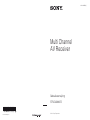 1
1
-
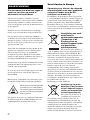 2
2
-
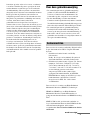 3
3
-
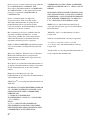 4
4
-
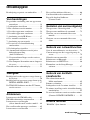 5
5
-
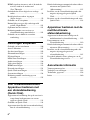 6
6
-
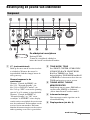 7
7
-
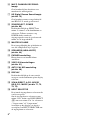 8
8
-
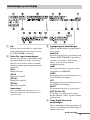 9
9
-
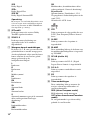 10
10
-
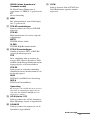 11
11
-
 12
12
-
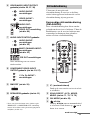 13
13
-
 14
14
-
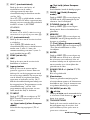 15
15
-
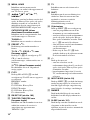 16
16
-
 17
17
-
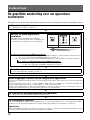 18
18
-
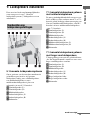 19
19
-
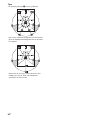 20
20
-
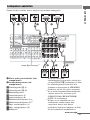 21
21
-
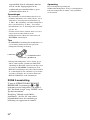 22
22
-
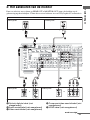 23
23
-
 24
24
-
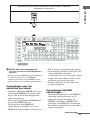 25
25
-
 26
26
-
 27
27
-
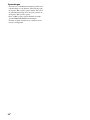 28
28
-
 29
29
-
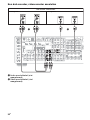 30
30
-
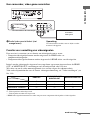 31
31
-
 32
32
-
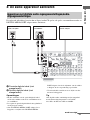 33
33
-
 34
34
-
 35
35
-
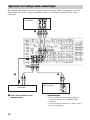 36
36
-
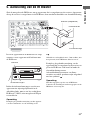 37
37
-
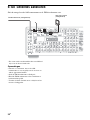 38
38
-
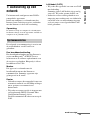 39
39
-
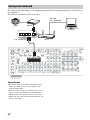 40
40
-
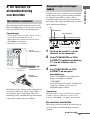 41
41
-
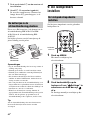 42
42
-
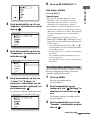 43
43
-
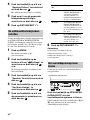 44
44
-
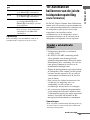 45
45
-
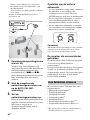 46
46
-
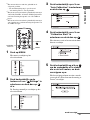 47
47
-
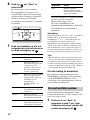 48
48
-
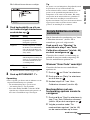 49
49
-
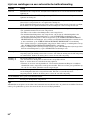 50
50
-
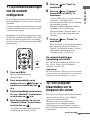 51
51
-
 52
52
-
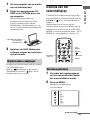 53
53
-
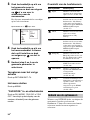 54
54
-
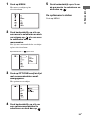 55
55
-
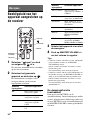 56
56
-
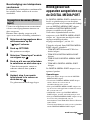 57
57
-
 58
58
-
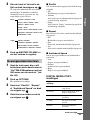 59
59
-
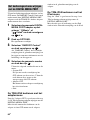 60
60
-
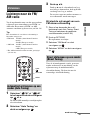 61
61
-
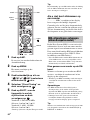 62
62
-
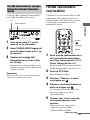 63
63
-
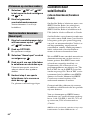 64
64
-
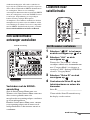 65
65
-
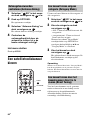 66
66
-
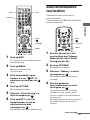 67
67
-
 68
68
-
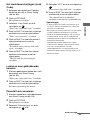 69
69
-
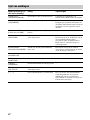 70
70
-
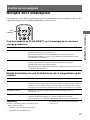 71
71
-
 72
72
-
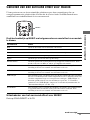 73
73
-
 74
74
-
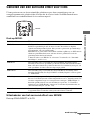 75
75
-
 76
76
-
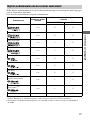 77
77
-
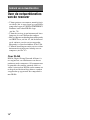 78
78
-
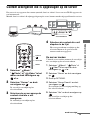 79
79
-
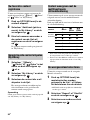 80
80
-
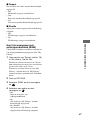 81
81
-
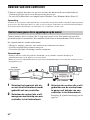 82
82
-
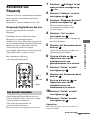 83
83
-
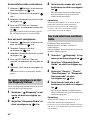 84
84
-
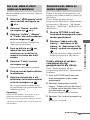 85
85
-
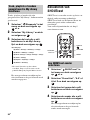 86
86
-
 87
87
-
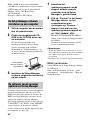 88
88
-
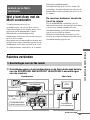 89
89
-
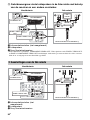 90
90
-
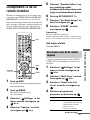 91
91
-
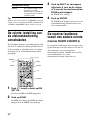 92
92
-
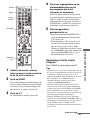 93
93
-
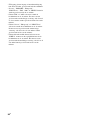 94
94
-
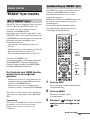 95
95
-
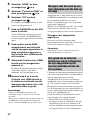 96
96
-
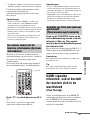 97
97
-
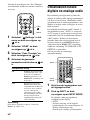 98
98
-
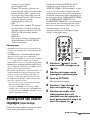 99
99
-
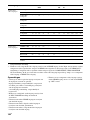 100
100
-
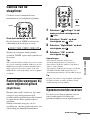 101
101
-
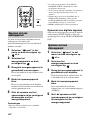 102
102
-
 103
103
-
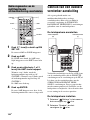 104
104
-
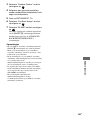 105
105
-
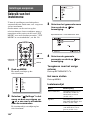 106
106
-
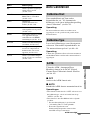 107
107
-
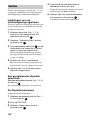 108
108
-
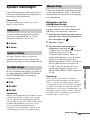 109
109
-
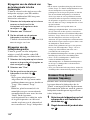 110
110
-
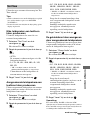 111
111
-
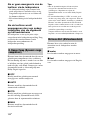 112
112
-
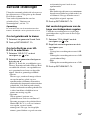 113
113
-
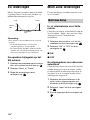 114
114
-
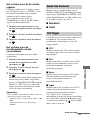 115
115
-
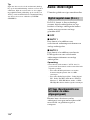 116
116
-
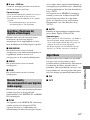 117
117
-
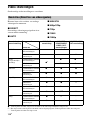 118
118
-
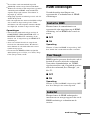 119
119
-
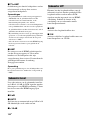 120
120
-
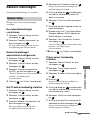 121
121
-
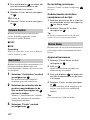 122
122
-
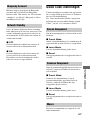 123
123
-
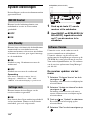 124
124
-
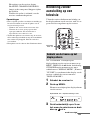 125
125
-
 126
126
-
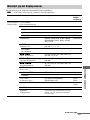 127
127
-
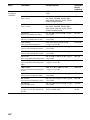 128
128
-
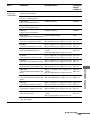 129
129
-
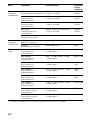 130
130
-
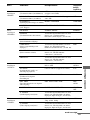 131
131
-
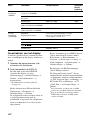 132
132
-
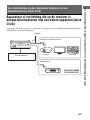 133
133
-
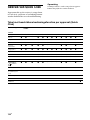 134
134
-
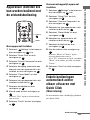 135
135
-
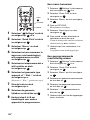 136
136
-
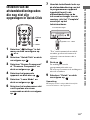 137
137
-
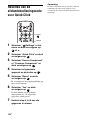 138
138
-
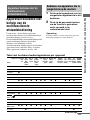 139
139
-
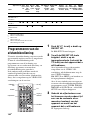 140
140
-
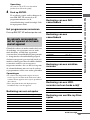 141
141
-
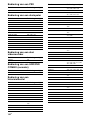 142
142
-
 143
143
-
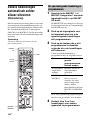 144
144
-
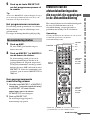 145
145
-
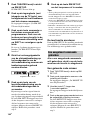 146
146
-
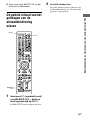 147
147
-
 148
148
-
 149
149
-
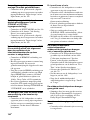 150
150
-
 151
151
-
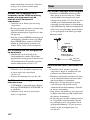 152
152
-
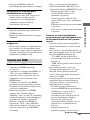 153
153
-
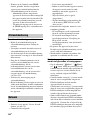 154
154
-
 155
155
-
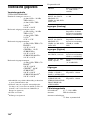 156
156
-
 157
157
-
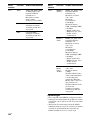 158
158
-
 159
159
-
 160
160
-
 161
161
-
 162
162
Gerelateerde papieren
-
Sony STR-DA5600ES Handleiding
-
Sony STR-DA5400ES de handleiding
-
Sony STR-DA3700ES Handleiding
-
Sony STR-DN1030 Handleiding
-
Sony STR-DA5700ES Handleiding
-
Sony STR-DN840 de handleiding
-
Sony NSZ-GS7 Snelstartgids
-
Sony STR-DA5500ES Handleiding
-
Sony STR-DA2800ES de handleiding
-
Sony STR-DA5800ES de handleiding